Page 1
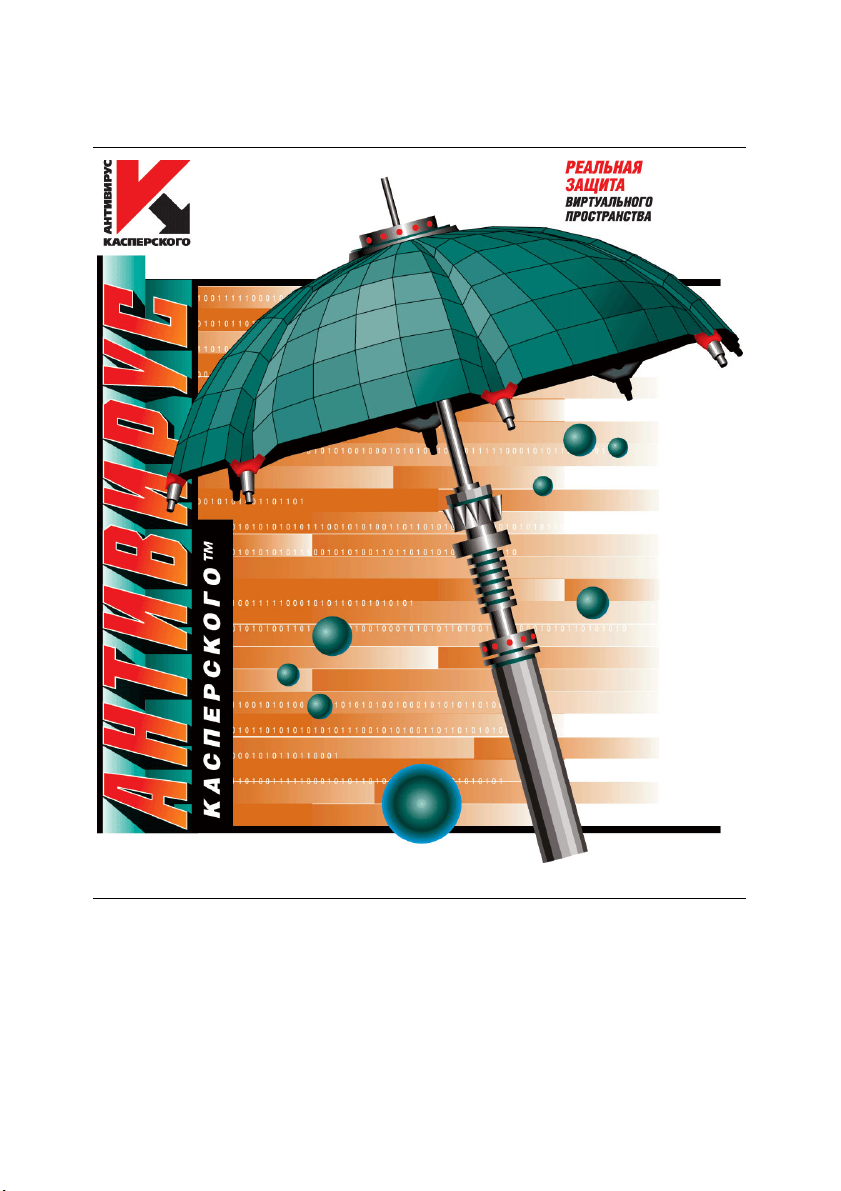
ЛАБОРАТОРИЯ КАСПЕРСКОГО
Антивирус Касперского ® 5.0
для Linux Workstation
РУКОВОДСТВО АДМИНИСТРАТОРА
Page 2
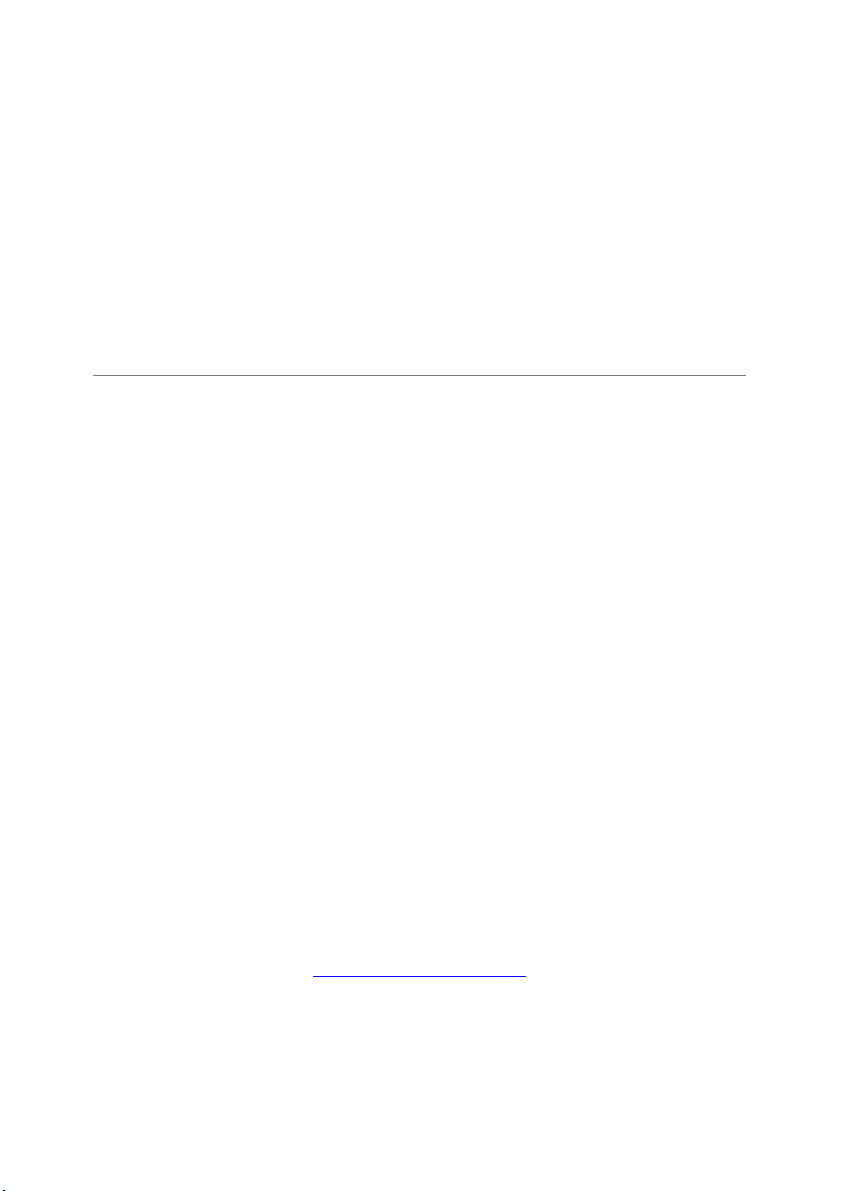
АНТИВИРУС КАСПЕРСКОГО® 5.0 ДЛЯ
LINUX WORKSTATION
Руководство
администратора
ЗАО "Лаборатория Касперского"
Тел. (095) 797-87-00 • Факс (095) 948-43-31
http://www.kaspersky.ru
Дата редакции: декабрь 2003 года
Page 3
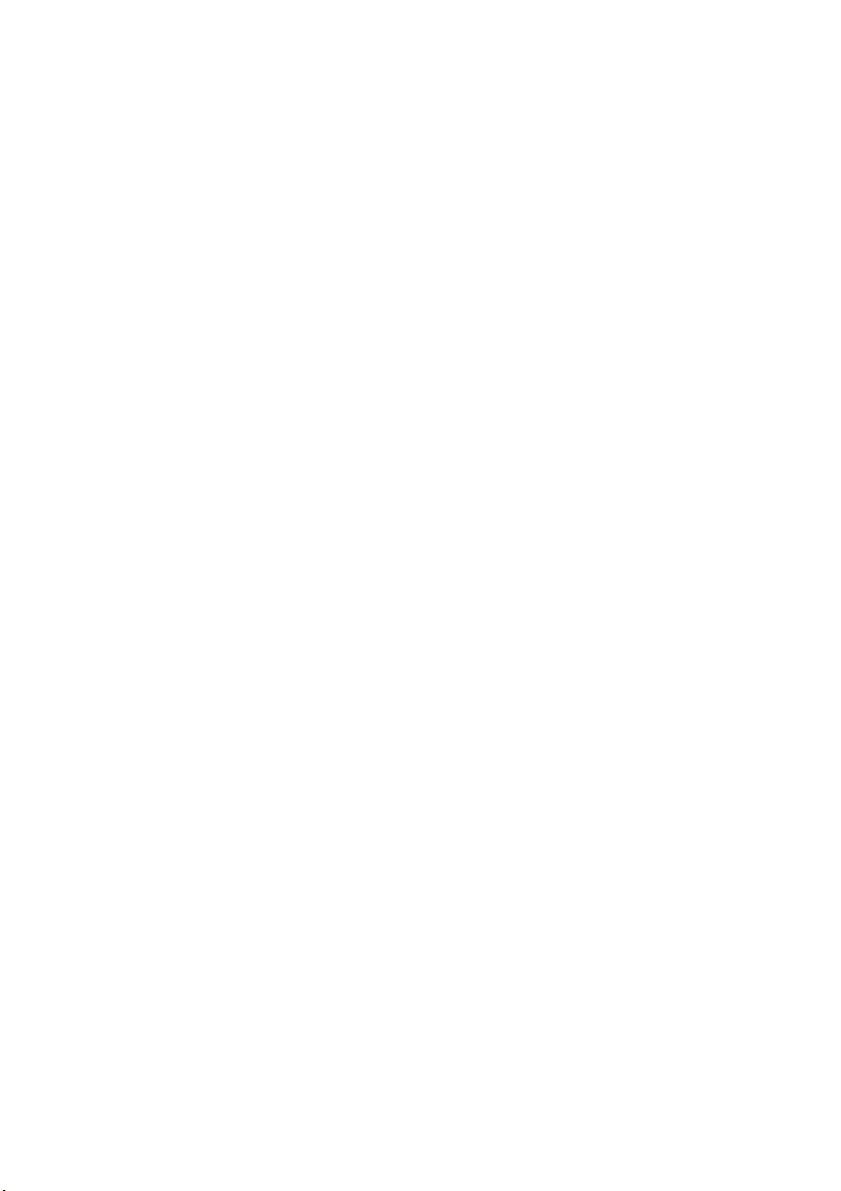
Содержание
ГЛАВА 1. АНТИВИРУС КАСПЕРСКОГО® 5.0 ДЛЯ LINUX WORKSTATION........... 6
1.1. Что нового в версии 5.0 ...................................................................................... 6
1.2. Политика лицензирования................................................................................. 8
1.3. Аппаратные и программные требования к системе....................................... 8
1.4. Комплект поставки............................................................................................... 8
1.4.1. Лицензионное соглашение.......................................................................... 9
1.4.2. Регистрационная карточка.......................................................................... 9
1.5. Сервис для зарегистрированных пользователей......................................... 10
1.6. Принятые обозначения..................................................................................... 11
ГЛАВА 2. УСТАНОВКА АНТИВИРУСА КАСПЕРСКОГО®....................................... 13
2.1. Универсальная установка................................................................................ 13
2.1.1. Запуск процедуры инста лляции............................................................... 14
2.1.2. Поиск предыдущей версии........................................................................ 14
2.1.2.1. Архивация (Backup) предыдущего дистрибутива ........................... 15
2.1.2.2. Обновление до версии 5.0 ................................................................. 15
2.1.2.3. Установка параллельно с более ранней версией........................... 16
2.1.3. Копирование файлов ди стрибутива........................................................ 16
2.1.4. Установка лицензионного ключа .............................................................. 17
2.1.5. Завершение установки .............................................................................. 18
2.1.6. Отчет о процессе инсталляции ................................................................ 18
2.2. Установка программы на рабочую станцию под управлением Linux......... 19
ГЛАВА 3. ПОСТИНСТАЛЛЯЦИОННАЯ НАСТРОЙКА ............................................ 21
3.1. Настройка приложения по умолчанию........................................................... 21
3.2. Установка / обновление антивирусных баз ................................................... 22
3.3. Настройка совместной работы с Webmin ...................................................... 22
ГЛАВА 4. РАБОТА С АНТИВ ИРУСОМ КАС ПЕРСКОГО®....................................... 25
4.1. Обновление антивирусных баз ....................................................................... 25
4.1.1. Планирование обновлений антивиру сных баз посредством cron....... 26
4.1.2. Разовое обновление антивиру сных баз.................................................. 28
Page 4
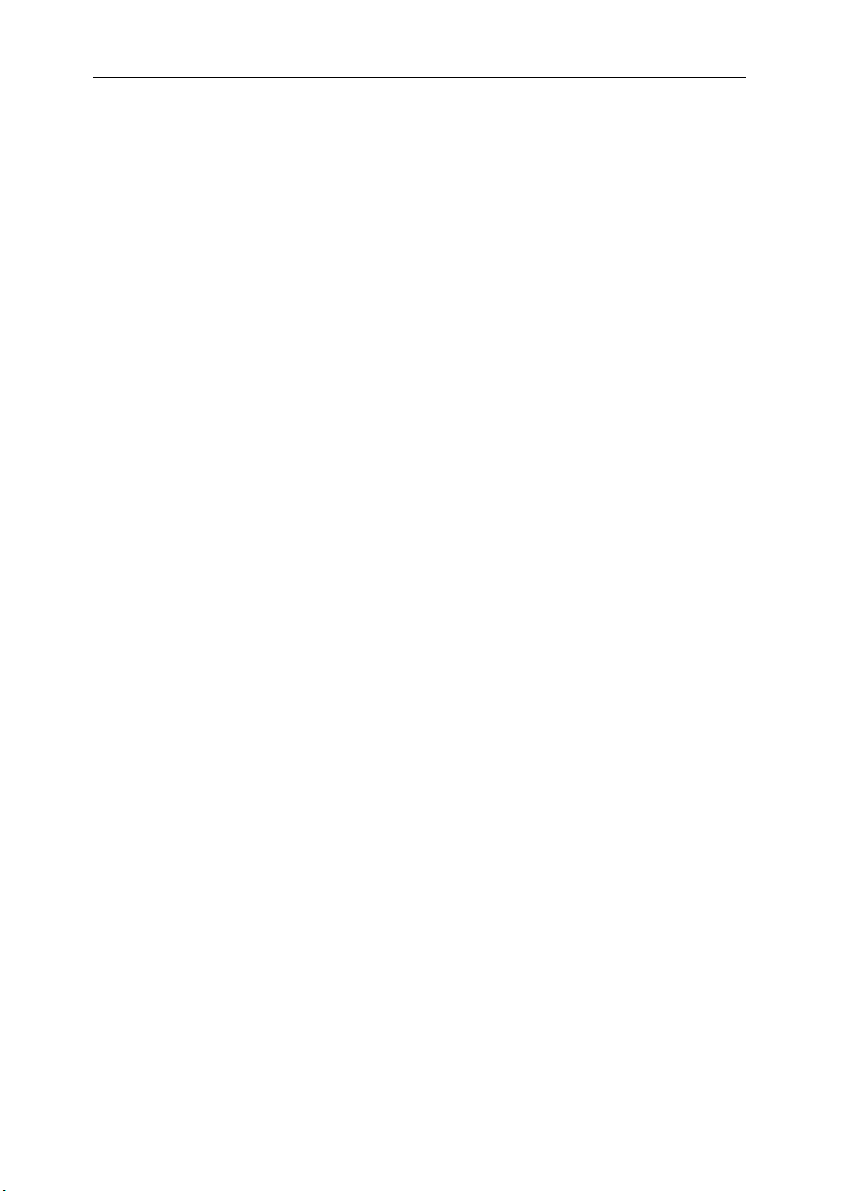
4 Антивирус Касперского
4.2. Антивирусная защита файловых систем....................................................... 30
4.2.1. Проверка каталога из командной строки................................................. 31
4.2.2. Ежедневная проверка каталога по расписанию..................................... 32
4.2.3. Перенос объектов в отдельный катало г (карантин) .............................. 32
4.2.4. Дополнительные возможности: исполь зование скрипт-файлов.......... 34
4.2.4.1. Лечение зараженных объектов в архиве.......................................... 34
4.2.4.2. Отправка администратору уведомления ......................................... 37
4.3. Управление лицензионными ключами........................................................... 38
4.3.1. Просмотр информации о лицензион ном ключе..................................... 39
4.3.2. Продление лицензии.................................................................................. 41
ГЛАВА 5. ДОПОЛНИТЕЛЬНАЯ НАСТРОЙКА .......................................................... 42
5.1. Настройка антивирусной защиты файловых систем рабочей станц ии..... 42
5.1.1. Область проверки....................................................................................... 42
5.1.2. Режим проверки и лечения файлов......................................................... 44
5.1.3. Действия над файлами.............................................................................. 44
5.2. Настройка антивирусной проверки файлов с помощью компонентов
aveserver и aveclient......................................................................................... 46
5.2.1. Механизм работы aveserver и aveclient ................................................... 46
5.2.2. Синтаксис командной строки клиентской программы aveclient............ 47
5.2.3. Дополнительные возможности для интеграции со сторонним
программным обеспечением .................................................................... 48
5.3. Локализация отображаемого формата даты и времени ............................. 49
5.4. Параметры формирования отчета Антивируса Касперского ®................... 50
5.4.1. Формат сообщений о проверке компонента kavscanner....................... 52
5.4.2. Формат прочих сообщений компонента kavscanner.............................. 53
5.4.3. Формат сообщений, выводящихся на консоль компонентом
kavscanner.................................................................................................... 54
®
5.0 для Linux Workstation
ГЛАВА 6. ВОЗМОЖНЫЕ ВОПРОСЫ ПРИ РАБОТЕ С ПР ИЛОЖЕНИЕМ............ 56
ГЛАВА 7. ДЕИНСТАЛЛЯЦИЯ АНТИВИРУСА КАСПЕРСКОГО®............................ 62
ПРИЛОЖЕНИЕ A. ДОПОЛНИТЕЛЬНЫЕ СВЕДЕНИЯ О ПРИЛОЖЕНИИ........... 63
A.1. Расположение файлов приложения по каталогам....................................... 63
A.2. Конфигурационный файл Антивиру са Касперского®.................................. 64
A.3. Ключи командной строки компонента kavscanner ........................................ 69
A.4. Коды возврата компонента kavscanner.......................................................... 73
A.5. Ключи командной строки компонента licenseviewer..................................... 74
Page 5
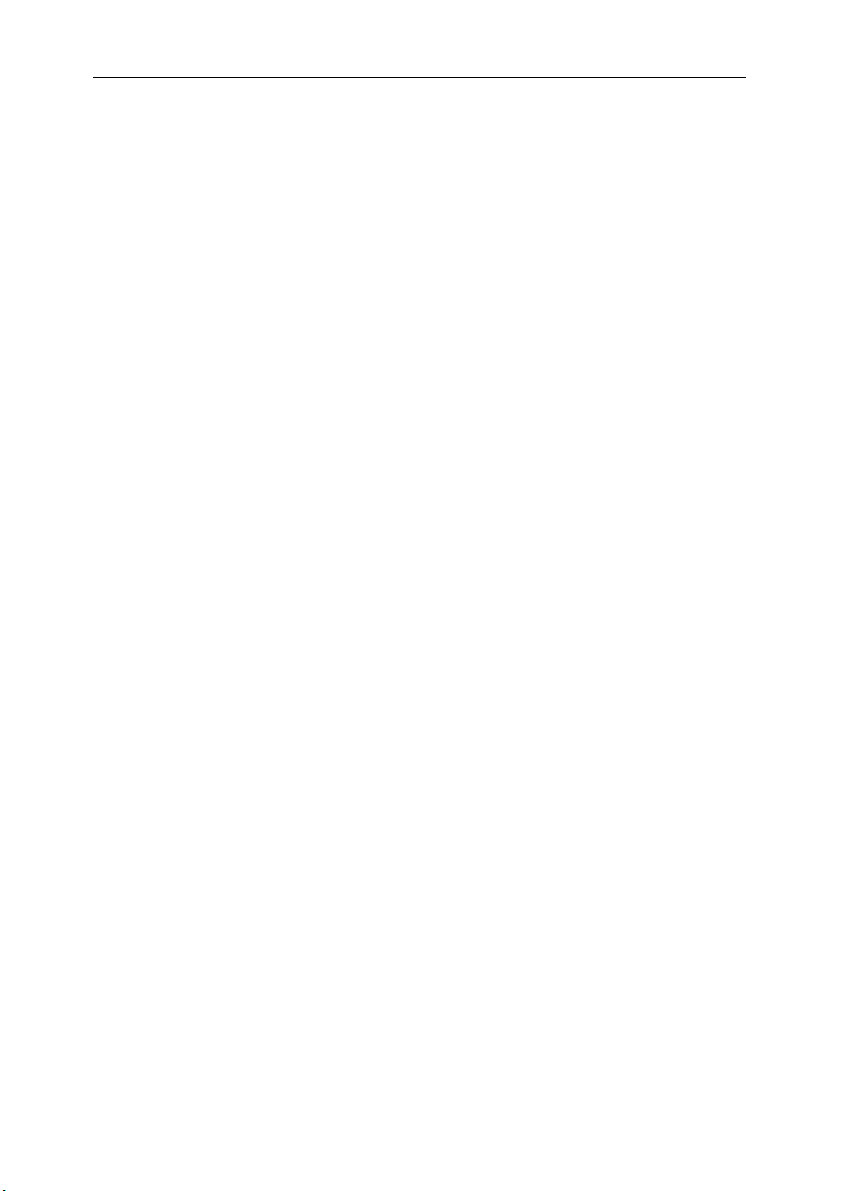
Содержание 5
A.6. Ключи командной строки компонента kavupdater......................................... 74
A.7. Коды возврата компонента kavupdater .......................................................... 75
A.8. Ключи командной строки компонента aveclient ............................................ 76
A.9. Коды возврата компонента aveclient.............................................................. 76
A.10. Пример скрипт-файла (vox.sh) для лечения tar- и zip-архивов ................ 77
ПРИЛОЖЕНИЕ B. ВРЕДОНОСНЫЕ ПРОГРАММЫ В UNIX-СРЕДЕ................... 80
B.1. Вирусы................................................................................................................ 80
B.2. Троянские программы ...................................................................................... 82
B.3. Сетевые черви .................................................................................................. 83
ПРИЛОЖЕНИЕ C. ЗАО "ЛАБОРАТОРИЯ КАСПЕРСКОГО" .................................. 85
C.1. Другие разработки "Лаборатории Касперского" ........................................... 86
C.2. Наши координаты............................................................................................. 90
ПРИЛОЖЕНИЕ D. УКАЗАТЕЛЬ.................................................................................. 92
Page 6
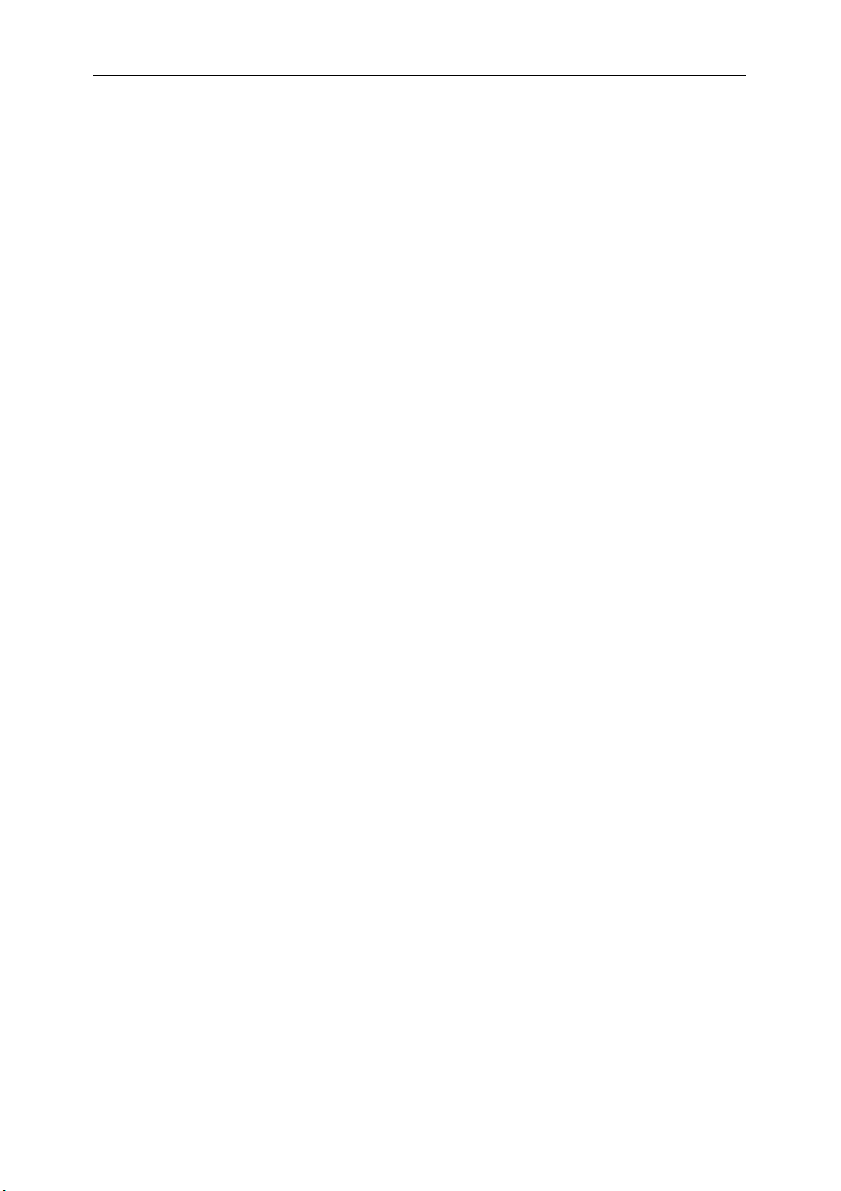
ГЛАВА 1. АНТИВИРУС
КАСПЕРСКОГО® 5.0 ДЛЯ
LINUX WORKSTATION
Программное приложение Антивирус Касперского® для Linux
Workstation (далее Антивирус Касперского
антивирусной проверки файлов на рабочих станциях, работающих под
управлением
Программное приложение позволяет:
• проверять на присутствие вирусов все файлы;
• выявлять инфицированные, подозрительные, поврежденные и за-
• выполнять антивирусную обработку (лечение) зараженных объек-
• переносить в карантинный каталог инфицированные, подозри-
• обновлять антивирусные базы. Ресурсом для обновления баз яв-
• конфигурировать Антивирус Касперского
операционной системы Linux.
щищенные паролем файлы, а также файлы, в результате проверки
которых произошла ошибка;
тов файловых систем рабочей станции;
тельные и поврежденные объекты файловых систем;
ляются сервера обновлений Лаборатории Касперского.
Антивирусные базы используются в процессе поиска и лечения зараженных файлов. На основе записей, содержащихся в них, каждый
файл во время проверки анализируется на присутствие вирусов: код
файла сравнивается с кодом, характерным для того или иного вируса. В случае если файл инфицирован, программа выполняет его лечение.
программы Webmin и конфигурационный файл приложения.
®
) предназначен для
®
через веб-интерфейс
1.1. Что нового в версии 5.0
В версии Антивируса Касперского® 5.0 по сравнению с версией 4.0
произведены следующие изменения:
Page 7
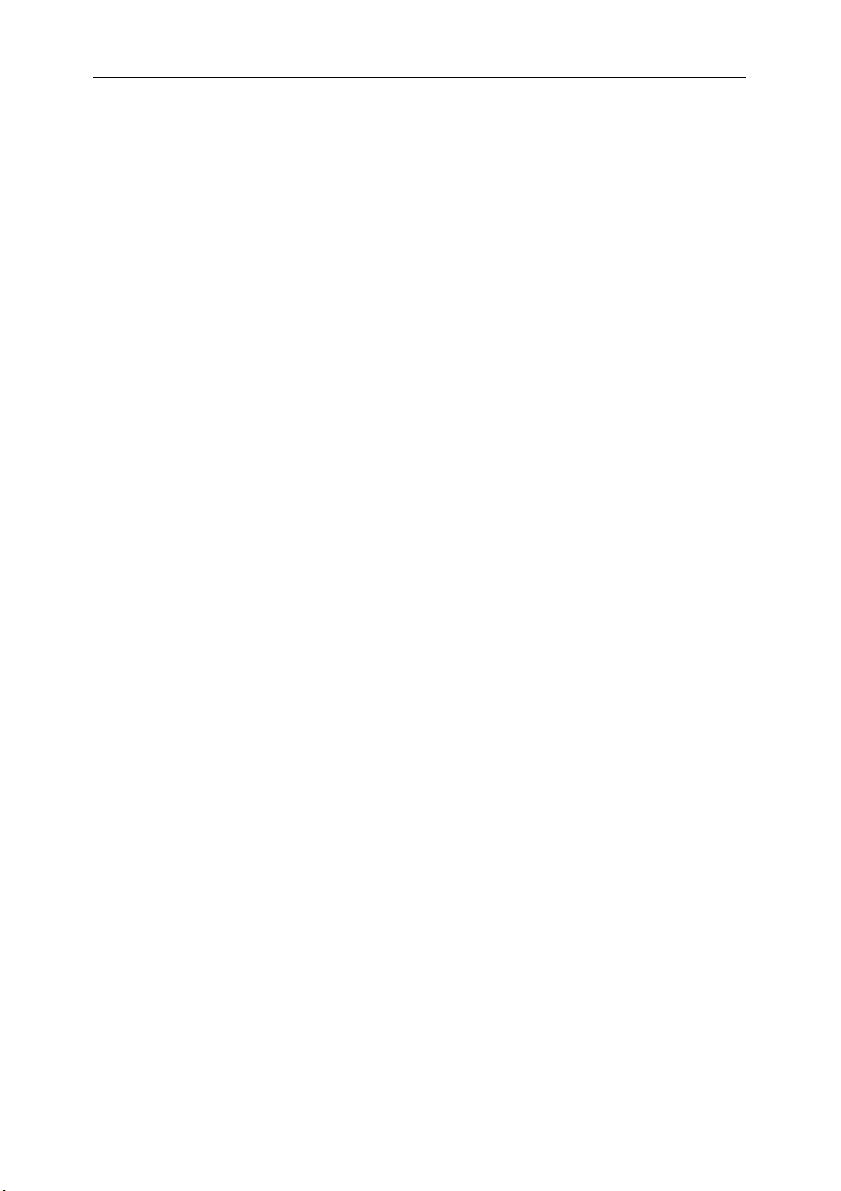
Антивирус Касперского® 5.0 для Linux Workstation 7
• Все компоненты приложения переведены на новое антивирусное яд-
ро, которое уменьшает нагрузку на рабочие станции без сокращения
функциональности приложения.
• Исправлен ряд недостатков Антивируса Касперского
®
для Unix версии 4.0, связанных с его архитектурными особенностями. В том числе исправлен ряд серьезных ошибок, связанных с безопасностью, в
связи с чем всем пользователям версии 4.0 рекомендуется перейти
на использование версии 5.0.
• Компонент веб-конфигурации WebTuner заменен на модуль (plug-in)
к распространенной программе Webmin. При этом функциональность
приложения расширилась.
• Конфигурационные файлы всех компонентов объединены в один
kav4unix.conf, что позволяет управлять всем приложением в целом.
В связи с этим выполнен полный переход конфигурации всего приложения с бинарной базы на текстовую.
• Добавлены возможности конфигурации форматов представления
времени и даты в отчетах о работе компонентов программы и в уведомлениях.
• Появилась возможность использовать скрипт-файлы для обработки
объектов с различным статусом (зараженные, поврежденные и т.д.).
• Приложение распространяется в стандартных пакетах для поддер-
живаемых дистрибутивов операционных систем (rpm, deb, tgz).
• Изменилась политика лицензирования приложения:
• по окончании действия лицензии Антивирус Касперского
сохраняет свою функциональность за исключением обновления антивирусных баз;
®
• без лицензионного ключа Антивирус Касперского
не рабо-
тает.
• Компонент kavucc (Control Centre) удален в связи с упрощением ар-
хитектуры приложения.
• Компоненты kavinspector (Inspector), kavtuner (Tuner), kavdaemon
(Daemon) и kavmonitor (Monitor) удалены из состава приложения.
• Добавлен компонент aveserver, в состав которого входит клиентская
программа aveclient, позволяющая на ее основе создавать собственные архитектурные решения (в том числе для интеграции с программным обеспечением третьих сторон, защиты сетевого трафика и
проч., подробнее об этой дополнительной возможности см. п.5.2.3 на
стр. 48).
®
Page 8
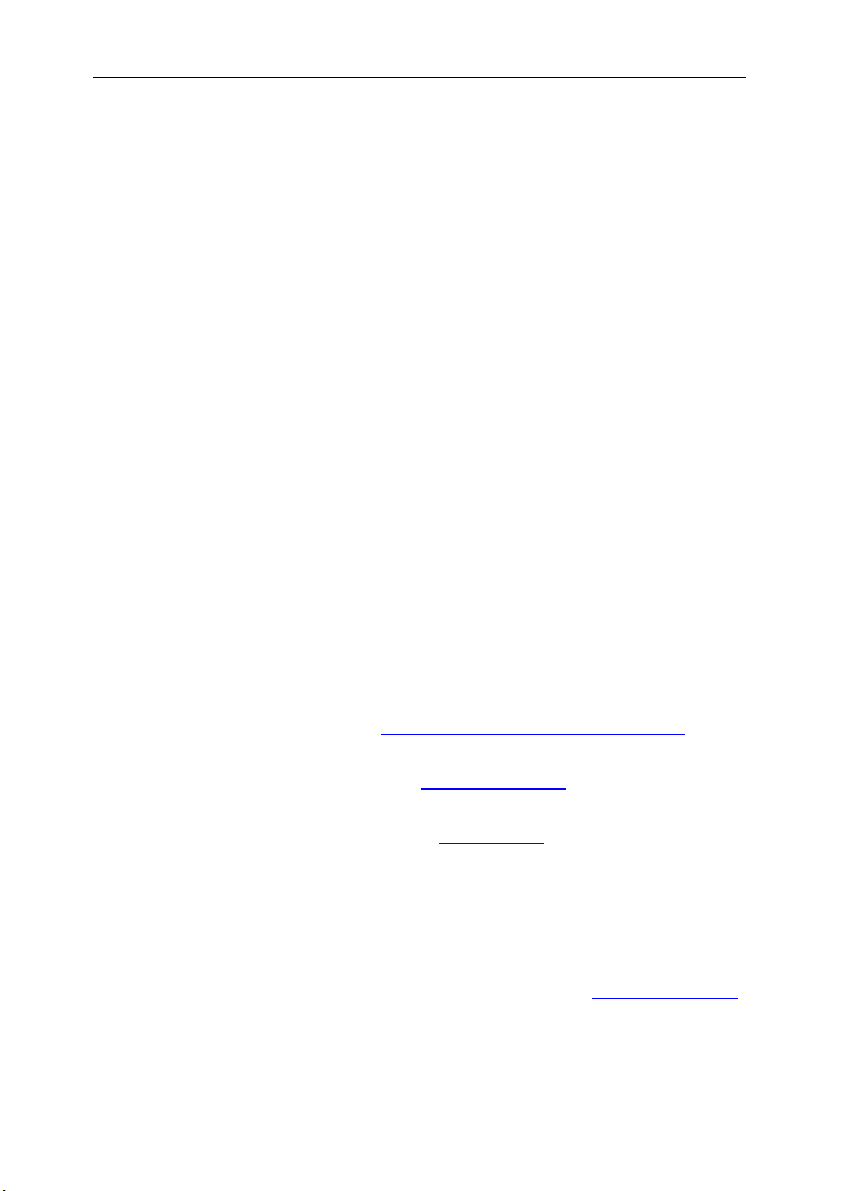
8 Антивирус Касперского
®
5.0 для Linux Workstation
1.2. Политика лицензирования
Политика лицензирования Антивируса Касперского® предполагает ограничения на использование приложения, в том числе и по времени использования (как правило, ограничивается сроком в один год со дня приобретения приложения).
1.3. Аппаратные и программные
требования к системе
Для работы Антивируса Касперского® необходимо соответствие системы
следующим требованиям:
• Аппаратные требования:
• Процессор класса Pentium.
• Объем свободной оперативной памяти не менее 32 Мb.
• Свободное место на диске не менее 100 Mb.
• Программные требования:
• Одна из следующих операционных систем:
Linux RedHat (версии 7.3, 8.0 и 9.0), Linux SuSE (версии 8.1
и 8.2) или Linux Debian (версия 3.0)
• Программа wget (http://gnu.org/software/wget/wget.html
обновления антивирусных баз с помощью kavupdater.
• Программа Webmin (www.webmin.com
администрирования Антивируса Касперского®.
) – для удаленного
) – для
• Perl версии 5.0 и выше (www.perl.org
вируса Касперского® с помощью install.pl.
) – для установки Анти-
1.4. Комплект поставки
Антивирус Касперского® вы можете приобрести у наших дистрибьюторов
(коробочный вариант), а также в интернет-магазине (www.kaspersky.ru
раздел Купить онлайн).
Если вы приобретаете приложение в коробке, то в комплект поставки
программного приложения входят:
,
Page 9
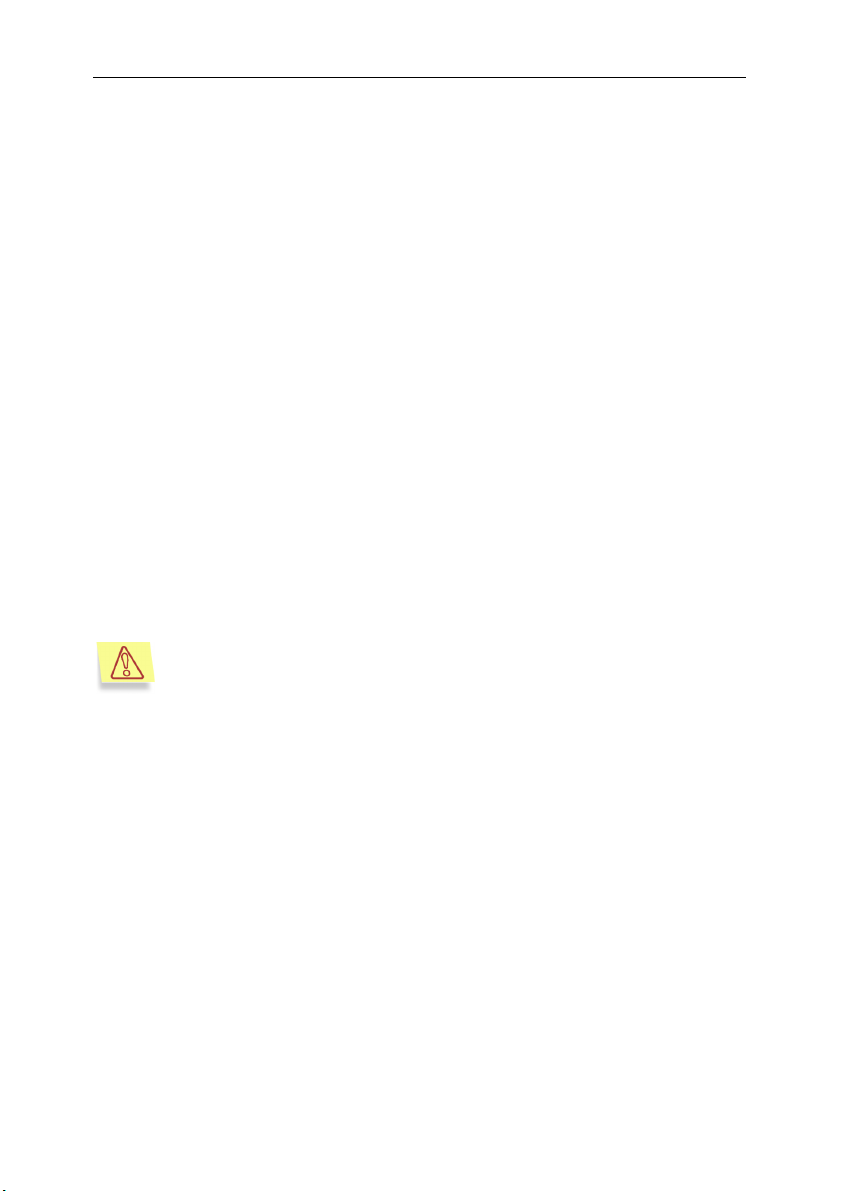
Антивирус Касперского® 5.0 для Linux Workstation 9
• запечатанный конверт с установочным компакт-диском (или диске-
тами), на котором записаны файлы программного приложения;
• руководство администратора;
• лицензионный ключ;
• регистрационная карточка (с указанием серийного номера приложе-
ния);
• лицензионное соглашение.
Перед тем, как распечатать конверт с компакт-диском (или с дискетами),
внимательно ознакомьтесь с лицензионным соглашением.
При покупке приложения в интернет-магазине вы копируете приложение с
веб-сайта "Лаборатории Касперского", в дистрибутив которого помимо
самого приложения включено также данное руководство. Лицензионный
ключ либо включен в дистрибутив, либо отправляется вам по электронной
почте по факту оплаты.
1.4.1. Лицензионное соглашение
Лицензионное соглашение – это юридическое соглашение между вами и
ЗАО "Лаборатория Касперского", в котором указано, на каких условиях вы
можете пользоваться приобретенным вами программным приложением.
Внимательно прочитайте лицензионное соглашение!
Если вы не согласны с условиями лицензионного соглашения, вы можете
вернуть коробку с Антивирусом Касперского
она была приобретена, и получить назад сумму, уплаченную за подписку.
При этом конверт с установочным компакт-диском (или с дискетами)
должен оставаться запечатанным.
Открывая запечатанный пакет с установочным компакт-диском (или с
дискетами), вы тем самым принимаете все условия лицензионного
соглашения.
®
дистрибьютору, у которого
1.4.2. Регистрационная карточка
Пожалуйста, заполните отрывной корешок регистрационной карточки, по
возможности наиболее полно указав свои координаты: фамилию, имя,
отчество (полностью); телефон, адрес электронной почты (если она есть), и
отправьте ее дистрибьютору, у которого вы приобрели программное
приложение.
Page 10
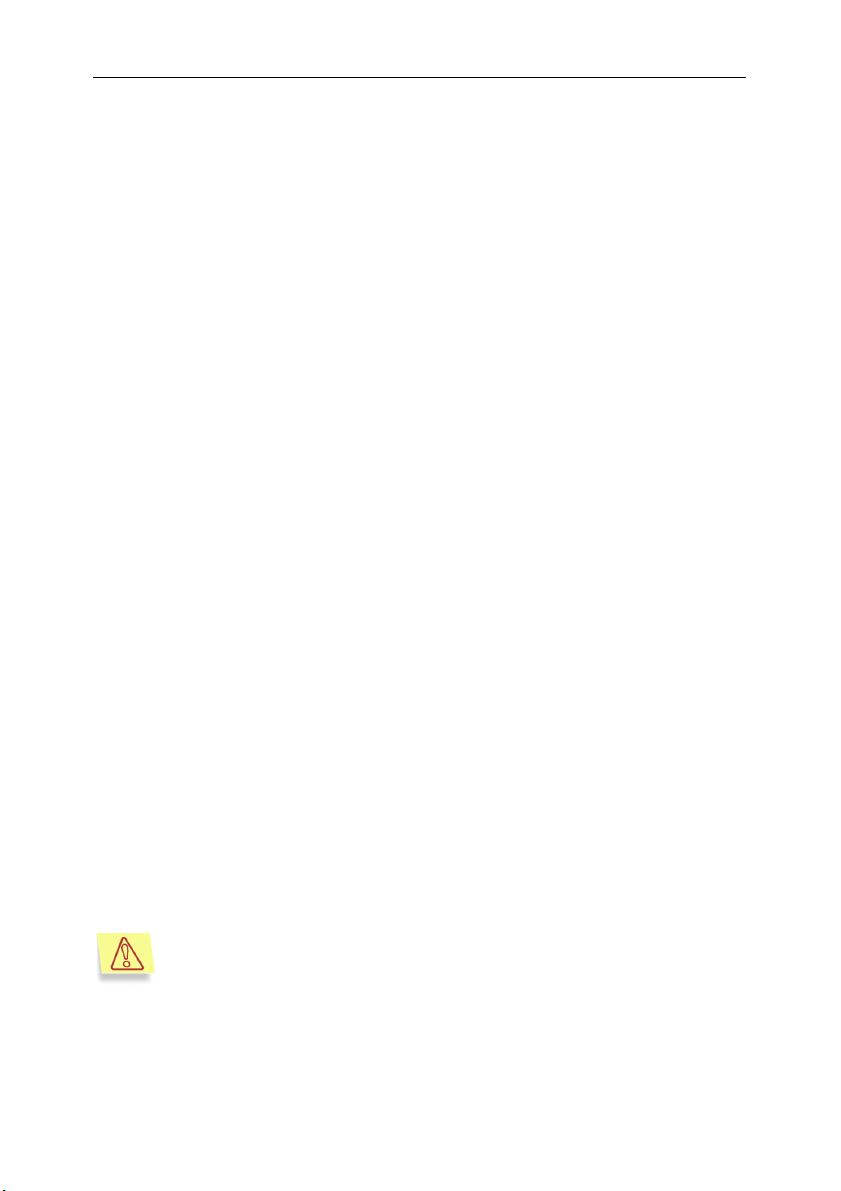
10 Антивирус Касперского
Если в последствии у вас изменится почтовый/электронный адрес или
телефон, пожалуйста, сообщите об этом в организацию, куда был отослан
отрывной корешок регистрационной карточки.
Регистрационная карточка является документом, на основании которого вы
приобретаете статус зарегистрированного пользователя нашей компании.
Это дает вам право на круглосуточную техническую поддержку в течение
срока подписки. Кроме того, зарегистрированным пользователям,
подписавшимся на рассылку новостей ЗАО "Лаборатория Касперского",
высылается информация о выходе новых программных приложениях и о
появлении новых вирусов.
®
5.0 для Linux Workstation
1.5. Сервис для
зарегистрированных
пользователей
ЗАО "Лаборатория Касперского" предлагает своим легальным
пользователям большой комплекс услуг, позволяющих увеличить
эффективность использования Антивируса Касперского
Приобретая подписку, вы получаете статус зарегистрированного
пользователя программы и в течение срока действия подписки получаете
следующие услуги:
• возможность получения ежедневных обновлений антивирусных баз
по электронной почте;
• предоставление новых версий данного программного приложения;
• консультации по вопросам, связанным с установкой, настройкой и
эксплуатацией данного приложения, оказываемые по телефону и
электронной почте;
• оповещение о выходе новых приложений в Лаборатории Касперско-
®
и о новых вирусах, появляющихся в мире (данная услуга предос-
го
тавляется пользователям, подписавшимся на рассылку новостей
ЗАО "Лаборатория Касперского").
®
.
Консультации по вопросам ф ункционирования и использования
операционных систем, а также работы различных технологий не
оказываются.
Page 11

Антивирус Касперского® 5.0 для Linux Workstation 11
1.6. Принятые обозначения
Текст документации выделяется различными элементами оформления в
зависимости от его смыслового назначения. В расположенной ниже
таблице приведены используемые условные обозначения.
Оформление Смысловое назначение
Жирный шрифт
Примечание.
Внимание!
Чтобы выполнить
действие,
1. Шаг 1.
2. …
Задача, пример
Решение
Название элемента управления –
назначение элемента управления.
Названия меню, пунктов меню, окон,
элементов диалоговых окон и т. п.
Дополнительная информация,
примечания.
Информация, на которую следует
обратить особое внимание.
Описание последовательности
выполняемых пользователем шагов и
возможных действий.
Постановка задачи, примера для
реализации возможностей
программного приложения.
Реализация поставленной задачи
Описание дерева настроек.
[ключ] – назначение ключа.
Текст командной строки
Ключи командной строки.
Текст, вводимый пользователем из
командной строки.
Page 12
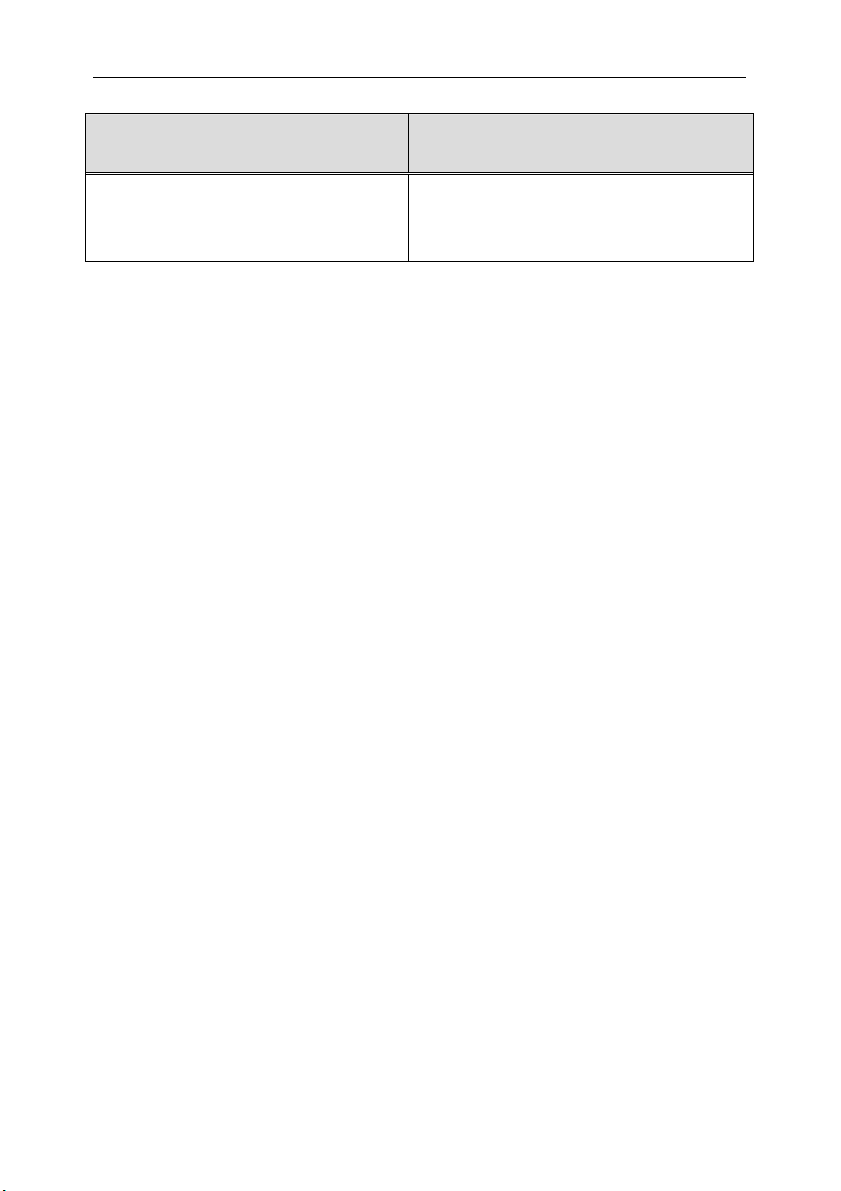
12 Антивирус Касперского
Оформление Смысловое назначение
®
5.0 для Linux Workstation
Текст информационных сообщений
Текст конфигурационных файлов и
информационных сообщений
программы.
Page 13
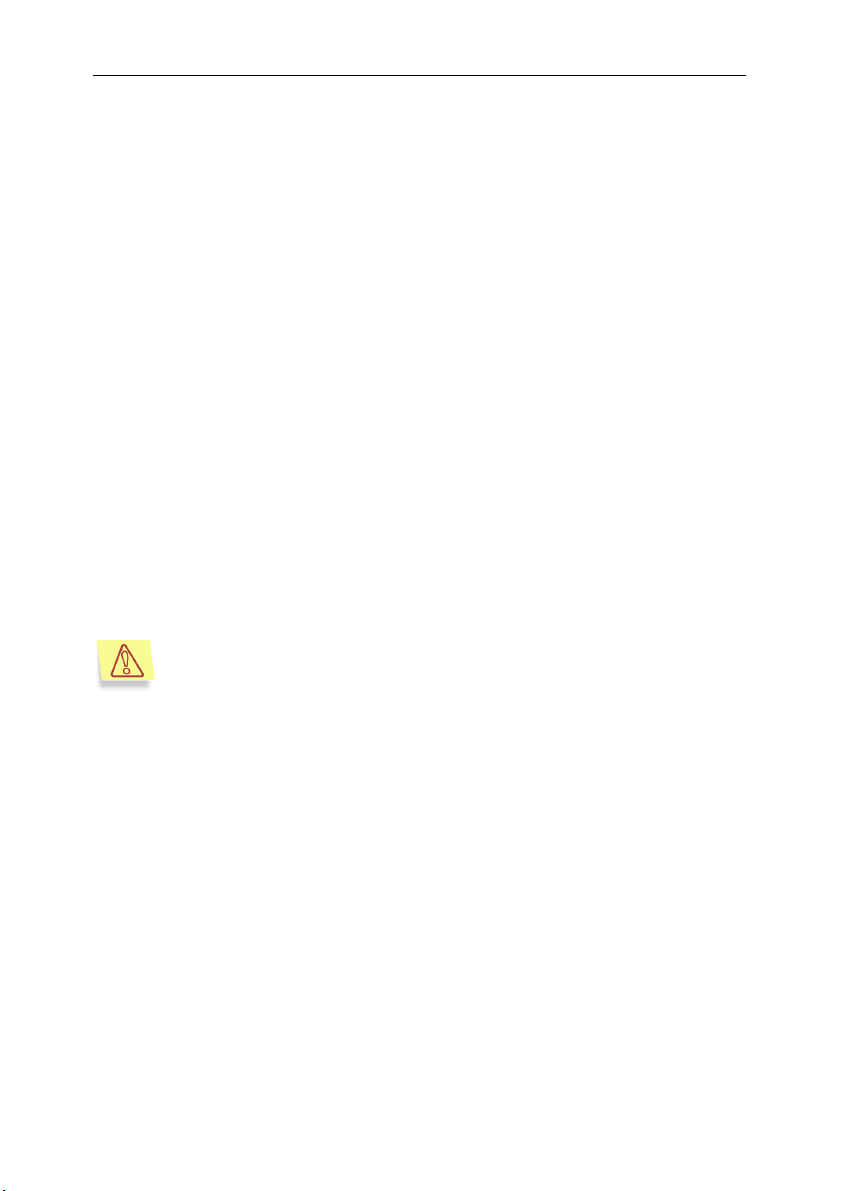
ГЛАВА 2. УСТАНОВКА
АНТИВИРУСА
КАСПЕРСКОГО®
Прежде чем приступить к установке Антивируса Касперского®, мы
рекомендуем вам выполнить следующую подготовку вашей системы:
• Убедиться, что система соответствует аппаратным и программным
требованиям для установки Антивируса Касперского
стр. 8). Если не установлены какие-либо из приложений, например,
wget, рекомендуем вам установить их, иначе часть функциональности приложения будет недоступна.
• Настроить интернет-соединение.
• Войти систему под пользователем root.
2.1. Универсальная установка
®
(см. п. 1.3 на
Такой вариант установки един для всех дистрибутивов операционной cистемы Linux.
Универсальный дистрибутив Антивируса Касперского
архива. Архив содержит дерево каталогов файлов дистрибутива и
инсталляционный скрипт install.pl (далее инсталлятор), осуществляющий
установку.
Инсталляция приложения на рабочую станцию состоит из следующих
этапов:
1. Инспекция рабочей станции на предмет установленного
Антивируса Касперского® версии 4.0, исходя из которой возможны
следующие сценарии работы инсталлятора:
• более ранняя версия отсутствует – переход к установке
приложения;
• обнаружен установленный Антивирус Касперского
ранней версии:
o архивирование (backup) обнаруженного дистрибутива и
установка нового;
®
поставляется в виде
®
более
Page 14
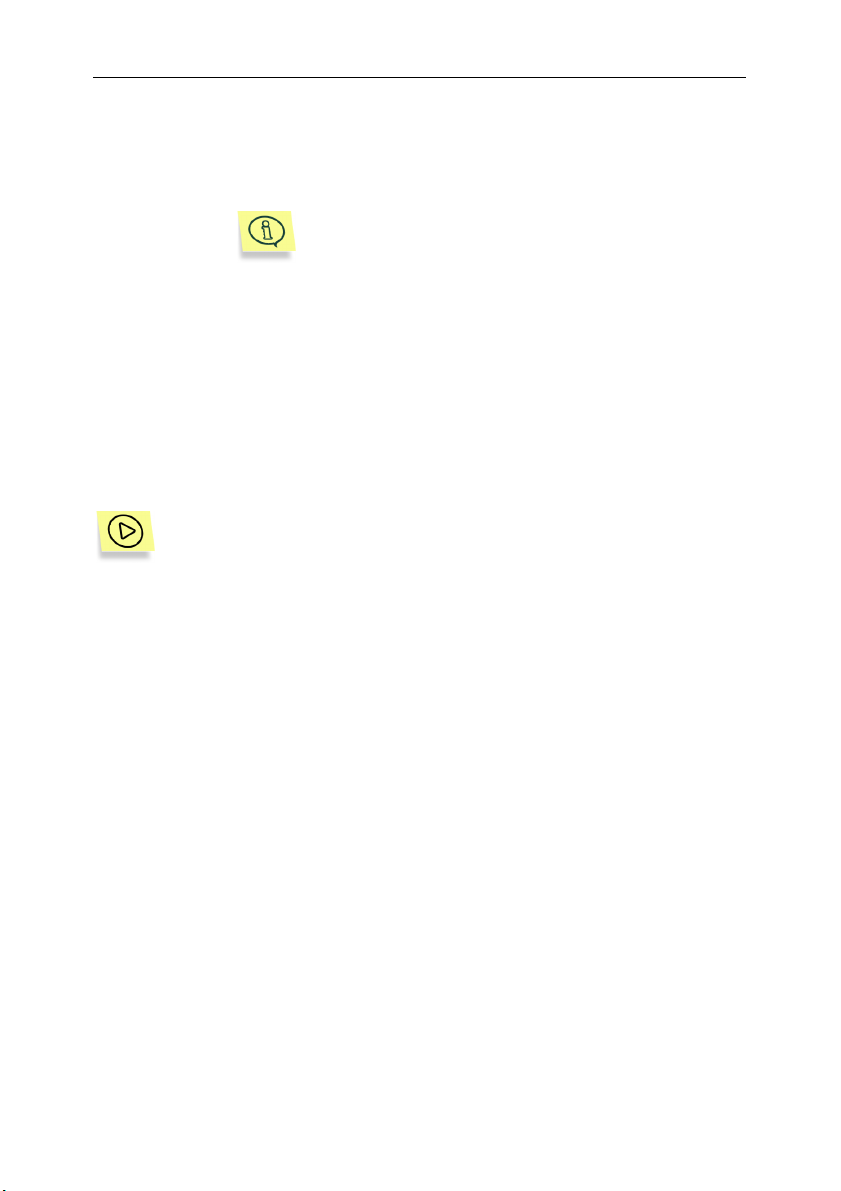
14 Антивирус Касперского
o обновление до версии 5.0;
o установка приложения версии 5.0 параллельно с более
ранней версией.
Этапы архивирования, обновления до версии 5.0 и
параллельной установки не зависят друг от друга.
2. Копирование файлов дистрибутива на рабочую станцию.
3. Установка лицензионного ключа (только в случае его отсутствия в
составе дистрибутива).
Рассмотрим подробнее шаги инсталляции приложения на рабочую
станцию.
®
5.0 для Linux Workstation
2.1.1. Запуск процедуры инсталляции
Для запуска установки Антивируса Касперского® на рабочую
станцию выполните следующие действия:
1. Скопируйте архив дистрибутива в каталог файловой системы
рабочей станции.
2. Распакуйте архив командой tar zxvf <имя архива>. В результате
из архива будут извлечены несколько файлов: инсталлятор и
дерево файлов дистрибутива приложения.
3. Запустите инсталляционный скрипт: install.pl.
2.1.2. Поиск предыдущей версии
Сразу после запуска инсталляции производится инспекция системы на
предмет установленного ранее Антивируса Касперского® версии 4.0.
Если на рабочей станции не установлена более ранняя версия приложения,
запускается процесс копирования файлов дистрибутива (см. п. 2.1.3 на
стр. 16).
Если обнаружено приложение предыдущей версии, на консоль выводится
сообщение:
Previously installed components of Kaspersky AV
found. Do you want to back them up now?
Page 15
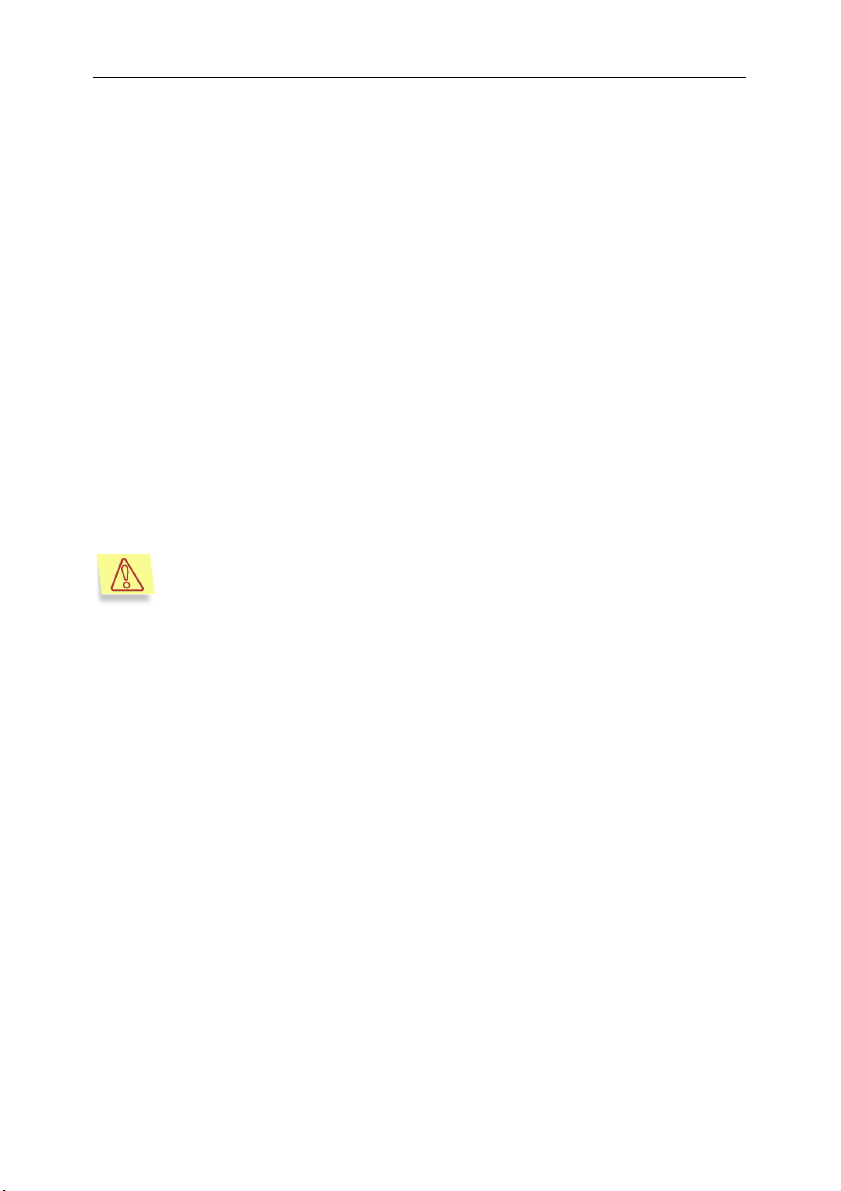
Установка Антивируса Касперского® 15
После этого администратору предлагается выполнить архивацию
предыдущей версии приложения (см. п. 2.1.2.1 на стр. 15).
Вы можете отказаться от архивации и перейти к обновлению
установленного ранее приложения (см. п. 2.1.2.2 на стр. 15). Если вы хотите
параллельно работать и со старой и с новой версией приложения,
откажитесь от обновления и переходите непосредственно к копированию
файлов дистрибутива приложения на рабочую станцию (см. п. 2.1.2.3 на
стр. 16).
2.1.2.1. Архивация (Backup) предыдущего
дистрибутива
Итак, при обнаружении более ранней версии приложения администратору
будет предложено заархивировать ранее установленный Антивирус
Касперского
Архив более ранней версии Антивируса Касперского
для последующего восстановления, если, например, вы решите вернуться к
его использованию.
®
(выполнить его backup) и затем удалить его дистрибутив.
®
может пригодиться
Задача по восстановлению предыдущей версии Антивируса Касперского
®
возлагается на администратора.
Для архивации дистрибутива необходимо указать путь к файлу архива:
Where do you want to save backup file?
Enter absolute path to file without .tgz extension
[/tmp/oldkav].
Если предложенный по умолчанию файл уже существует, на консоль будет
выведено сообщение с предложением его перезаписи.
При отказе от значения по умолчанию необходимо указать полный путь к
файлу архива без расширения.
После успешной архивации приложения администратору будет предложено
удалить прежнюю версию и перейти к ее обновлению до версии 5.0.
2.1.2.2. Обновление до версии 5.0
Процедура обновления версии (upgrade) заключается в конвертации
прежних настроек Антивируса (файл defUnix.prf) в конфигурационный файл
для версии 5.0:
Page 16
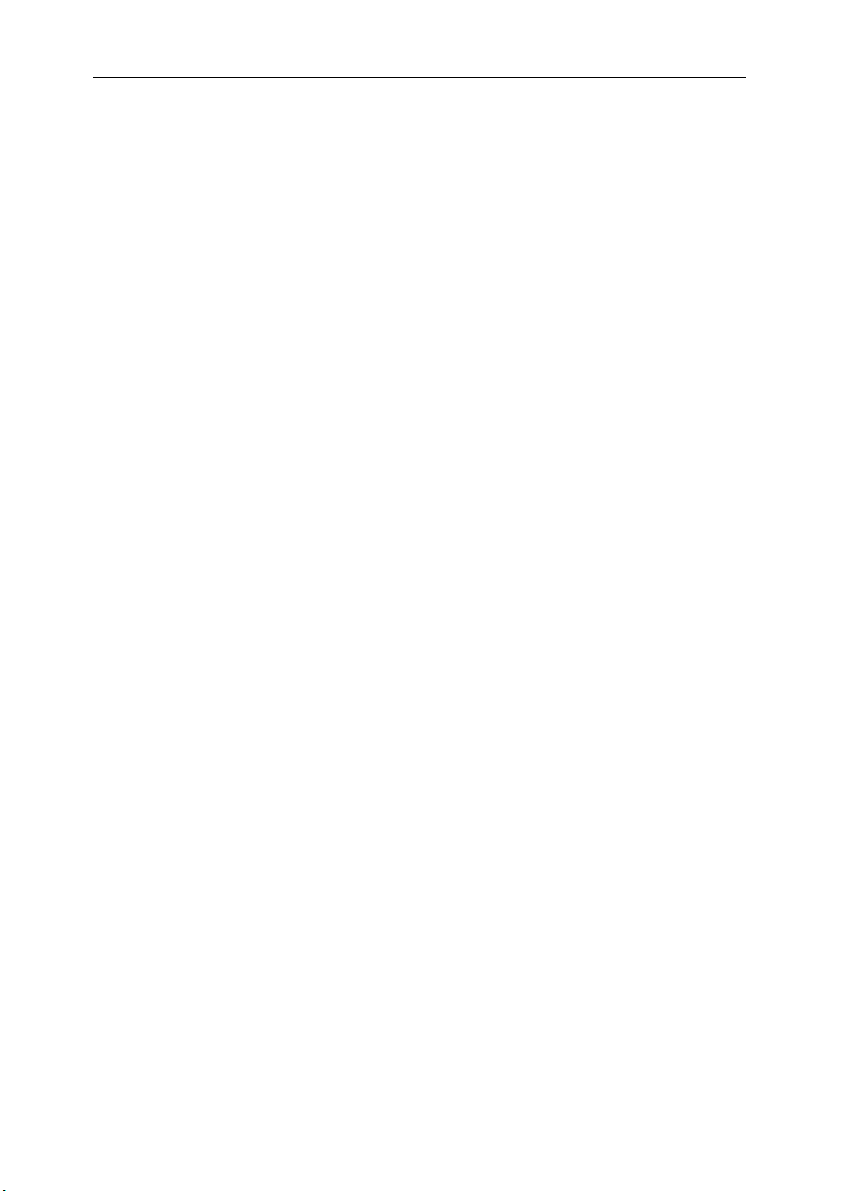
16 Антивирус Касперского
®
5.0 для Linux Workstation
Do you want to convert old settings to new config
file? [yes]
Для запуска конвертации ответьте утвердительно. Процесс создания
конфигурационного файла для версии 5.0 с параметрами, справедливыми
для более ранней версии, будет запущен.
Вы можете указать созданный файл в качестве используемого по
умолчанию. Для этого ответьте утвердительно на следующий вопрос
инсталлятора:
Do you want to make generated file as a default config file?
Конфигурационный файл, включенный в поставку приложения, будет
переименован (/etc/kav/5.0/kav4unix.conf.copy) и сохранен в том же
каталоге. Новому сконвертированному файлу будет присвоено имя
конфигурационного файла Антивируса Касперского
®
версии 5.0.
Если вы не хотите заменять включенный в поставку конфигурационный
файл созданным, ответьте отрицательно. В этом случае новый файл будет
сохранен в одном каталоге с основным и, при необходимости, вы сможете
использовать его в работе Антивируса Касперского
®
.
2.1.2.3. Установка параллельно с более
ранней версией
Существует возможность функционирования на рабочих станция х сразу
двух версий Антивируса Касперского®.
Для установки Антивируса Касперского® версии 5.0 параллельно с более
ранней вам необходимо:
1. Отказаться от архивации (см. п. 2.1.2.1 на стр. 15).
2. Отказаться от обновления (см. п. 2.1.2.2 на стр. 15).
3. Перейти к копированию файлов дистрибутива Антивируса
Касперского
®
версии 5.0 на рабочую станцию.
2.1.3. Копирование файлов дистрибутива
На этом этапе установки приложения запускается интерактивный процесс
инсталляции, который заключается в копировании файлов дистрибутива
Антивируса Касперского
Файлы пакета разбиты на несколько категорий в соответствии с их
назначением, например: бинарные файлы, файлы конфигурации, скрипты
®
на вашу рабочую станцию.
Page 17
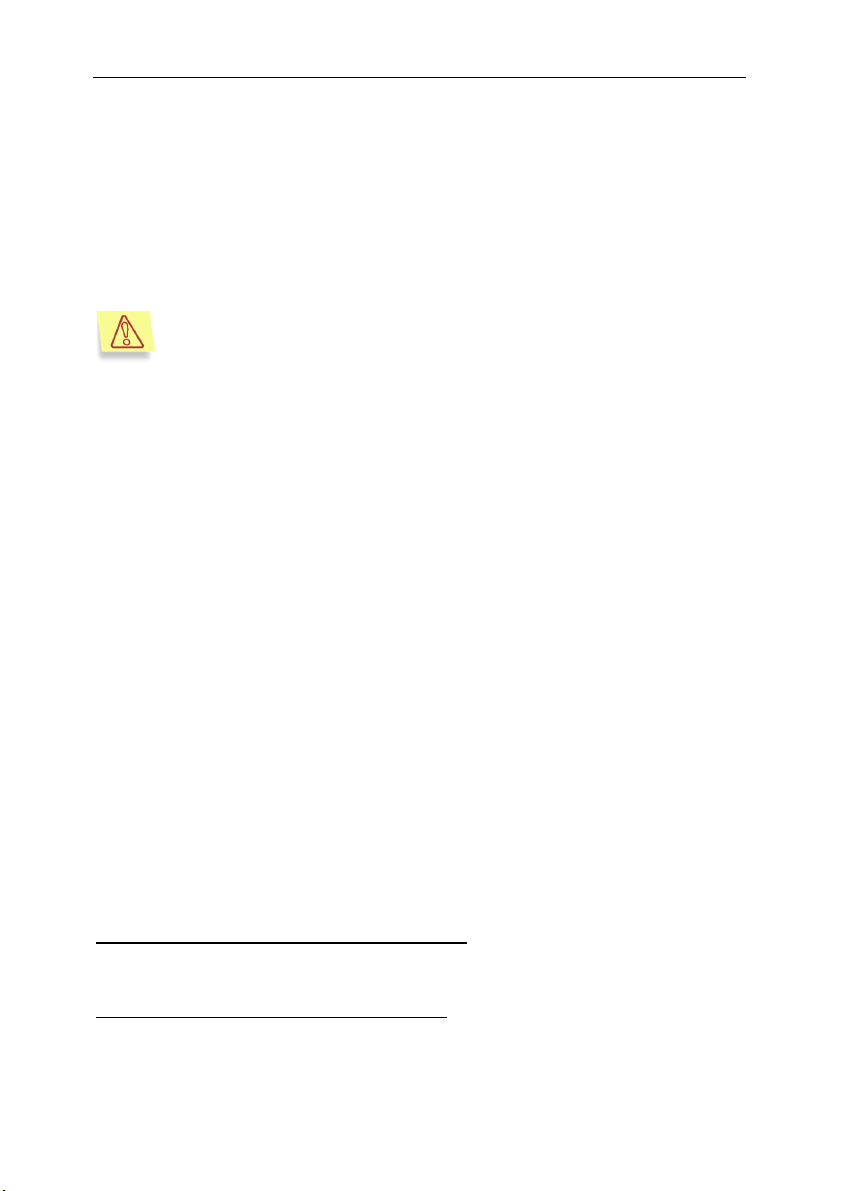
Установка Антивируса Касперского® 17
инициализации и т.д. Каждую категорию инсталлятор предлагает
скопировать в соответствующий каталог. Например, для бинарных файлов
это каталог /opt/kav/bin:
Installing the content of the package.
In which directory do you want to install the binary
files? [/opt/kav/bin]:
Полные пути к каталогам для различных дистрибутивов отличаются.
Вы можете указать свои каталоги, но не забудьте после установки
внести соответствующие изменения в конфигурацию приложения!
На основании полученных ответов осуществляется создание необходимых
каталогов и копирование файлов.
Поскольку в дистрибутив Антивируса Касперского® включен модуль
удаленного администрирования к пакету Webmin, в процессе копирования
файлов выполняется поиск установленного Webmin.
Если инсталлятор не обнаруживает его по стандартному пути
расположения (например, /etc/Webmin), на консоль выводится
соответствующее сообщение с просьбой указать путь к каталогу хранения
конфигурационного файла Webmin. В случае отсутствия установленного
пакета, модуль удаленного администрирования Антивируса Касперского
инсталлирован не будет. Однако необходимые файлы для его установки
содержатся в архиве дистрибутива Антивируса Касперского
®
, и позже вы
можете самостоятельно установить модуль к Webmin средствами данного
пакета (подробнее см. документацию к программе Webmin).
®
2.1.4. Установка лицензионного ключа
На данном этапе инсталляции в текущем каталоге выполняется поиск
лицензионного ключа – файла (с расширением key), необходимого для
работы Антивируса Касперского
позволяет приступить к использованию приложения. До тех пор пока вы не
установите лицензионный ключ, работа с Антивирусом Касперского® будет
невозможна.
Если лицензионный ключ обнаружен
соответствующую информацию на консоль и переходит к следующему
этапу – установке антивирусных баз (см. п. 3.2 на стр. 22).
Если лицензионный ключ не обнаружен
полный путь к нему. В случае отсутствия ключа у администратора
(например, приложение приобретено через интернет, и лицензионный ключ
еще не получен по электронной почте), необходимо отказаться от указания
®
. Этот файл определяет тип лицензии и
, то инсталлятор выводит
, инсталлятор предлагает указать
Page 18
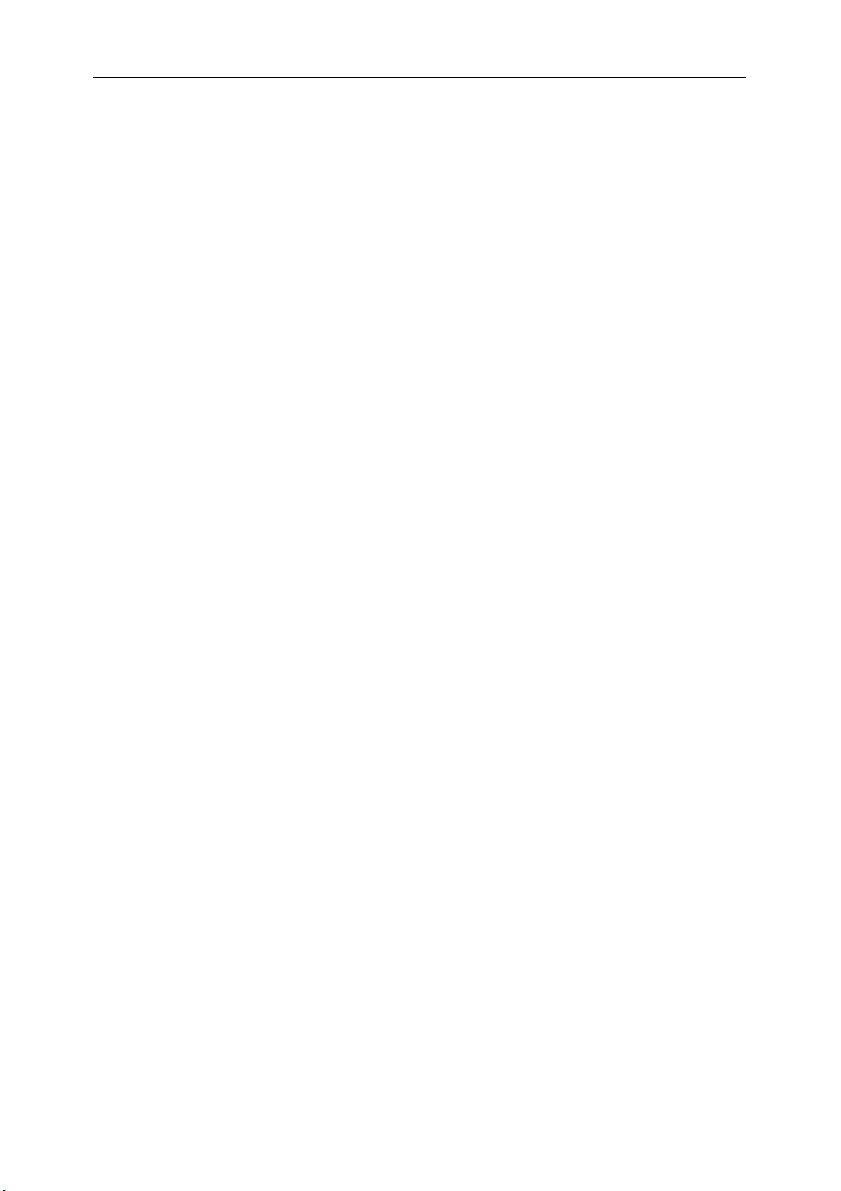
18 Антивирус Касперского
®
5.0 для Linux Workstation
пути к лицензионному ключу (выбрать ответ [cancel]) и продолжить процесс
инсталляции приложения.
Как только лицензионный ключ будет получен, его необходимо будет
копировать в каталог хранения ключей, путь к которому определяется
параметром LicensePath конфигурационного файла Антивируса
Касперского
®
(см. п. A.2 на стр. 64).
2.1.5. Завершение установки
Если все описанные выше шаги инсталляции завершились успешно, то на
консоль будет выведено соответствующее сообщение. Конфигурационный
файл, входящий в поставку приложения, содержит все необходимые
настройки для начала работы. Ряд параметров файла определяются в
процессе установки приложения, например, имя хоста, на котором будет
работать Антивирус Касперского®.
Остальные параметры заданы по умолчанию (см. п. 3.1 на стр. 21). Однако
администратору необходимо выполнить некоторые настройки для того,
чтобы приступить к работе с Антивирусом Касперского
настройках до начала использования приложения см. Глава 3 на стр. 21.
Если какой-либо этап установки не был выполнен (например, на момент
установки антивирусных баз отсутствовал доступ к ним), его можно
повторить в другое время.
®
. Подробнее о всех
2.1.6. Отчет о процессе инсталляции
Информация обо всех действиях в процессе инсталляции записывается в
текстовый файл /etc/kav/5.0/locations.
Этот файл необходим для обновления приложения (patch), дополнительной
установки каких-либо компонентов, которые не были инсталлированы, а
также для удаления приложения.
Формат строк отчета различается в зависимости от событий, которые они
фиксируют:
• Создание в системе каталога или копирование файла дистрибутива
фиксируется строкой:
<file | dir> <path> [size]
где:
file или dir – идентификатор файла или каталога;
path – полное имя файла или каталога;
Page 19

Установка Антивируса Касперского® 19
size – размер файла (для каталога данный параметр строки
отсутствует).
• Действия, связанные с ответами пользователя на вопросы инсталля-
тора, записываются строкой:
<answer> <var> <reply>
где:
answer – идентификатор запроса инсталлятора в процессе ус-
тановки;
var – имя переменной, соответствующей заданному запросу;
reply – значение переменной, введенное в качестве ответа на
запрос.
2.2. Установка программы на
рабочую станцию под
управлением Linux
Для дистрибутивов операционной системы Linux RedHat и Linux SuSE
предусмотрен также rpm-пакет Антивируса Касперского
Для запуска установки Антивируса Касперского
в командной строке введите:
rpm –i <имя_файла_дистрибутива>
®
Установка Антивируса Касперского
соответствии с настройками, выбранными по умолчанию для операционной
системы.
Поиск предыдущей версии Антивируса Касперского® не выполняется. Если
Антивирус Касперского
время инсталляции приложения версии 5.0 его наличие будет
проигнорировано.
Во время инсталляции приложения администратору будет необходимо
запустить скрипт /opt/kav/contrib/config.pl. При его выполнении будет
произведена установка лицензионного ключа (если он включен в поставку).
Если какой-либо файл не будет обнаружен инсталлятором в местах их
расположения по умолчанию (например, лицензионный ключ или
®
4.0 установлен на вашей рабочей станции, во
будет выполняться автоматически в
®
.
®
из rpm-пакета
Page 20
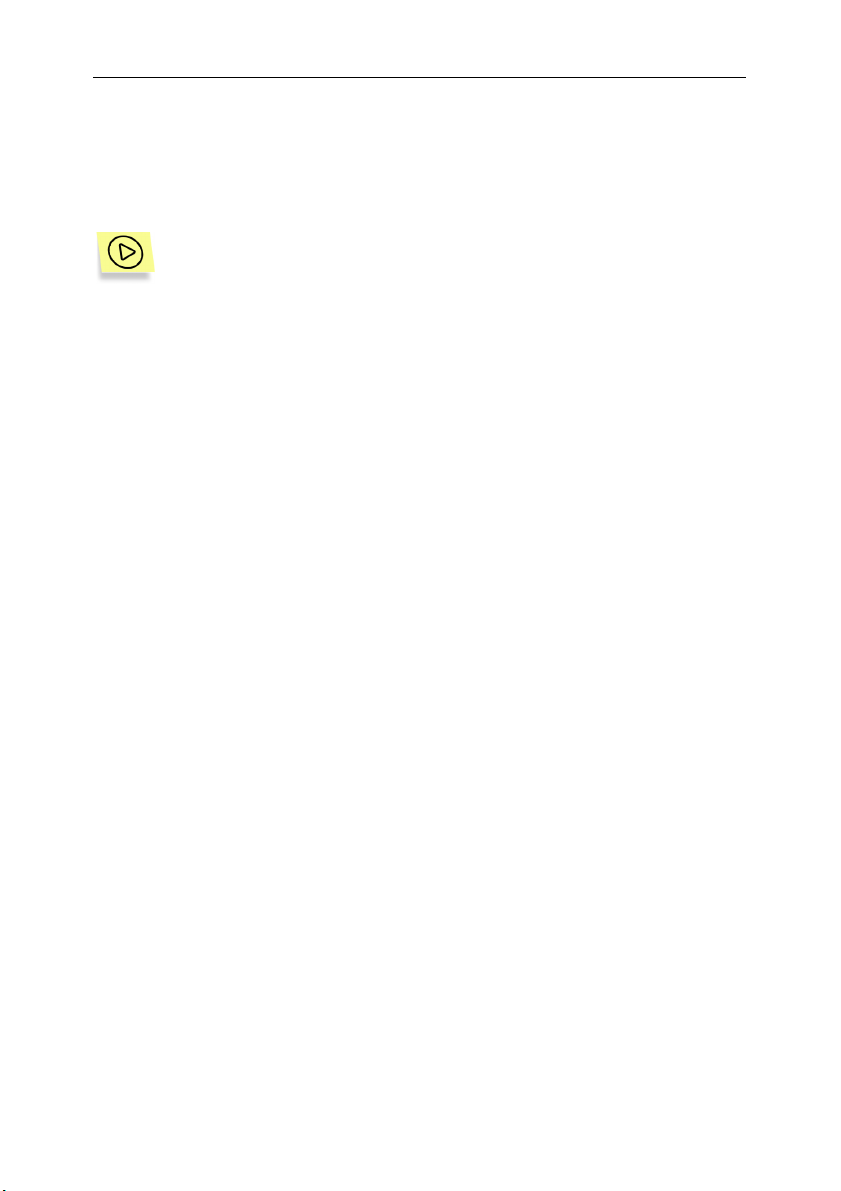
20 Антивирус Касперского
®
5.0 для Linux Workstation
конфигурационный файл Webmin), на консоль будет выведен запрос
администратору указать расположение данных файлов.
Для дистрибутива Linux Debian также предусмотрен специальный debпакет.
Для запуска установки Антивируса Касперского
в командной строке введите:
®
из deb-пакета
dpkg –i <имя_файла_дистрибутива>
Порядок установки аналогичен инсталляции из rpm-пакета, за исключением
того, что скрипт /opt/kav/contrib/config.pl будет запущен автоматически.
Page 21
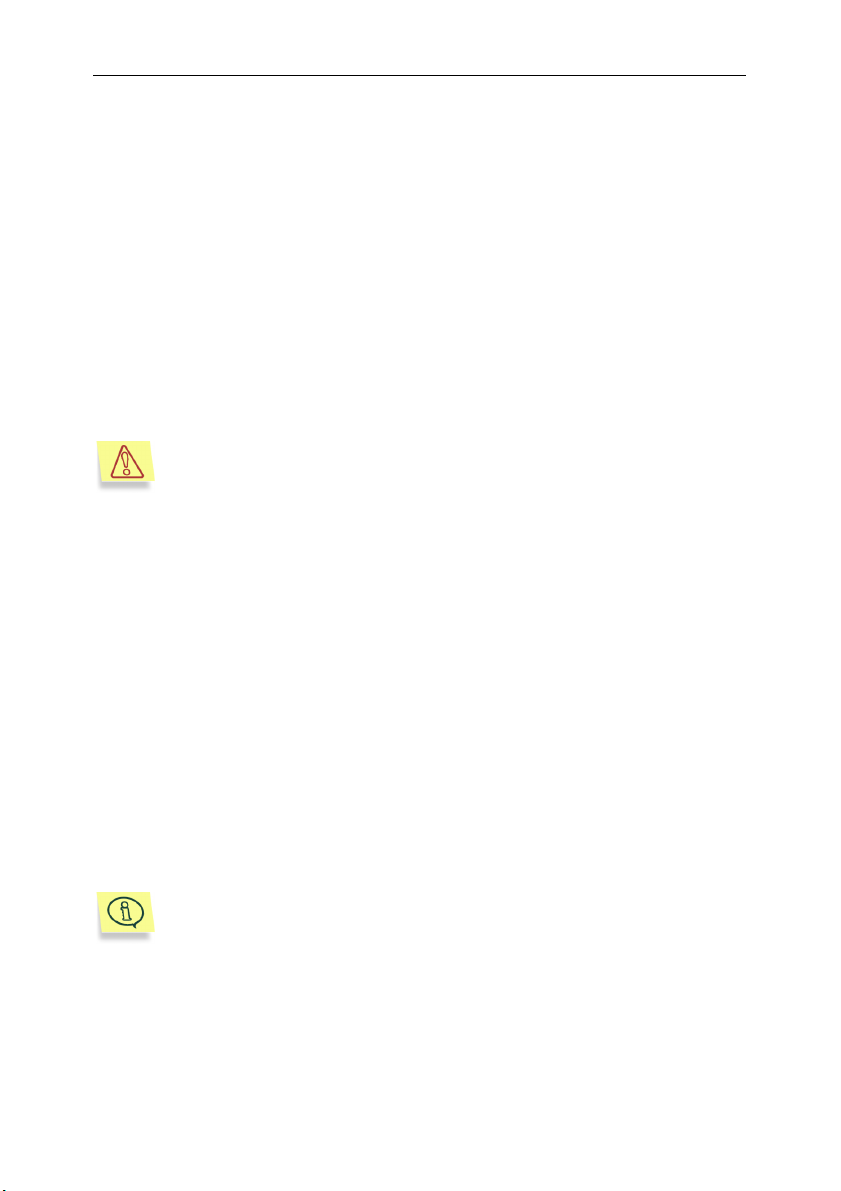
ГЛАВА 3.
ПОСТИНСТАЛЛЯЦИОННАЯ НАСТРОЙКА
В процессе инсталляции выполняется анализ системы, на которую
устанавливается Антивирус Касперского
конфигурации определяются автоматически. Ряд параметров
конфигурационного файла приложения определен по умолчанию как
наиболее удобный для работы с Антивирусом (см. п. 3.1 на стр. 21).
Прежде чем приступить к работе с приложением, мы рекомендуем
вам установить или обновить антивирусные базы, если это не было сделано во время инсталляции, а также просканировать файловые системы рабочей станции на предмет вирусов!
Для начала работы с приложением мы рекомендуем вам обновить
антивирусные базы и настроить совместную работу Антивируса
Касперского
В данной главе мы рассмотрим, какие установки Антивируса Касперского®
приняты по умолчанию, а также ознакомимся с необходимой для работы с
приложением конфигурацией.
®
с пакетом Webmin.
®
, и некоторые параметры его
3.1. Настройка приложения по
умолчанию
Все параметры функционирования Антивируса Касперского® хранятся в
файле kav4unix.conf. Этот файл является конфигурационным файлом,
используемым по умолчанию.
Вы можете создавать собственные конфигурационные файлы и
использовать их как при выполнении текущей задачи, так и в качестве конфигурационного файла по умолчанию.
Рассмотрим подробнее, какие параметры заданы в данном файле по
умолчанию. Исходя из информации данного раздела вы сможете
определить, нуждается ли Антивирус Касперского
конфигурации (см. Глава 5 на стр. 42) для наиболее полного его
использования в условиях вашего предприятия.
®
в дополнительной
Page 22
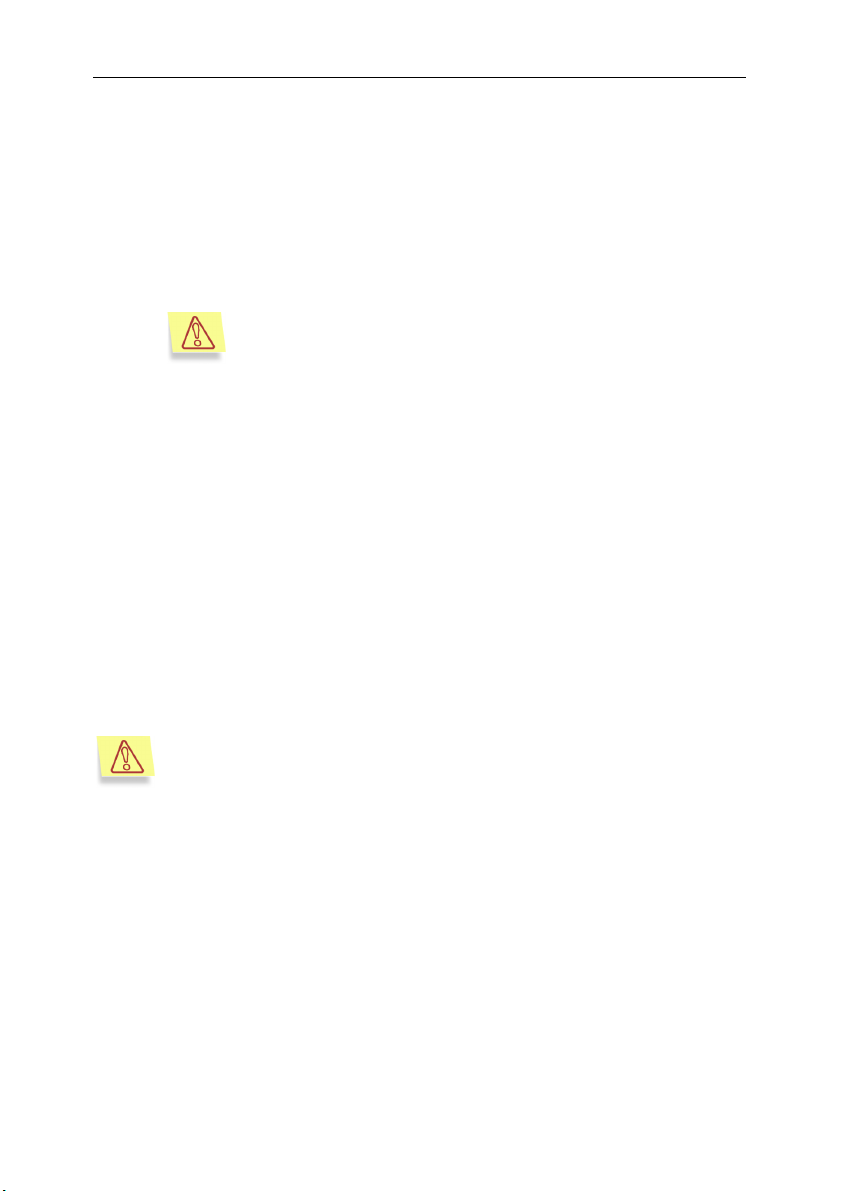
22 Антивирус Касперского
По умолчанию конфигурация Антивируса Касперского® выполнена таким
образом, что при запуске соответствующего компонента (kavscanner) без
дополнительных ключей командной строки осуществляется антивирусная
проверка каталогов и файловых систем рабочей станции, начиная с
текущего.
При обнаружении инфицированных, подозрительных или поврежденных
файлов на консоль и в файл отчета выводятся соответствующие
сообщения.
Обратите внимание на то, что ПО УМОЛЧАНИЮ НЕ
ВЫПОЛНЯЕТСЯ ЛЕЧЕНИЕ обнаруженных инфицированных файлов!
®
5.0 для Linux Workstation
3.2. Установка / обновление
антивирусных баз
Сразу после установки приложения на рабочую станцию мы рекомендуем
вам установить/обновить антивирусные базы.
Для этого вам нужно запустить компонент kavupdater. В командной строке
введите:
/путь/к/кavupdater
Антивирусные базы будут скопированы с серверов обновлений
Лаборатории Касперского и размещены в специальном каталоге, указанном
в конфигурационном файле.
Рекомендуем вам ЕЖЕДНЕВНО обновлять антивирусные базы,
поскольку каждый день в мире появляются новые вирусы, и необходимо поддерживать приложение в актуальном состоянии. Подробнее о вариантах организации обновлений см.в пп. 4.1.1 - 4.1.2
на стр. 25 - 28.
3.3. Настройка совместной работы
с Webmin
Если предполагается удаленная конфигурация Антивируса Касперского®,
то рекомендуем вам настроить его совместную работу с пакетом Webmin.
Page 23
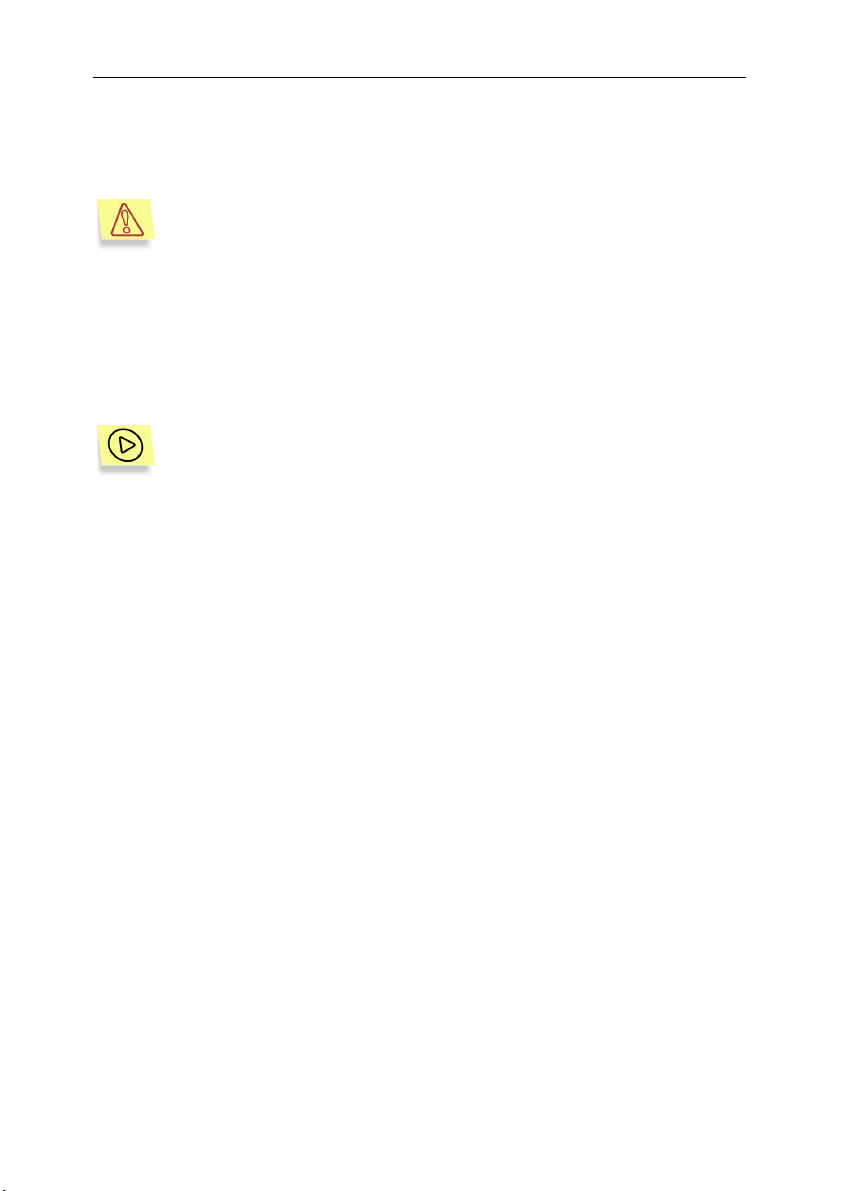
Постинсталляционная настройка 23
Например, средствами Webmin можно ограничить доступ к работе с
программой, организовав систему паролей для пользователей (подробнее
о настройке программы Webmin см. документацию по данному продукту).
Далее при описании закладок Webmin, содержащих параметры
работы Антивируса Касперского®, мы будем приводить путь к каждой закладке. Путь будет представлен перед рисунком с закладкой в следующем формате:
Other (пункт меню Webmin)
!
кладки
и т.д.
!
KAV for Unix ! имя окна или за-
По умолчанию все настройки, выполненные посредством программы
Webmin, сохраняются в конфигурационном файле kav4unix.conf,
используемом по умолчанию.
Если вы хотите создать альтернативный конфигурационный
файл с помощью программы Webmin, вам необходимо:
1. Указать имя альтернативного файла на закладке Configuration
(см. рис. 1) в поле ввода параметра Full path to KAV config.
2. Задать необходимые параметры антивирусной защиты
файловых систем на соответствующих закладках.
Page 24
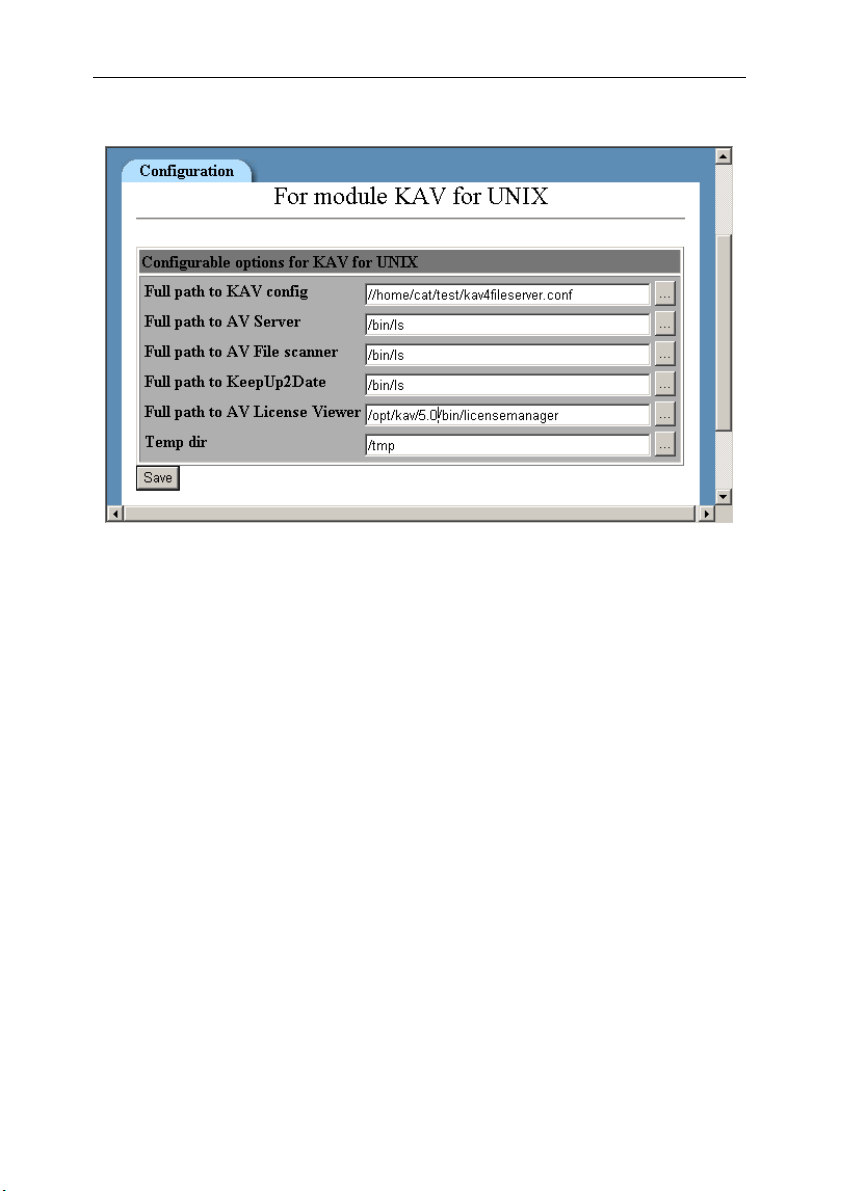
24 Антивирус Касперского
Other ! KAV for Unix ! Закладка "Module config"
Рисунок 1. Общие параметры конфигурации
Антивируса Касперского
®
®
5.0 для Linux Workstation
Page 25
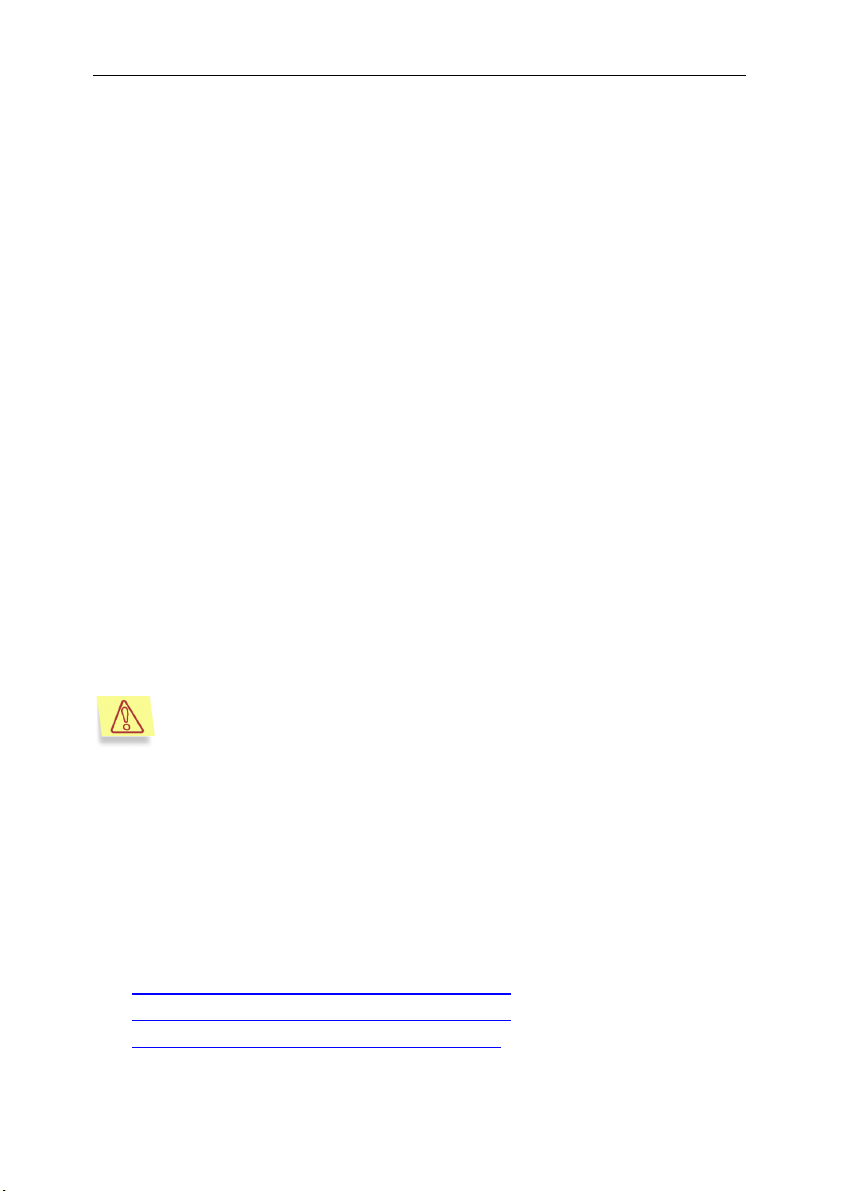
ГЛАВА 4. РАБОТА С
АНТИВИРУСОМ
КАСПЕРСКОГО®
Посредством Антивируса Касперского® вы можете организовать полную
антивирусную защиту вашей рабочей станции: от отдельного файла, до
всей файловой системы в целом.
Функциональность приложения складывается из задач, которые может
выполнить с его помощью администратор. Все задачи, реализуемые
посредством Антивируса Касперского
1. Обновление антивирусных баз, используемых для поиска
вирусов и лечения инфицированных объектов.
2. Антивирусная защита файловых систем рабочей станции.
Каждая такая группа включает более частные задачи, реализующие ту или
иную функциональность приложения. В этой главе мы подробно
рассмотрим наиболее типичные задачи. В рамках конкретного предприятия
администратор может комбинировать и усложнять их.
Где это возможно, будут рассмотрены настройка и запуск задачи как
локально из командной строки, так и удаленно через программу Webmin.
®
, можно разделить на две группы:
Во всех приведенных ниже задачах предполагается, что администратор выполнил постинсталляционную настройку (см. Глава 3
на стр. 21).
4.1. Обновление антивирусных баз
Неотъемлемым фактором полноценной антивирусной защиты является
поддержание антивирусных баз в актуальном состоянии. Источником
обновлений антивирусных баз, используемых Антивирусом Касперского
процессе поиска и лечения инфицированных файлов, являются сервера
обновлений Лаборатории Касперского. Например, такие как:
http://downloads1.kaspersky-labs.com/updates/
http://downloads2.kaspersky-labs.com/updates/
ftp://downloads1.kaspersky-labs.com/updates/
и другие.
®
в
Page 26
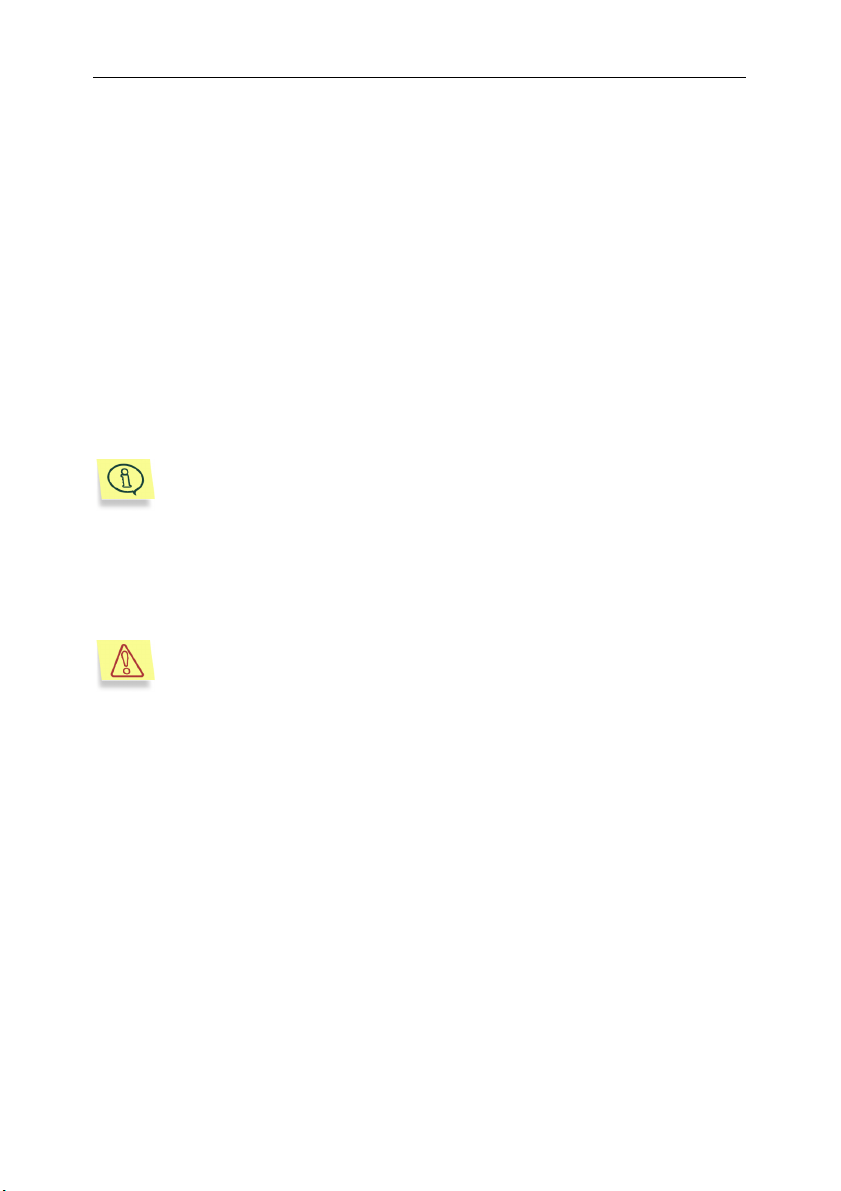
26 Антивирус Касперского
Список адресов, с которых можно скачивать обновления, приведен в файле
servers.lst, включенном в поставку приложения. Формат этого файла прост:
каждый сервер обновления фиксируется на новой строке. Сервер
обновлений должен быть либо http://, либо ftp://, либо полным путем Unix
(в этом случае обновление производится из каталога).
Обновление антивирусных баз выполняется посредством компонента
kavupdater. В процессе обновления компонент обращается к данному
списку, выбирает адрес (по порядку или случайным образом) и пытается
скачать с сервера антивирусные базы. Если выполнить обновление с
выбранного адреса невозможно, то программа обращается по следующему
адресу и вновь пытается обновить базы.
Вы можете корректировать список серверов обновлений, устанавливая,
например, первым в списке адрес наиболее часто используемого сервера
или удаляя адреса серверов, которые вы не используете по тем или иным
причинам.
Все настройки компонента kavupdater сгруппированы в опциях
[updater.*] конфигурационного файла kav4unix.conf (см. п. A.2 на
стр. 64).
Если структура вашей локальной сети достаточно сложная, мы
рекомендуем один раз в день скачивать обновление антивирусных баз с
серверов обновлений, размещать их в некоторой сетевой папке и для
локальных компьютеров сети настроить скачивание баз из этой папки.
®
5.0 для Linux Workstation
Настоятельно рекомендуем обновлять антивирусные базы ежедневно.
Обновление может быть организовано при помощи программы cron (см.
п. 4.1.1 на стр. 26) или же из командной строки (см. п. 4.1.2 на стр. 28).
4.1.1. Планирование обновлений
антивирусных баз посредством
cron
Вы можете спланировать регулярное автоматическое обновление
антивирусных баз при помощи программы cron.
Page 27
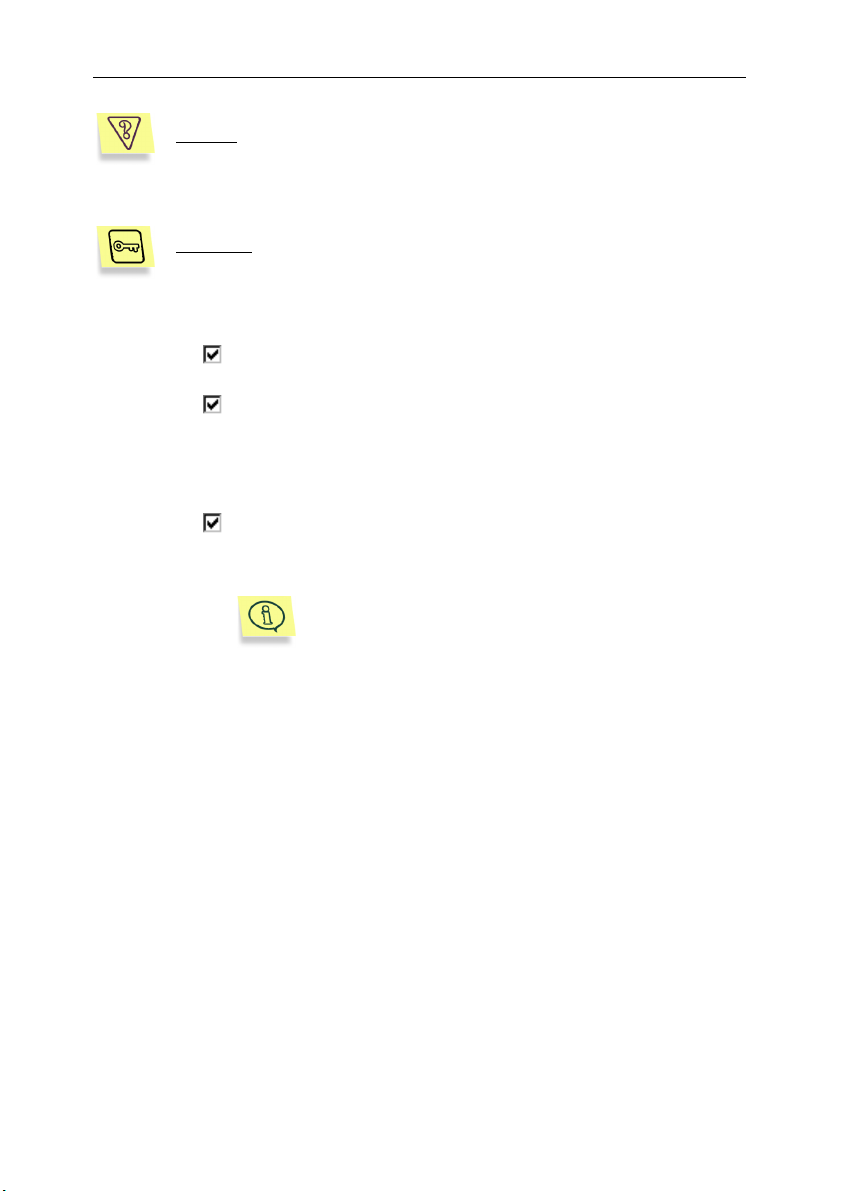
Работа с Антивирусом Касперского
Задача: задать автоматическое обновление антивирусных баз
ежедневно в 07.00. Установить случайный выбор сервера обновлений. В системном журнале фиксировать только ошибки при работе программы. Вести общий журнал по всем запускам задачи,
на консоль никакой информации не выводить.
Решение: для реализации поставленной задачи выполните следующие действия:
1. Выполните следующую конфигурацию на закладке Kasperksy
Anti-Virus KeepUp2Date (см. рис. 2) программы Webmin:
Keep silent – не выводить на экран информацию о работе
программы.
Random server order – выбирать сервер обновлений из
списка существующих случайным образом.
Report level – уровень детализации отчета о результатах ра-
боты компонента. Из раскрывающегося списка выберите
значение Errors.
Append – добавлять результаты работы программы в конец
уже существую щего файла отчета (в данном случае системного журнала).
Отсутствие значения в поле ввода параметра
Report file name означает фиксирование результатов работы программы в системном журнале.
®
27
или:
В конфигурационном файле kav4unix.conf в секции
[updater.options] задайте соответстующие значения, например:
[updater.options]
KeepSilent=yes
RandomServerOrder=yes
Append=yes
ReportLevel=1
Page 28
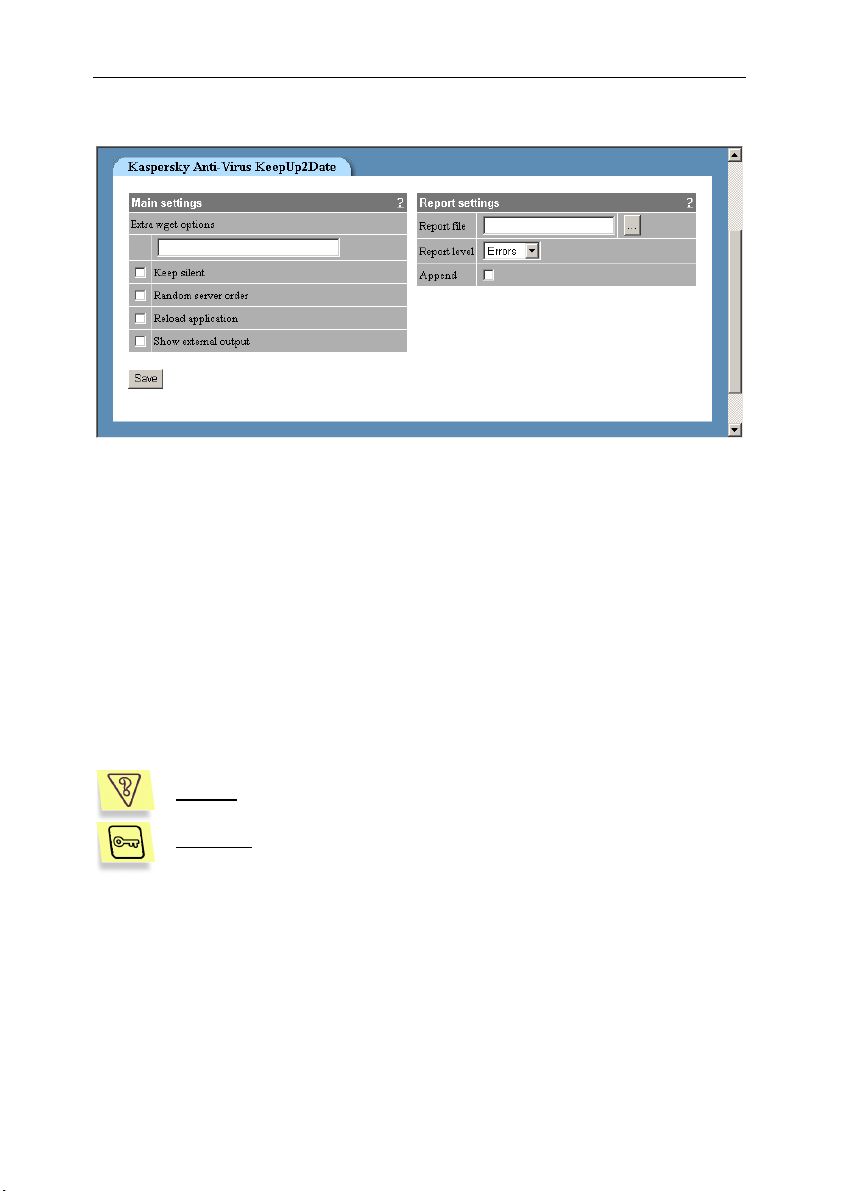
28 Антивирус Касперского
Other ! KAV for Unix ! KeepUp2Date
Рисунок 2. Закладка Kasperksy Anti-Virus KeepUp2Date
2. Отредактируйте файл, устанавливающий правила работы
процесса cron (crontab –e).
3. Введите следующую строку:
0 7 * * * /opt/kav/bin/kavupdater
®
5.0 для Linux Workstation
4.1.2. Разовое обновление антивирусных
баз
В любой момент времени вы можете запустить обновление антивирусных
баз из командной строки.
Задача: запустить обновление антивирусных баз, сохранив результаты работы в файле /tmp/updatesreport.log.
Решение: для реализации поставленной задачи в командной
строке введите:
kavupdater –l /tmp/updatesreport.log
Если вам необходимо обновить антивирусные базы на нескольких
компьютерах, удобнее, вместо многократного получения баз через
интернет, получить базы с серверов обновлений один раз, записать их в
некоторый каталог, а затем обновлять базы из этого каталога.
Page 29

Работа с Антивирусом Касперского
Задача: организовать обновление антивирусных баз из сетевого
каталога
/home/bases, а если этот каталог недоступен или пуст, то
обновлять c серверов Лаборатории Касперского. Результаты работы вывести в файл отчета.
Решение: для реализации поставленной задачи выполните следующие действия:
1. Отредактируйте файл /etc/kav/5.0/servers.lst, содержащий
список серверов обновлений, указав первым в списке полный
путь к сетевому каталогу /home/bases, где хранятся базы.
2. Отключите случайный выбор серверов обновлений, сняв
флажок Random server order на закладке Kaspersky Anti-
Virus KeepUp2Date программы Webmin (см. рис. 2), если он
был установлен.
3. Укажите необходимые параметры формирования отчета
(см. рис. 2):
Report file name – полный путь к файлу отчета о работе про-
граммы. В поле ввода параметра укажите /tmp/report.txt
Report level – уровень детализации отчета о результатах ра-
боты компонента. Из раскрывающегося списка выберите
значение Errors.
Append – добавлять результаты работы программы в конец
уже существующего файла отчета.
®
29
Все изменения конфигурации, вносимые посредством программы
Webmin, сохраняются в конфигурационном файле kav4unix.conf,
используемом по умолчанию. Создание альтернативного файла
описано в п. 3.2 на стр. 22.
4. Запустите обновление антивирусных баз, нажав на закладке
Run Kaspersky Anti-Virus component (см. рис. 3) на кнопку
Start для компонента Kaspersky Anti-Virus KeepUp2Date.
Page 30

30 Антивирус Касперского
Other ! KAV for Unix ! AV Run
Рисунок 3. Закладка Run Kaspersky Anti-Virus component
или:
1. Отредактируйте файл /etc/kav/5.0/servers.lst, содержащий
список серверов обновлений, указав первым в списке полный
путь к сетевому каталогу /home/bases, где хранятся базы.
2. Отключите случайный выбор серверов обновлений, установив
в конфигурационном файле RandomServerOrder=no.
3. В командной строке введите:
kavupdater –s /etc/kav/5.0/server2.lst
–o /tmp/report.txt
®
5.0 для Linux Workstation
4.2. Антивирусная защита
файловых систем
Антивирусная защита файловых систем рабочей станции выполняется при
помощи компонента kavscanner, который сканирует файлы рабочей станции
на присутствие вирусов и выполняет обработку зараженных и
подозрительных объектов в соответствии с настройками. Обработка
Page 31

Работа с Антивирусом Касперского
объектов может носить как сугубо информационный характер (вывод
информации в отчет и на консоль, уведомления администратора), так и
приводить к изменению объекта (лечение, перенос на карантин, удаление).
Все настройки компонента kavscanner сгруппированы в опциях
[scanner.*] конфигурационного файла kav4unix.conf (см. п. A.2 на
стр. 64).
Проверка файловых систем вашей рабочей станции может быть выполнена
разово из командной строки, либо по расписанию при помощи программы
cron. Вы можете задавать проверку как всех файловых систем рабочей
станции, так и отдельного каталога или файла.
Далее мы подробно рассмотрим типичные задачи антивирусной защиты
файловых систем рабочей станции.
Процесс проверки на присутствие вирусов всей рабочей станции –
очень ресурсоемкая процедура. Следует помнить, что при ее запуске скорость работы будет замедлена, следовательно, не рекомендуется параллельно запускать какие-либо процессы. Во избежание таких проблем рекомендуем вам сканировать отдельные
каталоги.
®
31
4.2.1. Проверка каталога из командной
строки
Одной из задач, решаемых посредством Антивируса Касперского®,
является проверка на присутствие вирусов и лечение отдельного каталога.
Задача: запустить рекурсивную проверку каталога /tmp с автоматическим лечением всех обнаруженных инфицированных объектов. Эвристический анализатор кода не использовать. Все объекты, вылечить которые не удалось, – удалить.
В этом же каталоге создать файлы infected.lst, suspicion.lst,
corrupted.lst и warning.lst, в которых сохранить имена всех обнаруженных в результате проверки зараженных, подозрительных или
поврежденных объектов соответственно.
Результаты работы компонента (дату запуска, информацию о всех
файлах, кроме незараженных, с детализацией) выводить только в
файл-отчет kavscanner-текущая_дата-pid.log, который сохранить
в том же каталоге.
Решение: чтобы реализовать поставленную задачу, в командной
строке введите:
Page 32

32 Антивирус Касперского
#kavscanner -rlq -pi /tmp/infected.lst
-ps /tmp/suspicion.lst –pc /tmp/corrupted.lst
-pw /tmp/warning.lst -o /tmp/kavscanner-`date
"%Y-%m-%d-$$"`.log -i3 -ePASBMe –j3 -mCn /tmp
®
5.0 для Linux Workstation
4.2.2. Ежедневная проверка каталога по
расписанию
В операционных системах семейства Unix запуск программ по расписанию,
в том числе и задач Антивируса Касперского®, осуществляется с помощью
утилиты cron.
Задача
присутствие вирусов каталога /home; использовать параметры
проверки, заданные в конфигурационном файле
/etc/kav/scanhome.conf
Решение: для реализации поставленной задачи выполните следующие действия:
1. Создайте конфигурационный файл /etc/kav/scanhome.conf, где
2. Отредактируйте файл, задающий правила работы процесса
: каждый день в 0 часов 00 минут запускать проверку на
укажите все необходимые параметры проверки (подробнее см.
п. 5.1 на стр. 42).
cron (
crontab –e): ведите следующую строку:
0 0 * * * /path/to/kavscanner -c
/etc/kav/scanhome.conf /home
4.2.3. Перенос объектов в отдельный
каталог (карантин)
Вы можете организовать работу Антивируса Касперского® таким образом,
что он будет переносить все инфицированные объекты файловой системы
рабочей станции в отдельный каталог.
Например, такая возможность может быть использована, когда в процессе
антивирусной проверки каталога был обнаружен зараженный файл,
содержащий важные данные. При лечении часть данных может быть
потеряна. Решением в такой ситуации может быть изолирование
зараженного объекта в отдельном каталоге для, например, последующей
его отправки в Лабораторию Касперского на экспертизу. Возможно,
Page 33

Работа с Антивирусом Касперского
®
33
экспертам удастся вылечить файл и сохранить целостность содержащихся
в нем данных.
Если каталог с изолированными объектами предполагается хранить в
структуре файловой системы рабочей станции, рекомендуем исключить его
из области последующих проверок, указав полный путь к нему в качестве
значения параметра ExcludeDir конфигурационного файла.
Задача
: проверить на присутствие вирусов все объекты, перечисленные в файле /tmp/download.lst, и перенести обнаруженные инфицированные объекты с полными путями к ним в каталог
/tmp/infected. Использовать эвристический анализатор кода; рекурсию отключить. Информацию о зараженных, а также подозрительных и поврежденных объектах вывести в файл отчета.
Решение: для реализации поставленной задачи выполните следующие действия:
1. Задайте перенос объектов на карантин, введя приведенную
ниже строку в поле ввода параметра On infected секций Object
action и Container action на закладке Kasperksy Anti-Virus
Scanner программы Webmin (см. рис. 4):
movePath /tmp/infected
2. Включите эвристический анализатор кода, но отключите
рекурсивную проверку и лечение объектов. Для этого
выполните приведенные ниже настройки в секции Scan
settings:
Cure – отключить лечение инфицированных объектов.
Use heuristic – включить эвристический анализатор кода.
Recirsion – отключить рекурсивную проверку каталогов.
3. В командной строке введите:
# kavscanner –@/tmp/download.lst
или:
1. В качестве действий над инфицированными объектами в
секциях [scanner.object] и [scanner.container]
конфигурационного файла укажите следующую строку:
OnInfected=movePath /tmp/infected
2. Отключите режим лечения (Cure=no), если от был включен.
3. В командной строке введите:
Page 34

34 Антивирус Касперского
# kavscanner –@/tmp/download.lst –ePASBME –rq
–i0 -o /tmp/report.log –j3 –mCn
Теперь усложним задачу, задав требование ограничения доступа к файлам
каталога /tmp/infected только возможностью их чтения и записи. Это
достигается с помощью стандартных инструментов Unix (команда chmod).
Следовательно, в схему реализации задачи необходимо внести следующие
изменения:
На закладке Kaspersky Anti-Virus Scanner программы Webmin
(см. рис. 4) в секциях Object action и Container action в поле ввода
параметра On infected введите строку:
exec mv %FULLPATH%/%FILENAME%
/tmp/infected/%FILENAME%; chmod –x
/tmp/infected/%FILENAME%
или:
В секциях [object] и [container] конфигурационного файла
приложения в качестве правила обработки инфицированных
объектов укажите следующую строку:
OnInfected=exec mv %FULLPATH%/%FILENAME%
/tmp/infected/%FILENAME%; chmod –x
/tmp/infected/%FILENAME%
®
5.0 для Linux Workstation
4.2.4. Дополнительные возможности:
использование скрипт-файлов
Антивирус Касперского® предоставляет возможность дополнительной
обработки объектов, прошедших антивирусный анализ, путем
использования различных стандартных команд Unix, а также скриптфайлов. При помощи таких средств опытные администраторы могут
самостоятельно определять действия над объектами различных статусов и,
таким образом, расширять функциональность Антивируса Касперского
4.2.4.1. Лечение зараженных объектов в
архиве
Антивирус Касперского® не лечит инфицированные файлы, запакованные в
архивы, он лишь обнаруживает в них подозрительные и зараженные
объекты. Однако такая возможность может быть реализована посредством
дополнительного скрипт-файла. В настоящем документе приводится
пример лечения архивов типа tar и zip при помощи скрипт-файла vox.sh (см.
®
.
Page 35

Работа с Антивирусом Касперского
®
35
п. A.10 на стр. 77). Данный скрипт включен в поставку Антивируса
Касперского®.
Задача
па tar и zip, и с помощью скрипта vox.sh попытаться вылечить все
обнаруженные внутри архива инфицированные объекты. В каче-
: проверить все доступные на рабочей станции архивы ти-
стве конфигурационного файла использовать
/etc/kav/kavscanner.conf.in, где предварительно указать использование скрипт -файла для лечения архивов. Использовать эвристический анализатор кода.
Список всех инфицированных объектов с полными путями к ним
привести в файле /tmp/infected_archive.lst. Отчет о работе компонента вывести только в файл /tmp/logfile.log.
Решение: для реализации поставленной задачи выполните следующие действия:
1. Задайте действия над зараженными объектами-контейнерами,
введя указанную ниже строку в поле ввода параметра On
infected в секции Container action на закладке Kaspersky
Anti-Virus Scanner программы Webmin (см. рис. 4):
exec /tmp/kavscanner/test/vox.sh
%FULLPATH%/%FILENAME%
2. Запустите проверку файловой системы рабочей станции с
выполненными настройками, нажав на кнопку Start для
компонента Kaspersky Anti-Virus On-Demand Scanner на
закладке Run Kaspersky Anti-Virus component (см. рис. 3).
3. Ограничьте при необходимости область проверки, указав путь
к каталогу, с которого начнется проверка, в поле ввода
параметра Scan path окна Startup options (см. рис. 5) и
нажмите на кнопку Start.
Page 36

36 Антивирус Касперского
Other ! KAV for Unix ! AV File Check
®
5.0 для Linux Workstation
Рисунок 4. Закладка Kaspersky Anti-Virus On-Demand Scanner
Other ! KAV for Unix ! AV Run+Start
Рисунок 5. Закладка для определения
области проверки
или:
Page 37

Работа с Антивирусом Касперского
®
37
1. Создайте альтернативный файл kavscanner.conf.in.
2. В качестве правила обработки инфицированных объектов в
секции [container] данного файла задайте строку:
OnInfected=exec /tmp/kavscanner/test/vox.sh
%FULLPATH%/%FILENAME%
3. В командной строке введите:
# kavscanner –c kavscanner.conf.in –ePASE –qR
–o /tmp/logfile.log –j3
–pi /tmp/infected_archive.lst /
4.2.4.2. Отправка администратору
уведомления
Посредством Антивируса Касперского® с использованием стандартных
средств Unix вы можете настроить уведомление администратора об
обнаружении в примонтированных файловых системах инфицированных,
подозрительных и поврежденных файлов.
Задача: настроить уведомление администратора при обнаружении в примонтированных файловых си стемах инфицированных
файлов и архивов при каждой проверке рабочей станции, выполняемой в соответствии с параметрами конфигурационного файла
kav4unix.conf.
Решение: для реализации поставленной задачи выполните следующие действия:
Задайте следующие правила обработки простых объектов и контейнеров в конфигурационном файле kav4unix.conf
[scanner.object]
OnInfected=exec echo %FULLPATH%/%FILENAME% is
infected by %VIRUSNAME% |
mail -s kavscanner admin@localhost.ru
[scanner.container]
OnInfected=exec echo archive %FULLPATH%/%FILENAME% is
infected, viruses list is in the attached file %LIST%
| mail -s kavscanner -a %LIST% admin@localhost.ru
или:
Page 38

38 Антивирус Касперского
1. Задайте действия над зараженными простыми файлами, введя
указанную ниже строку в поле ввода параметра On infected в
секции Object action на закладке Kaspersky Anti-Virus Scan-
ner программы Webmin (см. рис. 4):
exec echo %FULLPATH%/%FILENAME% is
infected by %VIRUSNAME% | mail -s kavscanner
admin@localhost.ru
2. Определите действия над зараженными объектамиконтейнерами, введя указанную ниже строку в поле ввода параметра On infected в секции Container action на закладке
Kaspersky Anti-Virus Scanner программы Webmin (см. рис. 4):
exec echo archive %FULLPATH%/%FILENAME% is
infected, viruses list is in the attached file
%LIST% | mail -s kavscanner -a %LIST%
admin@localhost.ru
®
5.0 для Linux Workstation
4.3. Управление лицензионными
ключами
Лицензионный ключ дает вам право на использование приложения и
содержит всю необходимую информацию, связанную с лицензией, которую
вы приобрели, такую как: тип лицензии, дата окончания срока действия
лицензии, информацию о дистрибьюторах и т.д.
Помимо прав на использование приложения в течение срока действия
лицензии вы приобретаете следующие возможности:
• круглосуточную техническую поддержку;
• ежедневное обновление антивирусных баз;
• обновление приложения (patch);
• получение новых версий приложения (upgrade);
• своевременное информирование о новых вирусах.
По окончании срока действия лицензии вы автоматически лишаетесь
приведенных выше возможностей. Антивирус Касперского® по-прежнему
будет осуществлять антивирусную обработку файловых систем рабочей
станции, но только с использованием антивирусных баз, актуальных на
дату окончания срока действия лицензии. Функция обновления
антивирусных баз будет не доступна. Администратору будут направляться
уведомления об окончании действия лицензии.
Page 39

Работа с Антивирусом Касперского
®
39
Поэтому крайне важно регулярно просматривать информацию,
приведенную в лицензионном ключе и отслеживать дату истечения срока
его действия.
4.3.1. Просмотр информации о
лицензионном ключе
Вы можете просматривать информацию об установленных лицензионных
ключах в отчетах о работе компонентов kavscanner, aveserver и kavupdater,
поскольку при старте каждый из этих компонентов загружает информацию о
ключах.
®
Помимо этого в Антивирусе Касперского
компонент licenseviewer, позволяющий вам просматривать не только более
полную информацию о ключах, но и получать некоторые аналитические
данные.
Вся информация может быть выведена на консоль рабочей станции или
просмотрена удаленно с любого компьютера вашей сети, имеющего доступ
для работы с программой Webmin.
Чтобы просмотреть информацию о всех лицензионных ключах,
предусмотрен специальный
выберите Key Info на закладке Kaspersky Anti-Virus for Unix
программы Webmin. В открывшемся окне (см. рис. 6) из
раскрывающегося списка Display выберите keys information и
нажмите на кнопку Show.
Page 40

40 Антивирус Касперского
®
5.0 для Linux Workstation
Other ! KAV for Unix ! Keys Info
Рисунок 6. Информация о лицензии
или:
В командной строке введите:
licenseviewer –s
На консоль рабочей станции или закладку Kaspersky Anti-Virus license
info будет выведена информация подобного рода:
Kaspersky license viewer Version 5.0
Copyright (C) Kaspersky Lab. 1998-2003.
License file 0003D3EA.key, serial 0038-000419-
0003D3EA, "Kaspersky Anti-Virus for Unix", expires
04-07-2003 in 28 days
License file 0003E3E8.key, serial 011E-0004130003E3E8, "Kaspersky Anti-Virus for Linux Mail Srv
(licence per e-mail address)", expires 25-01-2004 in
234 days
Чтобы просмотреть информацию о конкретном ключе,
в командной строке введите такую строку:
licenseviewer –k 0003D3EA.key
На консоли отразится информация подобного рода:
Kaspersky license viewer Version 5.0
Page 41

Работа с Антивирусом Касперского
®
41
Copyright (C) Kaspersky Lab. 1998-2003.
Serial 0038-000419-0003D3EA, "Kaspersky Anti-Virus
for Linux", expires 04-07-2003 in 28 days
4.3.2. Продление лицензии
Продление лицензии на использование Антивируса Касперского® дает вам
право на восстановление полной функциональности приложения –
обновления антивирусных баз. Кроме того, возобновляются
дополнительные услуги, приведенные в п. 4.3 на стр. 38.
Срок действия лицензии зависит от типа лицензирования, который вы
выбрали, приобретая приложение.
Чтобы продлить лицензию на использование Антивируса Касперского
®
, вам необходимо:
связаться с компанией, у которой вы купили приложение, и приобрести продление лицензии на использование Антивируса Касперского®.
или:
продлить лицензию непосредственно в Лаборатории Касперского,
написав в Отдел продаж (sales@kaspersky.com
ответствующую форму на нашем сайте (www.kaspersky.ru
) или заполнив со-
) в разде-
ле Купить онлайн ! Для пользователей систем Linux. По факту
оплаты вам будет отправлен лицензионный ключ по электронной
почте, адрес которой был указан вами в форме заказа.
Регулярно Лаборатория Касперского проводит акции, позволяющие продлить лицензии на использование наших приложений со
значительными скидками. Следите за акциями на сайте Лаборатории Касперского в разделе Информация ! Акции.
Приобретенный лицензионный ключ необходимо установить. Для этого
скопируйте его в каталог хранения ключей (параметр LicensePath
конфигурационного файла) и перезапустите компьютер.
После этого рекомендуем вам обновить антивирусные базы (см. п. 4.1 на
стр. 25).
Page 42

ГЛАВА 5. ДОПОЛНИТЕЛЬНАЯ
НАСТРОЙКА
В данном разделе мы наиболее подробно остановимся на дополнительных
настройках функциональности Антивируса Касперского
необходимых настроек (см. Глава 3 на стр. 21), без выполнения которых
использование приложения невозможно, дополнительные настройки
осуществляются по усмотрению администратора. Они направлены на
расширение функциональности приложения и его настройки под условия
использования в рамках конкретного предприятия.
®
. В отличие от
5.1. Настройка антивирусной
защиты файловых систем
рабочей станции
Весь набор параметров антивирусной защиты файловых систем рабочей
станции можно разделить на группы, определяющие:
• Область проверки (см. п. 5.1.1 на стр. 42).
• Режим проверки и лечения файлов (см. п. 5.1.2 на стр. 44).
• Действия над файлами (см. п. 5.1.3 на стр. 44).
• Параметры формирования отчета о результатах работы (см. п. 5.4
на стр. 50).
Рассмотрим подробнее настройку каждой из этих групп.
5.1.1. Область проверки
Область проверки можно условно разделить на две части:
• путь проверки – список каталогов и файлов, в которых производится
поиск вирусов;
• объекты проверки – набор типов файлов, которые будут проверять-
ся на предмет вирусов (архивы и т.д.).
Page 43

Дополнительная настройка 43
По умолчанию проверяются все объекты доступных файловых систем,
начиная с текущего каталога.
Для проверки всех файловых систем рабочей станции необходимо перейти в корневой каталог или в командной строке указать
область проверки /.
Вы можете переопределить путь проверки следующими способами:
• Перечислив через пробел каталоги и файлы с абсолютными или от-
носительными (относительно текущего каталога) путями к ним непосредственно в командной строке при запуске компонента.
• Задав пути проверки в текстовом файле и указав его использование
в командной строке посредством ключа
объект в таком файле приводится с новой строки с абсолютным путем к нему.
Если в командной строке будет указан и путь проверки и
текстовый файл со списком объектов проверки, то будет
проверяться область, указанная в файле. Путь в командной
строке будет проигнорирован.
• Ограничив пути, принятые по умолчанию (все, начиная с текущего
каталога) или перечисленные в командной строке, путем ввода в
конфигурационном файле kav4unix.conf масок файлов и каталогов,
которые будут исключены из области проверки (секция
[scanner.options], параметры ExcludeMask и ExcludeDirs).
-@ <имя_файла>. Каждый
• Отключив рекурсивную проверку каталогов (секция
[scanner.options], параметр Recursion или ключ –r).
Ввод масок файлов и каталогов, а также отключение рекурсии может быть выполнено удаленно с помощью программы Webmin на закладке Kaspersky Anti-Virus On-Demand
Scanner (см. рис. 4).
• Создав альтернативный конфигурационный файл и указав его ис-
пользование посредством ключа
нента.
Объекты проверки по умолчанию также задаются в конфигурационном
файле kav4unix.conf (секция [scanner.options]) и могут быть
переопределены :
• непосредственно в данном файле или на закладке Kaspersky Anti-
Virus On-Demand Scanner (см. рис. 4) программы Webmin;
• ключами командной строки при запуске компонента (см. п. A.3 на
стр. 69);
–с <имя_файла> при запуске компо-
Page 44

44 Антивирус Касперского
• путем использования альтернативного конфигурационного файла.
®
5.0 для Linux Workstation
5.1.2. Режим проверки и лечения файлов
Настройка данного режима является очень важной опцией проверки
поскольку определяет, будет ли выполняться лечение зараженных файлов,
обнаруженных в результате проверки.
По умолчанию эта опция отключена, что предполагает только проверку
файлов и информирование об обнаружении вирусов и других
подозрительных или поврежденных файлов путем вывода сообщений на
консоль и в отчет (см. п. 5.4 на стр. 50).
В результате проверки на присутствие вирусов каждому файлу
присваивается один из следующих статусов:
• Clear – вирусов в файле не обнаружено.
• Infected – файл инфицирован.
• Warning – код файла похож на код известного вируса.
• Suspicious – код файла похож на код неизвестного вируса.
• Corrupted – файл поврежден.
• Protected – файл защищен паролем.
При включенном режиме лечения (секция [scanner.options], параметр
Cure=yes) на антивирусную обработку отправляются файлы только со
статусом Infected. В результате лечения файлу присваивается один из
следующих статусов:
• Cured – файл был успешно вылечен.
• CureFailed – файл вылечить не удалось. Файл с таким статусом бу-
дет обрабатываться по правилам, заданным для инфицированных
файлов.
Включение режима лечения инфицированных объектов может
быть выполнено удаленно при помощи программы Webmin на закладке Kaspersky Anti-Virus On-Demand Scanner (см. рис. 4).
5.1.3. Действия над файлами
В зависимости от статуса файла (см. п. 5.1.2 на стр. 44) к нему могут
применяться те или иные действия. По умолчанию выполняется только
уведомление об обнаружении файлов с определенным статусом. Однако
Page 45

Дополнительная настройка 45
для файлов со статусами Infected, Suspiсious, Warning и Corrupted можно
настроить выполнение ряда действий, таких как:
• перемещение в некоторый каталог – перенос файлов определен-
ного статуса в некоторый каталог; возможен простой и рекурсивный
перенос;
• удаление файла из файловой системы;
• выполнение некоторой команды – обработка файлов посредством
стандартных команд Unix, скрипт-файлов и т.д.
Для типов файла Protected и Cured выполняется только
уведомление, выводимое на консоль и в отчет.
Следует отметить, что Антивирус Касперского® различает объект простой
(файл) и объект-контейнер (состоящий из нескольких объектов, например
архив). Действия, выполняемые над такими объектами, также различаются;
в конфигурационном файле они разнесены по отдельным секциям. Для
простого объекта – секция [scanner.object], для контейнера –
[scanner.container].
Действия с самораспаковывающимися архивами неоднозначны:
если инфицирован сам архив, то он рассматривается как простой
объект, а если заражены объекты внутри архива – как контейнер.
Соответственно и действия над архивом в таких случаях определяются параметрами разных секций конфигурационного файла!
Выбрать действие над тем или иным файлом можно следующими
способами:
• Задать их в конфигурационном файле kav4unix.conf, если их предпо-
лагается использовать как действия по умолчанию (секции [scan-
ner.object] и [scanner.container], подробнее см. п. A.2 на стр. 64).
Действия над объектами можно также настроить удаленно
при помощи программы Webmin на закладке Kaspersky
Anti-Virus On-Demand Scanner (см. рис. 4).
• Указать действия в альтернативном конфигурационном файле и ис-
пользовать его при запуске компонента.
Если в командной строке при запуске компонента не указывается какой-либо конфигурационный файл, то параметры функционирования берутся из файла
kav4unix.conf. Использование данного файла при запуске
специально не указывается!
Page 46

46 Антивирус Касперского
• Задать их на текущий сеанс работы посредством ключей командной
строки при запуске компонента kavscanner (см. п. A.3 на стр. 69).
Синтаксис действий как для простых объектов, так и для объектовконтейнеров одинаков (подробнее см. п. A.2 на стр. 64, секции
[scanner.object] и [scanner.container]).
®
5.0 для Linux Workstation
5.2. Настройка антивирусной
проверки файлов с помощью
компонентов
aveclient
В состав Антивируса Касперского® входят процесс-демон aveserver (демон)
и клиентская программа aveclient (клиент).
Компонент aveserver запускается при старте операционной системы и по
запросу клиента осуществляет антивирусную обработку файлов с помощью
антивирусных баз.
Компонент aveclient принимает запрос на проверку файла из командной
строки, передает его демону, а затем выводит отчет о проверке в форме,
наиболее удобной для разборки ее различными скриптами.
Использование подобной архитектуры приложения позволяет существенно
снизить затрачиваемое на антивирусную проверку нескольких файлов
время. Рассмотрим подробнее механизм работы и взаимодействия этих
компонентов.
5.2.1. Механизм работы
aveclient
1. При запросе проверки какого-либо файла из командной строки
клиентская программа aveclient принимает запрос, обрабатывает
его и передает запрос по локальному сокету процессу-демону
aveserver.
2. Демон выполняет антивирусную обработку объекта в соответствии
с текущими настройками. При этом он не тратит время на загрузку
антивирусных баз, в отличие компонента kavscanner, который
завершает свою работу после каждой проверки и, соответственно,
каждый раз вынужден перезагружать антивирусные базы.
aveserver
aveserver
и
и
Page 47

Дополнительная настройка 47
Aveclient не производит проверку каталогов, блочных уст-
ройств и любых других объектов файловой системы, не
являющихся файлами!
Все настройки компонента aveserver сгруппированы в секциях [aveserver.*] и [path] конфигурационного файла
kav4unix.conf (см. п. A.2 на стр. 64).
3. Процесс-демон возвращает код, определяющий статус файла,
клиентской программе aveclient, которая выводит результаты
проверки на экран, а также возвращает их в коде возврата.
5.2.2. Синтаксис командной строки
клиентской программы aveclient
Обратите внимание, что компонент aveclient не является независимым и может функционировать только при условии запущенного
aveserver!
Компонент aveclient связывается с компонентом aveserver через локальный
сокет компонента aveserver (параметр LocalSocketPath секция [path]).
Поэтому для работы компонента aveclient ему необходимо в обязательном
порядке указать путь к данному сокету опцией командной строки -p<путь>.
Компонент может реализовывать следующие задачи:
• Получение информации о том, запущен ли aveserver. Если запущен,
выводить на экран информацию о дате последнего обновления антивирусных баз, а также о количестве содержащихся в них записей.
Кроме того, на экран выводится информация обо всех установленных лицензиях. Продублировать информацию о том, запущен ли демон, в коде возврата (задача Query).
Для получения информации о статусе демона aveserver, в
командной строке введите, например, такую строку:
$ aveclient –p /var/run/aveserver -c
• В результате на экран будет выведена информация о том, запущен
ли aveserver, а также, в случае, если соединение установлено,–
информация об установленных базах и ключах в следующем формате:
RECORDS <число записей> (в антивирусных базах)
UPDATED <дата последнего обновления> (антивирусных баз)
для каждого ключа выводится следующая информация:
Page 48

48 Антивирус Касперского
SERIAL <серийный номер ключа>
EXPIRE <дата окончания срока действия ключа>
<пустая строка>
• Проверка файлов, переданных на антивирусную обработку, из ко-
мандной строки и вывод результатов проверки на экран и в коде возврата (задача Scan).
Произвести антивирусную проверку файла myfile.zip
для реализации поставленной задачи в командной строке введите:
$ aveclient –s –p /var/run/aveserver myfile.zip
Результат проверки будет выведен на экран в следующем формате:
<имя файла> <статус>
[имя списка] [список]
где:
<имя файла> - имя сканируемого файла;
<статус> - статус файла.
В случае, если в файле найдены вирусы (статус Warnings или
Suspicions), либо вирусы были успешно вылечены, на экран выводится
соответствующий список. При этом список будет выглядеть как одно из
слов LINFECTED, LCURED, LWARNING, LSUSPICION, за которым будет
следовать список имен вирусов, разделенный табуляциями.
Например:
myfile.zip INFECTED
LINFECTED Macro.Excel97.Obvious Macro.Access.Poison
®
5.0 для Linux Workstation
5.2.3. Дополнительные возможности
для интеграции со сторонним
программным обеспечением
Антивирус Касперского® версии 5.0 может быть использован для
интеграции с программным обеспечением третьих сторон для защиты
почты, сетевого трафика, а также доступа в интернет. Для этих целей
Page 49

Дополнительная настройка 49
существует версия компонента aveserver, поставляемая в составе
Kaspersky Anti-Virus Software Development Kit (SDK). Интеграция возможна
через командную строку, из Perl-скриптов, с использованием интерфейса на
языке Cи, а также непосредственно по поддерживаемому демоном
протоколу (через сокеты Unix или TCP/IP).
Вы можете получить комплект документации и дистрибутив Kaspersky AntiVirus SDK, обратившись в Отдел технологических продаж Лаборатории
Касперского
Мы окажем вам всестороннюю помощь в интеграции и поддержке
полученного приложения, а интеграция антивирусного SDK позволит вам
получить законченное приложение быстрее и с меньшими усилиями. Ваш
продукт станет более ценным для потребителей благодаря наличию в нем
лицензированной антивирусной защиты.
®
по адресу oem@kaspersky.com.
5.3. Локализация отображаемого
формата даты и времени
Во время работы Антивируса Касперского® формируются отчеты по
каждому из компонентов, а также различные уведомления для
пользователей и администраторов. Такая информация всегда
сопровождается датой и временем ее формирования.
®
По умолчанию Антивирус Касперского
времени, соответствующие стандарту strftime:
%H:%M:%S – отображаемый формат времени.
%d/%m/%y – отображаемый формат даты.
Администратору предоставляется возможность изменения формата даты и
времени. Локализация форматов выполняется в секции [locale]
конфигурационного файла kav4unix.conf. Вы можете задать, например
следующие форматы:
%I:%M:%S %P – для отображения времени в двенадцатичасовом фор-
мате (параметр TimeFormat) с указанием am/pm.
%y/%m/%d и %m/%d/%y – для отображения даты (параметр
DateFormat) в формате год/месяц/день и месяц/день/год соответ-
ственно.
использует форматы даты и
Page 50

50 Антивирус Касперского
®
5.0 для Linux Workstation
5.4. Параметры формирования
отчета Антивируса
Касперского®
Результаты работы всех компонентов Антивируса Касперского®, кроме
aveclient, фиксируются в отчете, который выводится в файл.
Результаты антивирусной обработки файловых систем рабочей
станции также выводятся на консоль. По умолчанию информация,
выводимая в отчет и на экран, дублируют друг друга. Если вы хотите чтобы на консоль выводилась отличная от файла-отчета информация, вам необходимо выполнить ряд дополнительных настроек (подробнее см. п. 5.4.3 на стр. 54).
Объем выводимой информации вы можете откорректировать путем
изменения уровня детализации отчета.
Уровень детализации представляет собой число, определяющее степень
конкретизации информации о работе компонентов в отчете. Каждый
последующий уровень включает в себя информацию предыдущего и
некоторую дополнительную.
В таблице, приведенной ниже, перечислены все возможные уровни
детализации отчета.
Название
Уровни
уровня в
Webmin
Значение
1 Errors Информация о прочих ошибках, в том числе и
Фатальные
ошибки
Информация только о критических ошибках
(ошибках, которые приводят к завершению
работы программы из-за невозможности
выполнения каких-либо действий). Например,
компонент заражен или произошла ошибка
при проверке, загрузке баз и лицензионных
ключей.
не приводящих к завершению работы
компонентов; например, информация об
ошибке проверки файла.
Page 51

Дополнительная настройка 51
Название
Уровни
уровня в
Значение
Webmin
2 Info Важные сообщения информационного
характера; например: информация о том,
запущен ли компонент, путь к
конфигурационному файлу, область
проверки, информация об антивирусных
базах, о лицензионных ключах,
результирующая статистика.
3 Activity Сообщения о проверке файлов в
соответствии с уровнем детализации отчета о
проверке (см. п. 5.4.1 на стр. 52).
10 Debug Все сообщения отладочного характера;
например, содержание конфигурационного
файла.
Информация о фатальных ошибках в работе компонента выводится всегда
вне зависимости от установленного уровня детализации. Оптимальным
уровнем для работы компонента является уровень 3, который задан по
умолчанию.
Общий формат вывода информации для любого из перечисленных уровней
детализации имеет следующий вид:
[дата время уровень_детализации] STRING
где:
[дата время уровень_детализации] – параметр, формирую-
щийся системно и содержащий дату и время (в формате, указанном администратором), и уровень детализации отчета
(первая буква, соответствующая названию уровня детализации).
Формат представления даты и времени вы можете
изменить в секции [locale] конфигурационного
файла kav4unix.conf
STRING – строка отчета; имеет различный формат в зависимости
от вида сообщения. Предусмотрены следующие виды сообщений:
• Сообщения о проверке (см. п. 5.4.1 на стр. 52) .
• Прочие сообщения (о старте компонента, о загрузке
антивирусных баз, коды возврата и т.д.) (см. п. 5.4.2 на
стр. 53) .
Page 52

52 Антивирус Касперского
• Сообщения, выводящиеся на консоль (см. п. 5.4.3 на
стр. 54) .
Рассмотрим подробнее виды сообщений и соответствующий им формат.
®
5.0 для Linux Workstation
5.4.1. Формат сообщений о проверке
компонента kavscanner
Формат отчета о проверке каждого файла зависит от того, к какому типу
объектов (простому или контейнеру) он относится.
Для простого объекта сообщения о проверке имеют следующий формат:
• Расширенный формат сообщений (ShowObjectResultOnly=no):
"имя_файла" результат [имя_вируса]
• Краткий формат сообщений (ShowObjectResultOnly=yes):
"имя_файла" результат
где:
имя_вируса – имя вируса для событий CURED, INFECTED,
CUREFAILED, WARNING, SUSPICION. Для остальных событий
это поле пустое.
результат – статус, который присваивается файлу в результате
проверки и лечения. Полный перечень возможных результатов
приведен в таблице ниже.
Для контейнеров формат сообщений о проверке также может быть
расширенным или кратким:
• Расширенный формат сообщений (ShowContainerResultOnly=no):
"имя_архива"
"имя_файла" результат [имя_вируса]
"имя_файла" результат [имя_вируса]
• Краткий формат сообщений (ShowContainerResultOnly=yes):
"имя_файла" результат
Событие/Результат Значение
OK Файл не инфицирован.
Page 53

Дополнительная настройка 53
Событие/Результат Значение
CURED (только при
включенном режиме
лечения)
INFECTED Файл инфицирован одним или несколькими
CUREFAILED (только
при включенном
режиме лечения)
WARNING Код файла похож на код известного вируса.
SUSPICION Файл подозревается на заражение неизвестным
ERROR Файл проверить невозможно из-за возникающей
PROTECTED Файл проверить невозможно из-за того, что он
CORRUPTED Файл поврежден.
Файл был инфицирован и успешно вылечен.
вирусами; запрос на лечение отсутствует.
Файл инфицирован одним или несколькими
вирусами; запрос на лечение присутствует, но
лечение файла невозможно.
вирусом.
ошибки (например, в результате обработки
поврежденного архива).
зашифрован.
5.4.2. Формат прочих сообщений
компонента
Помимо сообщений о проверке во время работы Антивируса Касперского®
формируется ряд других сообщений, отражающих начало работы
компонентов, информацию о загруженных лицензионный ключах и т.д.
Рассмотрим формат данных сообщений:
• Сообщение о старте компонента и об антивирусных базах:
kavscanner is started, records_number records loaded,
latest update dd-mm-yyyy
• Информация о загруженных лицензионных ключах:
kavscanner
Page 54

54 Антивирус Касперского
License file key_file_name, serial serial_number, for
"product_name", expires dd-mm-yyy
• Сообщение о результатах проверки:
Scan summary: Files=num Folders=num Archives=num
Packed=num Infected=num Warnings=num Suspicious=num
Cured=num CureFailed=num Corrupted=num Protected=num
Error=num ScanTime=hh:mm:ss ScanSpeed=speed Kb/s
• Сообщения по действиям над файлами:
• Информация о перемещении файла:
File src_file_name moved to dst_file_name
• Информация об удалении файла:
File file_name removed
• Информация о действии над файлом:
Command executed_string for file file_name was
executed with code ret_code
• Сообщения об ошибках:
Error: текст_ошибки.
®
5.0 для Linux Workstation
5.4.3. Формат сообщений, выводящихся
на консоль компонентом
kavscanner
Вывод информации компонента kavscanner на консоль регулируется
наличием или отсутствием в командной строке запуска компонента ключа
–q. Если ключ указан, то информация на консоль не выводится.
По умолчанию формат и объем информации, выводимой на экран,
полностью соответствует включаемой в файл-отчет.
Для компонента kavscanner вы можете изменить состав выводимой на
консоль информации. Дл этого вам необходимо в конфигурационный файл
(kav4unix.conf или альтернативный) включить секцию [display] (подробнее
см. п. A.2 на стр. 64).
Здесь вы можете отрегулировать необходимость вывода на экран
информации о проверке объектов внутри архива
(ShowContainerResultOnly), незараженных файлах (ShowOK) и
результатов текущей работы компонента (ShowProgress).
Page 55

Дополнительная настройка 55
Детализация отчета о проверке при наличии секции [display] регулируется
из командной строки ключем –x<опция>.
Page 56

ГЛАВА 6. ВОЗМОЖНЫЕ
ВОПРОСЫ ПРИ РАБОТЕ С
ПРИЛОЖЕНИЕМ
В данной главе мы осветим наиболее часто задаваемые пользователями
вопросы по установке, настройке и работе Антивируса Касперского
постараемся ответить на них наиболее подробно.
®
Вопрос: почему Антивирус Касперского
ное снижение производительности сервера и ощутимо нагружает процессор?
Детектирование вирусов является в чистом виде вычислительной
(математической) задачей, связанной с анализом структур, подсче-
том контрольных сумм и математическими преобразованиями данных. Поэтому основным ресурсом, который потребляется антивирусом в процессе работы, является процессорное время. При этом
каждый новый вирус, добавленный в антивирусную базу, увеличивает общее время проверки. Это вынужденная плата за надежность и безопасность ваших данных.
В отличие от других антивирусов, урезающих время проверки путем исключения из антивирусных баз более сложных в детектировании или более редких (в том месте, где географически расположена компания-производитель) вирусов, а также более сложных в
анализе форматов файлов (например, pdf), Лаборатория Касперского считает, что задача антивируса – обеспечивать реальную, а
не мнимую, антивирусную безопасность пользователей, поскольку
нельзя быть защищенным наполовину. При этом быть "частично
защищенным" хуже, чем не быть защищенным вообще (поскольку в
этом случае пользователь принимает меры предосторожности самостоятельно).
®
Антивирус Касперского
максимально защищенным. Безусловно, Антивирус Касперского
позволяет опытному пользователю ускорить антивирусную проверку в ущерб общей безопасности путем отключения антивирусной
проверки различных типов файлов, но мы не рекомендуем этого
делать, если пользователь хочет чувствовать себя максимально
защищенным.
позволяет пользователю чувствовать себя
вызывает определен-
®
и
®
Page 57

Возможные вопросы при работе с приложением 57
Для максимальной защиты пользователей Антивирус Касперского®
распознает более 40 архивов и инсталляторов, и способен детектировать вирусы в более чем 350 различных форматах файлов.
Это очень важно для антивирусной безопасности, поскольку каждый из распознаваемых форматов может содержать исполняемый
вредоносный код. Тем не менее, нельзя не отметить, что несмотря
на ежедневное увеличение общего коли чества обнаруживаемых
Антивирусом Касперского
®
вирусов (около 30 новых вирусов в
день), а также постоянное увеличение количества распознаваемых
форматов, каждая версия продукта работает быстрее, чем предыдущая. Это следствие использования новых уникальных технологий, разработанных в Лаборатории Касперского, таких как iChecker. При этом файл проверяется на вирусы только один раз,
при первой проверке. При всех последующих проверках файл не
анализируется на присутствие вирусов при условии, что он не был
изменен. Вследствие этого производительность антивируса резко
возрастает после первой проверки файла.
Вопрос
(PowerPC, SPARC, Alpha, PA-RISC и др.)?
: поддерживаются ли процессоры архитектуры Х
Данные виды процессоров в текущей версии приложений не поддерживаются.
Вопрос
моем дистрибутиве операционной системы Linux?
: будет ли Антивирус Касперского® для Unix работать на
Тестирование Антивируса Касперского® для Unix версии 5.0 производилось на дистрибутивах RedHat, Debian и SuSE и именно для
них собирались дистрибутивы Антивируса Касперского®.
О версиях поддерживаемых операционных систем см. п. 1.3 на
стр. 6.
Если ваш дистрибутив совместим с поддерживаемым на
сто процентов (например, ASPLinux совместим с Red Hat
Linux), то вероятность возникновения проблем критического характера очень низка.
На дистрибутивах, не входящих в список поддерживаемых Лабораторией Касперского, возможна некорректная работа приложения.
Это, прежде всего, связано со спецификой операционной системы.
Например, дистрибутив вашей системы использует другую версию
библиотеки или имеет место нестандартное расположение скриптов инициализации системы. В таком случае Служба Технической
Поддержки Лаборатории Касперского не сможет вам помочь.
Page 58

58 Антивирус Касперского
®
5.0 для Linux Workstation
Вопрос
: как распаковать архив .tgz или .tar.gz?
Архивы типа .tgz или .tar.gz распаковываются следующей командой:
tar zxvf <имя_архива>
подробнее см. man (1) к программе tar.
Вопрос: зачем нужен лицензионный ключ? Может ли мой Антивирус работать без него?
Без лицензионного ключа Антивирус Касперского
Если вы еще не решились на приобретение Антивируса Касперско-
®
, мы можем предоставить вам пробный ключ (trial-key), который
го
®
не работает.
будет работать в течение двух недель или месяца. По истечении
данного срока ключ будет заблокирован.
Вопрос: что произойдет, когда истечет лицензия на использование продукта?
По истечении срока действия лицензии на использование Антивируса Касперского® продукт будет продолжать работу, но использование новых антивирусных баз станет невозможным. Антивирус попрежнему будет выполнять лечение инфицированных объектов, но
с использованием старых антивирусных баз.
Загрузка антивирусных баз с сайта Лаборатории Касперского посредством с помощью Антивируса Касперского® будет невозможно.
Даже если вы скопируете антивирусные базы без его использования, Антивирус Касперского® не будет их использовать.
Следовательно, мы не можем гарантировать вам защиту от заражения новыми вирусами.
Вопрос
перского® обновлял антивирусные базы раз в день. Но почемуто kavupdater не может найти программу wget, хотя при запус-
: я настроил cron таким образом, чтобы Антивирус Кас-
ке из командной строки все выполняется нормально.
Дело в том, что утилита cron имеет собственные переменные окружения. В частности, параметр PATH может не содержать пути к
программе wget.
Page 59

Возможные вопросы при работе с приложением 59
Чтобы добавить путь к wget, внесите соответствующие изменения в
файле /etc/crontab для переменной PATH.
Вопрос
посредством Network Control Centre для Windows?
: возможно ли контролировать Антивирус Касперского
®
Использование Network Control Centre для Windows при работе с
Антивирусом Касперского
®
для Unix невозможно. В данной версии
приложения мы предусмотрели возможность удаленной конфигурации при помощи специального модуля к пакету Webmin.
Вопрос: мой Антивирус не работает.
Что мне делать?
Прежде всего, убедитесь, не описан ли метод решения вашей проблемы в данной документации, в частности в этом разделе, или на
нашем сайте (Сервисы ! Для клиентов компании ! Техниче-
ская поддержка ! Поддержка онлайн).
Также мы рекомендуем обратиться к фирме, продавшей вам Антивирус Касперского
®
или написать письмо в Службу Технической
Поддержки (support@kaspersky.com).
Чтобы ваш запрос был обработан как можно скорее:
1. В заголовке сообщения укажите операционную систему
вашего сервера, имя компонента, который вы не можете
настроить, и проблему. Например:
Linux, Webmin, нет доступа к настройкам списка
лицензированных пользователей
2. Пишите сообщения в виде plain text. Сообщения HTML-
формата труднее читать.
3. В начале сообщения укажите точную версию операционной
системы, дистрибутива Антивируса Касперского® и имени
вашего лицензионного ключа.
4. Кратко, но наиболее понятно опишите проблему. Помните, что
Служба Поддержки на момент чтения вашего письма ещё
ничего не знает о вашей проблеме и сможет помочь вам,
только полностью поняв и воспроизведя её.
5. Отправьте в Службу Технической Поддержки следующие
данные, предварительно запаковав их в один архив:
• все файлы конфигурации вашего почтового агента (MTA);
.
Page 60

60 Антивирус Касперского
• файл отчета почтовой системы;
• файл отчета компонентов Антивируса;
• лицензионный ключ.
6. Обязательно укажите в письме о наличии:
• SCSI-контроллера;
• очень старого или нового процессора, нескольких процес-
соров;
• памяти меньше, чем 64 МБ или больше 2 ГБ.
7. Укажите примерный размер дневного трафика и бывают ли
пики нагрузки.
®
5.0 для Linux Workstation
Вопрос
консоль?
: как сохранить в файле то, что программа выводит на
Чтобы сохранить информацию, выводимую в процессе работы Антивирусом Касперского® на консоль, нужно либо выполнить соответствующие настройки в конфигурационном файле (см. п. A.2 а
стр. 64), либо в командной строке ввести:
$ some_app > ./text_file 2>&1
где:
some_app – приложение, строки стандартного вывода и вывода
сообщений об ошибках в работе которого вы хотите сохранить
в файле;
text_file – полный путь к файлу, в котором будет храниться ин-
формация.
Например:
$kavupdater > ./updater.log 2>&1
В данном случае в файл updater.log текущего каталога будут выведены стандартные сообщения вывода и сообщения об ошибках компонента kavupdater.
Вопрос: может ли злоумышленник подменить антивирусные
базы?
Злоумышленник может загрузить антивирусные базы с сайта Лаборатории Касперского и скопировать их в каталог хранения антивирусных баз, однако Антивирус Касперского
®
не будет их использо-
вать в процессе работы!
Page 61

Возможные вопросы при работе с приложением 61
Все антивирусные базы имеют уникальную подпись, и при обращении к базам Антивирус Касперского® проверяет ее. Если подпись
не соответствует присвоенной в Лаборатории Касперского, и дата
баз – более поздняя, чем день окончания лицензии на использование продукта, Антивирус Касперского
®
не будет использовать такие
базы.
Page 62

ГЛАВА 7. ДЕИНСТАЛЛЯЦИЯ
АНТИВИРУСА
КАСПЕРСКОГО®
Выполнение процедуры деинсталляции Антивируса Касперского® требует:
• наличия прав привилегированного пользователя (root). Если на мо-
мент деинсталляции вы не обладаете такими правами, то вам необходимо войти в систему под пользователем root.
• наличия файла отчета о процессе инсталляции.
• полного соответствия имен и размеров установленных файлов Анти-
вируса Касперского
®
приведенным в файле отчета инсталляции.
Для того чтобы удалить Антивирус Касперского
компьютера, в командной строке введите:
install.pl uninstall
Процедура деинсталляции будет выполнена автоматически. По
завершении на консоль будет выведено соответствующее сообщение.
®
с вашего
Page 63

ПРИЛОЖЕНИЕ A.
ДОПОЛНИТЕЛЬНЫЕ СВЕДЕНИЯ О ПРИЛОЖЕНИИ
Данное приложение содержит описание дерева каталогов дистрибутива
Антивируса Касперского
также ключей командной строки компонентов и их кодов возврата, в
качестве примеров приведен скрипт-файл для лечения архивов.
®
после установки, конфигурационного файла, а
A.1. Расположение файлов
приложения по каталогам
После установки Антивируса Касперского® при условии принятия всех
предлагаемых по умолчанию во время инсталляции путей файлы
дистрибутива будут расположены следующим образом:
/etc/kav/5.0/ – каталог, содержащий конфигурационный файл Антивируса
Касперского
kav4unix.conf – конфигурационный файл;
servers.lst – файл, содержащий список серверов обновления антиви-
русных баз;
locations – отчет по результатам инсталляции; этот файл создается в
момент установки приложения;
/opt/kav/ – основной каталог Антивируса, включающий:
/opt/kav/bin/ – каталог исполняемых файлов всех компонентов Антиви-
руса Касперского
kavscanner – исполняемый файл компонента антивирусной защиты
kavupdater – исполняемый файл компонента Kaspersky
aveserver – исполняемый файл процесса Kaspersky Anti-Virus En-
/opt/kav/man/ – каталог man-файлов.
/var/db/kav/5.0/kav4unix/bases – каталог хранения антивирусных баз;
®
и другие файлы настроек:
®
:
файловых систем Kaspersky Anti-Virus On-Demand Scanner;
KeepUp2Date, обновляющего антивирусные базы.
gine Server;
Page 64

64 Антивирус Касперского
/var/db/kav/5.0/kav4unix/bases.backup – каталог хранения антивирусных баз
актуальных до обновления;
/var/db/kav/5.0/kav4unix/keys – каталог хранения лицензионных ключей.
/var/run/aveserver – локальный сокет, по которому осуществляется соедине-
ние с процессом aveserver;
/var/run/aveserver.pid - файл с ID процесса aveserver.
®
5.0 для Linux Workstation
A.2. Конфигурационный файл
Антивируса Касперского®
По умолчанию в поставку Антивируса Касперского® включен
конфигурационный файл kav4unix.conf, содержащий параметры
функционирования приложения. В данном разделе мы подробно
рассмотрим каждую секцию параметров файла. При описании параметров
файла будут указаны значения по умолчанию, если таковые
предусмотрены.
Секция [path] включает параметры, определяющие пути к важнейшим
файлам, без которых программное приложение не будет функционировать:
BasesPath=/var/db/kav/5.0/kav4unix/bases – полный путь к антивирус-
ным базам.
BackUpPath=/var/db/kav/5.0/kav4unix/bases.backup – полный путь к
каталогу, в котором хранится backup антивирусных баз.
LicensePath=/var/db/kav/5.0/kav4unix/keys – полный путь к каталогу
расположения лицензионных ключей.
TempPath=/tmp – абсолютный путь к каталогу хранения временных
файлов.
UpdateServersFile=/etc/kav/5.0/servers.lst – полный путь к файлу, со-
держащему список серверов обновлений Лаборатории Касперского.
LocalSocketPath=/var/run/aveserver – полный путь к локальному соке-
ту, по которому осуществляется соединение с процессом aveserver.
AVSpidPath=/var/run/aveserver.pid – полный путь к файлу, содержа-
щему идентификационный номер процесса aveserver.
Секция [locale] содержит параметры, определяющие форматы даты и
времени:
TimeFormat=%H:%M:%S – формат представления времени согласно
strftime.
Page 65

Приложение A 65
Вы можете изменить формат представления времени на
двенадцатичасовой (am, pm): %I:%M:%S %P
DateFormat=%d/%m/%y – формат представления даты согласно
strftime.
Вы можете изменить формат представления даты, например, на: %y/%m/%d или %m/%d/%y.
Секция [scanner.options] содержит параметры проверки файловых систем
рабочих станций:
ExcludeMask=маска1:маска2:...:маскаN – маски файлов, которые ис-
ключаются из проверки; по умолчанию проверяются все файлы.
ExcludeDir=маска1:маска2:...:маскаN – маски каталогов, которые ис-
ключаются из проверки; по умолчанию проверяются все каталоги.
Packed=yes – режим проверки запакованных файлов. Для отключения
режима присвойте параметру значение no.
Archives=yes – режим проверки архивов. Для отключения режима при-
свойте параметру значение no.
SelfExtArchives=yes – режим проверки самораспаковывающихся архи-
вов. Для отключения режима присвойте параметру значение no.
MailBases=yes – режим проверки почтовых баз. Для отключения режи-
ма присвойте параметру значение no.
MailPlain=yes – режим проверки почтовых сообщений в виде plain text.
Для отключения режима присвойте параметру значение no.
Heuristic=yes – режим использования во время проверки эвристиче-
ского анализатора кода. Для отключения режима присвойте параметру значение no.
LocalFS=no – режим проверки только локальной файловой системы.
Для включения режима присвойте параметру значение yes.
Cure=no
Recursion=yes
– режим лечения инфицированных объектов. Для включения
режима присвойте параметру значение yes.
– режим рекурсивного прохода каталогов при проверке
на присутствие вирусов. Для отключения режима присвойте параметру значение no.
Page 66

66 Антивирус Касперского
®
5.0 для Linux Workstation
Секция [scanner.object] содержит параметры, определяющие действия над
простыми объектами того или иного типа при антивирусной защите
файловых систем рабочих станций:
OnInfected=действие – действия в случае обнаружения инфицирован-
ного файла. Если включен режим лечения зараженных файлов, то
данное действие применяется к объектам, вылечить которые не
удалось.
OnSuspicion=действие
– действия в случае обнаружения подозри-
тельного файла, код которого напоминает код вируса, пока
неизвестного Лаборатории Касперского.
OnWarning=действие – действия в случае обнаружения файла, код
которого сходен с кодом известного вируса.
OnCorrupted=действие – действия в случае обнаружения поврежден-
ного файла.
Синтаксис параметра действие состоит из двух частей: непосредственно действия и его дополнительного параметра, разделяемых
пробелом. Значение дополнительного параметры заключаются в кавычки. Например:
OnInfected=move "/tmp/infected"
Действие может принимать одно из следующих значений:
• move <каталог> – переместить файл в <каталог>.
• movePath <каталог> – переместить файл в <каталог> ре-
курсивно (с абсолютным путем).
• remove – удалить файл.
• exec <параметр> – выполнить над объектом действие, оп-
ределенное значением <параметр>.
При формировании дополнительного параметра действия
exec мож-
но использовать следующие макросы:
• %FULLPATH% – полный путь к файлу.
• %VIRUSNAME% – имя вируса, инфицировавшего файл, или
имя ошибки.
• %FILENAME% – имя файла без пути к нему.
Секция [scanner.container] включает параметры, определяющие действия
над архивами при антивирусной защите файловых систем рабочей
станции:
OnInfected=действие – действия в случае обнаружения инфицирован-
ного объекта в контейнере. Если включен режим лечения заражен-
Page 67

Приложение A 67
ных файлов, то данное действие применяется к контейнерам, вылечить которые не удалось, и выполняется после всех действий с
объектами контейнера.
OnSuspicion=действие – действия в случае обнаружения внутри кон-
тейнера подозрительного объекта.
OnWarning=действие – действия в случае обнаружения внутри кон-
тейнера объекта, код которого сходен с кодом известного вируса.
OnCorrupted=действие – действия в случае обнаружения поврежден-
ного контейнета.
Синтаксис действий над всеми перечисленными видами контейнеров
аналогичен описанному для простых объектов в секции
[scanner.object].
В качестве макросов дополнительного параметра действия exec для
контейнеров используются:
• %LIST% – имя файла или список инфицированных, подоз-
рительных и поврежденных файлов, обнаруженных в контейнере. Формат файла имеет следующий вид:
<имя вируса>\t<имя файла>.
• %FULLPATH% – полный путь до контейнера.
• %FILENAME% – имя файла без пути.
• %CONTAINERTYPE% – тип контейнера в виде строки.
Секция [scanner.report] содержит параметры формирования отчета о
результатах работы компонента kavscanner:
ReportFileName=/tmp/kavscan.log – имя файла отчета, в котором фик-
сируются результаты работы компонента.
Append=yes – режим добавления новых сообщений в файл отчета.
Для отключения режима присвойте параметру значение no.
ReportLevel=10 – уровень детализации отчета.
ShowOK=yes – режим вывода в отчет сообщений о незараженных
файлах. Для отключения режима присвойте параметру значение no.
ShowObjectResultOnly=yes – режим отображения в отчете
результатов проверки простого объекта в кратком формате. Для
отображения расширенного отчета присвойте параметру значение
no.
ShowContainerResultOnly=yes – режим отображения в отчете
результатов проверки архива в кратком формате. Для отображения
расширенного отчета присвойте параметру значение no.
Page 68

68 Антивирус Касперского
®
5.0 для Linux Workstation
Секция [scanner.display] содержит параметры вывода отчета на консоль:
ShowOK=yes – режим вывода на консоль сообщений о незараженных
файлах. Для отключения режима присвойте параметру значение no.
ShowProgress=yes – режим отражения на консоли тек ущей работы
компонента (процесс загрузки антивирусных баз, информация о
проверке текущего файла). Для отключения режима присвойте параметру значение no.
ShowObjectResultOnly=yes – режим отображения на консоли
результатов проверки простого объекта в кратком формате. Для
отображения расширенного отчета присвойте параметру значение
no.
ShowContainerResultOnly=yes – режим отображения на консоли
результатов проверки архива в кратком формате. Для отображения
расширенного отчета присвойте параметру значение no.
Секция [updater.options] содержит параметры работы компонента
kavupdater:
ExtraWgetOptions – дополнительные опции пакета wget.
KeepSilent=no – режим вывода на консоль информации о работе ком-
понента kavupdater. Для отключения режима присвойте параметру
значение yes.
RandomServerOrder=no – режим случайного выбора сервера обновле-
ний из списка существующих. Для включения режима присвойте
параметру значение yes.
ReloadApplication=yes – режим перезапуска Антивируса Касперского
сразу после обновления антивирусных баз. Для отключения режима присвойте параметру значение no.
ShowExternalCmdOutput=no – режим отражения на консоли вывода
(output) внешних программ (например, программы wget). Для вклю-
чения режима присвойте параметру значение yes.
®
Секция [updater.report] содержит параметры формирования отчета о
работе компонента kavupdater:
ReportFileName=/tmp/kavupdater.log – имя файла отчета, в котором
фиксируются результаты работы компонента.
Append=yes – режим добавления новых сообщений в файл отчета.
Для отключения режима присвойте параметру значение no.
ReportLevel=10 – уровень детализации отчета.
Page 69

Приложение A 69
Секция [aveserver.options] содержит параметры работы компонента
aveserver сразу после старта:
DetachFromTerminal=yes – отсоединение процесса от терминала сра-
зу после запуска. Включение такого режима необходимо, поскольку
пока процесс не отсоединится, загрузка системы не продолжится.
Отключение режима (значение
случае управления процессом aveserver программами типа svc.
StartupMode=normal – переход процесса aveserver из диалогового в
фоновый режим работы при условии, что
DetachFromTerminal=yes. Значение fast определяет переход демона в фоновый режим сразу после загрузки конфигурационного
файла, возвращая при этом код 0. Значение normal осуществляет
переход процесса в фоновый режим только после загрузки в память антивирусных баз и лицензионных ключей.
LocalSocketPermissions=0666
файлу сокета.
MaxClients – максимальное количество одновременно запущенных од-
новременно процессов-демонов.
Секция [aveserver.report] содержит параметры формирования отчета о
работе компонента aveserver:
ReportFileName=/tmp/aveserver.log – имя файла отчета, в котором
фиксируются результаты работы компонента.
Append=yes – режим добавления новых сообщений в файл отчета.
Для отключения режима присвойте параметру значение no.
ReportLevel=10 – уровень детализации отчета.
ScanReportFormat=3 – уровень детализации отчета о проверке файла.
no) должно использоваться только в
– восьмеричный код прав доступа к
A.3. Ключи командной строки
компонента kavscanner
Параметры конфигурационного файла можно переопределить из
командной строки при запуске программы с помощью ключей командной
строки. Рассмотрим их подробнее.
Опции помощи:
–h
вывести на консоль справочную информацию о компоненте
kavscanner.
Page 70

70 Антивирус Касперского
®
5.0 для Linux Workstation
–v
показать версию программы.
Опции конфигурации:
–c (–С)
<путь_к_файлу>
–f
Опции проверки:
–e <опция>
изменить опцию проверки, используемую по умолчанию. В
качестве <опции> могут быть использованы следующие
режимы:
P/p
A/a
S/s
B/b
M/m
использовать альтернативный конфигурационный
файл <путь_к_файлу>.
игнорировать испорченную подпись компонента
kavscanner и пытаться вылечить компонент.
включить/выключить проверку упакованных файлов.
включить/выключить проверку архивов.
включить/выключить проверку
самораспаковывающихся архивов.
включить/выключить проверку почтовых баз.
включить/выключить проверку сообщений в виде
plain text.
E/e
–r/R
–l
включить/выключить эвристический анализатор кода.
включить/выключить рекурсивную проверку.
проверять только локальные файловые системы.
Опции формирования отчета:
–q
–o <имя>
не выводить на консоль сообщения.
задать имя файла, в который будет выводиться отчет о
работе компонента; если имя файла не задано, то отчет
формироваться не будет.
Page 71

Приложение A 71
–j<число>
1
2
3
10
–x<опция>
O/o
С/с
N/n
P/p
задать уровень детализации отчета по объему содержащейся
в нем информации. В качестве <опции> можно использовать
следующие уровни детализации:
включить/выключить сообщения о прочих ошибках.
включить/выключить информационные сообщения.
включить/выключить сообщения о проверке.
включить/выключить сообщения отладочного характера.
задать уровень детализации отчета о проверке, выводимого
на консоль. В качестве <опции> можно использовать
следующие уровни детализации:
краткий/расширенный формат сообщений о проверке
простого объекта.
краткий/расширенный формат сообщений о проверке
архива.
включить/выключить вывод на консоль сообщений о
незараженных файлах.
включить/выключить вывод на консоль сообщений о
текущей работе компонента.
–m<опция>
O/o
С/с
N/n
Опции файлов:
задать уровень детализации отчета о проверке, выводимого в
файл отчета. В качестве <опции> могут быть использованы:
краткий/расширенный формат сообщений о проверке
простого объекта.
краткий/расширенный формат сообщений о проверке
архива.
включить/выключить вывод на экран сообщений о незараженных файлах.
Page 72

72 Антивирус Касперского
®
5.0 для Linux Workstation
–p<опция>
<имя_файла>
сохранить список объектов в заданный файл;
сохранять каждый объект с полным путем с новой строки. В
качестве <опции> могут быть:
i сохранить в файл <имя_файла> список инфициро-
s сохранить в файл <имя_файла> список подозри-
c сохранить в файл <имя_файла> список поврежден-
w сохранить в файл <имя_файла> список объектов,
–@ <filelist.lst
проверить объекты, путь к которым приведен в файле
>
<filelist.lst>.
Опции обработки файлов:
–i0
–i1
только проверять на присутствие вирусов.
лечить инфицированные объекты; в случае если лечение
невозможно – пропустить.
–i2
лечить инфицированные объекты; в случае если лечение
невозможно, и объект является простым – удалить;
инфицированный объект из контейнера не удалять.
ванных объектов.
тельных объектов.
ных объектов.
код которых похож на код известных вирусов.
–i3
–i4
лечить инфицированные объекты; в случае если лечение
невозможно и объект является простым – удалить; если
инфицированный объект находится в контейнере – удалить
контейнер целиком.
удалить инфицированные объекты и контейнеры.
Page 73

Приложение A 73
A.4. Коды возврата компонента
kavscanner
В процессе работы компонент kavscanner может возвращать следующие
коды:
0
5
10
15
20
21
25
30
50
55
60
64
вирусы не найдены.
все инфицированные объекты были вылечены.
обнаружены архивы, защищенные паролем.
обнаружены поврежденные файлы.
обнаружены подозрительные файлы.
обнаружены файлы, код которых похож на код известных вирусов.
обнаружены зараженные файлы.
при проверке файлов возникла системная ошибка.
невозможно загрузить антивирусные базы (путь, указанный в
конфигурационном файле, не найден).
антивирусные базы повреждены.
дата антивирусных баз выходит за пределы срока действия
лицензионного ключа.
лицензионная информация отсутствует либо не найдено ни
одного лицензионного ключа по пути, указанному в
конфигурационном файле.
65
70
75
невозможно загрузить конфигурационный файл.
компонент kavscanner поврежден.
компонент kavscanner поврежден и не может быть вылечен.
Page 74

74 Антивирус Касперского
®
5.0 для Linux Workstation
A.5. Ключи командной строки
компонента licenseviewer
Опции помощи:
–h
Опции работы с лицензионными ключами:
–s
–c (–С)
<путь_к_файлу>
–k <путь_к_файлу>
Опции формирования отчета:
–q
вывести на консоль справочную информацию о компоненте
licenseviewer.
вывести на консоль информацию обо всех
установленных лицензионных ключах.
использовать альтернативный конфигурационный
файл <путь_к_файлу>.
отобразить на консоли информацию о ключе
<путь_к_файлу>
не выводить на консоль сообщения.
A.6. Ключи командной строки
компонента kavupdater
Опции помощи:
–h
вывести на консоль справочную информацию о компоненте
kavupdater.
–v
Опции работы с лицензионными ключами:
–c <путь_к_файлу>
показать версию программы.
использовать альтернативный конфигурационный
файл <путь_к_файлу>.
Page 75

Приложение A 75
–s <путь_к_файлу>
–b <путь> хранить архив антивирусных баз в каталоге <путь>.
–t <путь> использовать каталог <путь> для хранения
Опции формирования отчета:
–l <путь_к_файлу>
использовать при обновлении список серверов
обновлений, приведенных в файле
<путь_к_файлу>.
временных файлов.
фиксировать результаты работы компонента в файле
<путь_к_файлу>.
A.7. Коды возврата компонента
kavupdater
В процессе работы компонент kavupdater может возвращать следующие
коды:
0
1
обновления антивирусных баз не требуется.
обновление антивирусных баз выполнено успешно.
35
64
70
74
75
не удалось обновить антивирусные базы ни с одного сервера
обновлений.
лицензионная информация отсутствует либо не найдено ни одного
лицензионного ключа по пути, указанному в конфигурационном
файле.
невозможно создать каталог хранения временных файлов.
программа wget не обнаружена.
невозможно загрузить конфигурационный файл либо ошибка в его
параметрах.
Page 76

76 Антивирус Касперского
®
5.0 для Linux Workstation
A.8. Ключи командной строки
компонента aveclient
Опции помощи:
–h
–v
Опции формирования отчета:
–q
Опции обработки файлов:
–с
–s
–u
–p<путь>
вывести на консоль справочную информацию о
компоненте.
показать версию программы и завершить работу.
не выводить на экран никаких сообщений (кроме сообщений
об ошибках).
выполнить задачу Query.
выполнить задачу Scan.
в случае если выполняется задача Scan, пытаться лечить
файл.
путь к локальному сокету aveserver (обязательный параметр).
A.9. Коды возврата компонента
aveclient
В процессе работы компонент aveclient при выполнении задачи Query
(получение информации о статусе) может возвращать следующие коды:
0
1
соединение установлено, вся необходимая информация получена.
невозможно установить соединение с aveserver.
Page 77

Приложение A 77
9
В процессе работы компонент aveclient при выполнении задачи Scan
(получение информации при проведении антивирусной проверки файла)
может возвращать следующие коды:
0
1
2
3
4
5
6
7
8
в командной строке не указаны все необходимые параметры.
вирусов не обнаружено.
невозможно установить соединение с aveserver.
найдены объекты, код которых похож на код неизвестного вируса.
найдены объекты, подозреваемые на заражение вирусом.
найден инфицированный объект.
все обнаруженные инфицированные объекты успешно вылечены.
результат проверки не определен: файл либо защищен паролем,
либо зашифрован.
при запуске aveclient возникла системная ошибка (файл не найден,
файл недоступен на чтение).
результат проверки не определен: файл либо поврежден, либо
ошибка ввода\вывода.
9
в командной строке не указаны все необходимые параметры.
A.10. Пример скрипт-файла
(
vox.sh
) для лечения
tar
архивов
#!/bin/sh
TEMP="/tmp/kavtemp"
SPWD=`pwd`
echo $PWD
- и
zip
-
Page 78

78 Антивирус Касперского
KAVKAVSCANNER="/opt/kav/bin/kavscanner"
CONF="/etc/kav/kavscanner.conf.in"
name=$1
suf=${name##*.}
echo $suf
bname=${name##/*/}
sname=${bname%%.*}
if [ ! -d $TEMP ]; then
mkdir -p $TEMP
fi
## tar
if [ $suf == gz -o $suf == tgz ] ; then
list=`tar -ztf $name`
tar -C $TEMP -zxf $name
$KAVKAVSCANNER -c $CONF -i3 $TEMP
cd $TEMP
tar -czf $sname.tgz *
for i in $list
do
j=${i##/*/}
rm $j
done
mv $TEMP/$sname.tgz $SPWD/$sname.tgz.cure
rm -rf $TEMP
## zip
elif [ $suf == zip ] ; then
list=`unzip -l $name`
unzip $name -d $TEMP
®
5.0 для Linux Workstation
Page 79

Приложение A 79
$KAVKAVSCANNER -c $CONF -i3 $TEMP
cd $TEMP
zip $sname.zip -r .
echo $SPWD
mv $TEMP/$sname.zip $SPWD/$sname.zip.cure
rm -rf $TEMP
elif [ $suf == rar ] ; then
list=`rar l $name`
rar x $name $TEMP
$KAVKAVSCANNER -c $CONF -i3 $TEMP
cd $TEMP
zip $sname.zip -r .
echo $SPWD
mv $TEMP/$sname.zip $SPWD/$sname.zip.cure
rm -rf $TEMP
fi
Page 80

ПРИЛОЖЕНИЕ B.
ВРЕДОНОСНЫЕ
ПРОГРАММЫ В UNIXСРЕДЕ
В среде Unix-систем вирусы распространены значительно меньше, чем,
например, в среде Windows ввиду особенности данных платформ. Большее
распространение имеют троянцы и сетевые черви.
Распространение вредоносных программ производится по сети, в том
числе и через "дырки" в программном обеспечении. Рассмотрим подробнее
виды вредоносных программ для Unix и способы заражения ими.
B.1. Вирусы
Вирус – это программа (некоторая совокупность исполняемого кода и/или
инструкций), которая способна создавать свои копии (необязательно
полностью совпадающие с оригиналом) и внедрять их в различные объекты
и/или ресурсы компьютерных систем, сетей и т.д. без ведома пользователя.
При этом копии сохраняют способность дальнейшего распространения.
Если исследовать среду обитания вирусов, то вирусы под Unix-системы, как
правило, файловые, которые записывают свой код в исполняемые файлы,
либо создают файлы-двойники.
По особенности алгоритма работы можно выделить:
• резидентный вирус – вирус, оставляющий при заражении в опера-
тивной памяти свою резидентную часть, которая затем перехватывает обращения операционной системы к объектам заражения и внедряется в них. Резидентные вирусы находятся в памяти и являются
активными вплоть до выключения компьютера или перезагрузки операционной системы.
• нерезидентный вирус – вирус, который не заражает память компью-
тера и сохраняет активность ограниченное время. Некоторые вирусы
оставляют в оперативной памяти небольшие резидентные программы, которые не распространяют вирус.
Как правило, вирусы под Unix-системы неопасные – влияние
ограничивается уменьшением свободной памяти на диске, графическими,
Page 81

Приложение B 81
звуковыми и пр. эффектами. Некоторые из них и вовсе безобидны,
поскольку никак не влияют на работу компьютера, кроме уменьшения
свободной памяти на диске в результате своего распространения.
Приведем примеры некоторых вирусов под Unix-системы:
ELF_SNOOPY – вирус, инфицирующий исполняемые Unix-файлы.
Алгоритм работы вируса: он находит на рабочей станции все ис-
полняемые файлы, переименовывает их на файлы с расширением .X23 и помещает в созданную директорию /E. Затем вирус копирует свой код в оригинальные файлы и изменяет их
атрибуты на 777. Параллельно в основном списке паролей на
зараженной рабочей станции создается пользователь snoopy
также с правами 777.
Linux.Bliss – группа нерезидентных вирусов, заражающих исполняе-
мые файлы Linux; эти вирусы написаны на GNU C и имеют формат
ELF.
Алгоритм работы вируса: при запуске вирус ищет на рабочей
станции исполняемые файлы и заражает их, сдвигая содержимое файла вниз, записывая свой код в освободившееся место
и добавляя в конец файла строку-идентификатор. Действие
вируса ограничивается правами пользователя, запустившего
его (заражаются только файлы, к которым есть доступ). Если
же пользователь имеет системные привилегии, то вирус может
распространиться по всему компьютеру.
Linux.Diesel – неопасный нерезидентный Linux-вирус, инфицирующий
исполняемые файлы Linux.
Алгоритм работы вируса: после запуска вирус считывает свой
бинарный код из файла-носителя, ищет исполняемые Linuxфайлы в системных подкаталогах и записывает свой код в середину кода каждого файла, увеличивая таким образом размер
последней секции.
Linux.Siilov – неопасный Linux-вирус, заражающий исполняемые фай-
лы; имеет формат ELF.
Алгоритм работы вируса: использует два способа заражения
файлов: резидентный и нерезидентный. Резидентный способ:
вирус остается в системной памяти и заражает файлы в фоновом режиме. Нерезидентный способ: вирус ищет исполняемые
файлы на диске и поражает их.
Linux.Winter – безобидный нерезидентный Linux-вирус. Имеет очень
небольшой размер – всего 341 байт.
Алгоритм работы вируса: при запуске вирус получает управле-
ние, ищет ELF-файлы (исполняемые файлы Linux) в текущем
каталоге и заражает их.
Page 82

82 Антивирус Касперского
®
5.0 для Linux Workstation
B.2. Троянские программы
Троянская программа – программа, которая выполняет
несанкционированные пользователем действия. При запуске троянец
устанавливает себя в системе и затем следит за ней, при этом
пользователю не выдается никаких сообщений о действиях троянца в
системе. Компьютер открыт для удаленного управления.
Распространение троянских программ осуществляется по сети.
Ярким представителем семейства троянских программ для Unix-систем
является TROJ_IRCKILL – троянец, представляющий собой набор
программных инструментов для отключения пользователей от каналов IRC.
Этот набор объединяет четыре утилиты для нападения: FLOOD (flood –
наводнение, потоп), MCB (Multiple Collide BOTs), SUMO BOTs и FLASH –
особый тип "потопа" для использования в среде UNIX.
Тип атаки FLASH используется для непосредственного разъединения
модема путем отправки на определенный IP-адрес ping-команды с
"неправильными" данными, указанными в определенной
последовательности. Эти данные будут интерпретированы
пользовательским модемом как команда разъединения, и он будет
отключен от интернета. Однако этот вид атаки может быть применим не
для всех типов модемов.
Атака MCB выполняется через IRC-каналы. В момент, когда IRC-серверы
будут не в состоянии синхронизировать друг друга (net split) троянская
программа дублирует пользовательское имя (nickname). После
налаживания синхронизации IRC-серверов данное имя становится
ошибочным, и пользователь отключается от IRC-канала.
Атака FLOOD BOTS/SUMO BOTS также используется в IRC-сети,
"порождая" многочисл енных пользователей со случайными именами
(nickname). С помощью этой атаки "затопляется" IRC-канал или
пользователь, посылающий или получающий сообщения в чате, до тех пор,
пока пользовательская машина не достигнет определенного лимита
пропускной способности. Затем этот пользователь также отключается от
IRC-канала.
Root kit – это пакет программ, используемый взломщиком для получения
root-доступа к удалённому компьютеру. Он использует стандартные
программы Unix – ps и ls. Единственный эффективный метод восстановления после его взлома с помощью Root kit – восстановление важных данных с резервной копии, которые желательно регулярно создавать, , полная очистка жёсткого диска и переустановка системы.
Page 83

Приложение B 83
B.3. Сетевые черви
Данная категория вредоносных программ не дописывается к исполняемым
объектам, а копирует себя на сетевые ресурсы. Название этой категории
было дано именно исходя из способности червей "ползать" по сетям и
другим информационным каналам.
Они проникают в память компьютера из компьютерной сети, вычисляют
сетевые адреса других компьютеров и рассылают по этим адресам свои
копии.
Представители этого класса иногда создают рабочие файлы на дисках
системы, но могут вообще не обращаться к ресурсам компьютера (за
исключением оперативной памяти).
Worm.Linux.Ramen – первый известный червь, заражающий системы
RedHat Linux. Он заражает удаленные Linux-системы (RedHat Linux)
при помощи проблемы буферного переполнения. Эта "дыра" в программном обеспечении позволяет отправлять на удаленный компьютер
исполняемый код и выполнять его там без вмешательства администратора (пользователя).
Источник распространения: по сети в виде архива tgz.
Алгоритм работы: используя проблемы буферного переполнения
червь отправляет на удаленные компьютеры короткий кусок своего
кода. При старте основного компонента червя (файл start.sh) поочередно вызываются прочие компоненты, которые определяют
адреса атакуемых систем, посредством атаки "переполнение буфера" засылают туда "загрузчик" червя, который затем докачивает
и запускает основной код червя. Главная страница веб-сервера
подменяется HTML-файлом с текстом: "RameN Crew – Hackers
looooooooooooove noodles". Наконец, червь отправляет сообщение
e-mail по двум адресам, перезагружает систему и начинает скани-
ровать интернет заново.
Червь также добавляет команду запуска своего основного файла к
файлу инициализации системы /etc/rc.d/rc.sysinit. В результате,
червь запускается каждый раз при последующих запусках зараженной системы.
Worm.Linux.Lion – интернет-червь, атакующий Linux-сервера. Для проник-
новения на компьютеры червь использует "дыру" в безопасности BIND
DNS-сервиса.
Алгоритм работы: червь сканирует интернет в поиске систем, имею-
щих уязвимость в безопасности root-доступа. Найдя подобную систему, червь инфицирует ее, собирает информацию о ней (ip-адрес,
логины, пароли) в файл с именем mail.log и затем отсылает его на
электронный адрес 1i0nsniffer@china.com.
Page 84

84 Антивирус Касперского
®
5.0 для Linux Workstation
Помимо этого червь предпринимает попытки связаться через интернет с сайтом www.51.net (домен 51.net зарегистрирован в Китае) и
скачать оттуда файл crew.tgz. На зараженной машине архив распаковывается и инсталлируются процедуры, при выполнении которых
уже вновь инфицированный компьютер также начинает сканировать
ресурсы глобальной сети для поиска следующих жертв.
mIRC.Acoragil и mIRC.Simpsalapim – первые известные mIRC-черви. Свои
названия они получили по кодовым словам, которые используются
червями: если в тексте, переданном в канал каким-либо пользователем, присутствует строка Acoragil, то все пользователи, зараженные
червем mIRC.Acoragil, автоматически отключаются от канала. То же
самое происходит с червем mIRC.Simpsalapim – он аналогично
реагирует на строку Simpsalapim.
Источник распространения: по сети командами mIRC черви пересы-
лают свой код в файле SCRIPT.INI каждому новому пользователю,
который подключается к каналу.
Алгоритм работы: черви включают троянскую часть.
mIRC.Simpsalapim содержит код захвата канала IRC: если mIRC
владельца канала заражен, то по вводу кодового слова ananas,
злоумышленник перехватывает управление каналом.
mIRC.Acoragil по кодовым словам пересылает системные файлы
DOC, Windows или UNIX. Некоторые кодовые слова выбраны таким
образом, чтобы не привлекать внимания жертвы – hi или the. Одна
из модификаций этого червя пересылает злоумышленнику файл
паролей UNIX.
Worm.Linux.Adm – интернет-червь, заражающий Linux-системы. Червь от-
правляет на удаленные компьютеры короткий кусок своего кода, выполняет его там, докачивает свой основной код и исполняет его.
Источник распространения: по сети; распространяет свои копии (за-
ражает удаленные Linux-системы) при помощи "дыры" в системе
защиты Linux (так называемая дыра "переполнение буфера"). Эта
дыра позволяет засылать исполняемый код на удаленный компьютер и выполнять его там без ведома администратора (пользователя).
Page 85

ПРИЛОЖЕНИЕ C. ЗАО
"ЛАБОРАТОРИЯ
КАСПЕРСКОГО"
ЗАО "Лаборатория Касперского" была основана в 1997 г . Сегодня это
самый известный в России разработчик широкого спектра программных
продуктов для обеспечения информационной безопасности: систем защиты
от вирусов, нежелательной почты (спама) и хакерских атак.
"Лаборатория Касперского" – международная компания. Центральный офис
находится в России, открыты локальные офисы в Великобритании,
Франции, Германии, Японии, Бенилюксе, Китае, Польше, Румынии и США
(Калифорния). Во Франции открыто новое отделение компании –
Европейский центр антивирусных исследований. Наша партнерская сеть
объединяет более 500 компаний по всему миру.
"Лаборатория Касперского" сегодня – это более двухсотпятидесяти
высококвалифицированных специалистов, девять из которых имеют
дипломы MBA, пятнадцать – степени кандидатов наук и двое являются
членами престижной организации Computer Anti-virus Researcher's
Organization (CARO).
Главная ценность компании – уникальные знания и опыт, накопленные ее
сотрудниками течение более чем четырнадцати лет непрерывной борьбы с
вирусами. Благодаря постоянному анализу вирусной активности мы умеем
предугадывать тенденции развития вредоносных программ и
заблаговременно обеспечиваем пользователей надежной защитой от
новых видов атак. Это преимущество – основа продуктов и услуг
"Лаборатории Касперского". Мы всегда на шаг впереди конкурентов и
предоставляем нашим заказчикам наилучшую защиту.
Годы упорной работы позволили компании стать лидером в разработке
технологий защиты от вирусов. "Лаборатория Касперского" первой
разработала многие современные стандарты антивирусных программ.
Основной продукт компании, Антивирус Касперского
надежную защиту всех объектов вирусных атак: рабочих станций,
файловых серверов, почтовых шлюзов, межсетевых экранов и карманных
компьютеров. Удобные средства управления дают пользователям
возможность максимально автоматизировать антивирусную защиту
компьютеров и корпоративных сетей. Многие западные разработчики
используют в своих продуктах программное ядро Антивируса Касперского
например, такие как: Nokia ICG (США), F-Secure (Финляндия), Aladdin
(Израиль), Sybari (США), G Data (Германия), Deerfield (США), Alt-N (США),
Microworld (Индия), BorderWare (Канада).
®
, обеспечивает
®
,
Page 86

86 Антивирус Касперского
®
5.0 для Linux Workstation
Клиенты "Лаборатории Касперского" обеспечиваются широким спектром
дополнительных услуг, гарантирующих бесперебойную работу продуктов и
точное соответствие любым специфическим бизнес-требованиям. Мы
проектируем, внедряем и сопровождаем корпоративные антивир усные
комплексы. Наша антивирусная база обновляется дважды в день. Мы
обеспечиваем наших пользователей круглосуточной технической
поддержкой на нескольких языках.
C.1. Другие разработки
"Лаборатории Касперского"
Антивирус Касперского® Lite
Программа является самым простым в использовании антивирусным
продуктом "Лаборатории Касперского", предназначенным для защиты
компьютера домашнего пользователя, работающего под управлением
операционных систем Windows 98/Me, Windows 2000/NT Workstation,
Windows XP.
В состав Антивируса Касперского® Lite входят:
• антивирусный сканер для проведения полной проверки локальных
и сетевых дисков по требованию пользователя;
• антивирусный монитор, автоматически проверяющий все исполь-
зуемые файлы в масштабе реального времени;
• модуль проверки почтовых баз MS Outlook Express на присутствие
вирусов по требованию пользователя.
Антивирус Касперского
Антивирус Касперского
®
Personal
®
Personal обеспечивает защиту домашних
компьютеров, работающих под управлением операционных систем
Windows 98/ME, Windows 2000/NT, Windows XP от всех известных видов
вирусов, включая Троянских коней, интернет-червей, скрипт-вирусы,
опасные ActiveX и Java-аплеты и др. Программа осуществляет постоянный
контроль всех источников проникновения вирусов – электронной почты,
интернета, дискет, компакт-дисков и т.д. Антивирус Касперского
®
Personal
включает программу загрузки ежедневных обновлений через интернет.
Уникальная система эвристического анализа данных второго поколения
эффективно нейтрализует неизвестные вирусы. Удобный пользовательский
интерфейс позволяет быстро менять настройки и делает работу с
программой максимально комфортной.
Антивирус Касперского® Personal обеспечивает:
Page 87

Приложение C 87
• антивирусную проверку по требованию пользователя локальных
дисков;
• автоматическую проверку в масштабе реального времени на
присутствие вирусов всех используемых файлов;
• почтовый фильтр, осуществляющий проверку входящих и исходя-
щих почтовых сообщений в фоновом режиме.
Антивирус Касперского
®
Personal поддерживает более семисот форматов
архивированных и сжатых файлов и обеспечивает автоматическую
антивирусную проверку их содержимого, а также удаление вредоносного
кода из архивных файлов формата ZIP.
®
Антивирус Касперского
Personal Pro
Пакет разработан специально для полномасштабной антивирусной защиты
домашних компьютеров, работающих под управлением операционных
систем Windows 98/ME, Windows 2000/NT, Windows XP с бизнесприложениями из состава MS Office 2000. Антивирус Касперского
®
Personal
Pro включает программу загрузки ежедневных обновлений антивирусной
базы и программных модулей. Уникальная система э вристического анализа
данных второго поколения эффективно нейтрализует неизвестные вирусы.
Простой и удобный пользовательский интерфейс позволяет быстро менять
настройки и делает работу с программой максимально комфортной.
Помимо функций автоматической проверки всех файлов в режиме
реального времени и по запросу пользователя, а также почтового фильтра
Антивирус Касперского
®
Personal Pro включает в себя поведенческий
блокиратор, гарантирующий стопроцентную защиту от макро-вирусов.
®
Kaspersky
Anti-Hacker
Программа Kaspersky® Anti-Hacker представляет собой персональный
межсетевой экран, обеспечивающий полномасштабную защиту
компьютера, работающего под управлением операционной системы
Windows, от несанкционированного доступа к данным, а также от сетевых
хакерских атак из локальной сети и интернета.
Kaspersky® Anti-Hacker отслеживает сетевую активность по протоколу
TCP/IP для всех приложений на вашем компьютере. При обнаружении
подозрительных действий какого-либо приложения программа
информирует вас об этом, и, при необходимости, блокирует сетевой доступ
этому приложению. В результате обеспечивается конфиденциальность
информации, находящейся на вашем компьютере.
Благодаря технологии SmartStealth™ значительно затрудняется
обнаружение компьютера извне: режим невидимости вашего компьютера
обеспечивает защиту от хакерских атак, не оказывая никакого негативного
Page 88

88 Антивирус Касперского
®
5.0 для Linux Workstation
влияния на вашу работу в интернете. Программа обеспечивает
стандартную прозрачность и доступность информации.
®
Kaspersky
Anti-Hacker также блокирует наиболее распространенные
сетевые хакерские атаки, отслеживает попытки сканирования портов.
Программа поддерживает упрощенное администрирование по пяти
режимам безопасности. По умолчанию используется режим самообучения,
который позволяет настроить систему безопасности в зависимости от
вашей реакции на различные события. Данный режим позволяет
сконфигурировать межсетевой экран под конкретного пользователя и
конкретный компьютер.
®
Kaspersky
Security для PDA
Kaspersky® Security для PDA обеспечивает надежную антивирусную защиту
данных, хранимых на КПК, работающих под управлением Palm OS или
Windows CE, а также информации, переносимой с PC или любой карты
расширения, ROM файлы и базы данных, В состав программы входит
оптимальный набор средств антивирусной защиты:
• антивирусный сканер, обеспечивающий проверку информации
(хранимой как на PDA, так и на картах расширения любого типа) по
требованию пользователя;
• антивирусный монитор, осуществляющий перехват вирусных про-
грамм, передаваемых в процессе синхронизации с использованием
технологии HotSync™ или с другими КПК.
Программа также обеспечивает защиту данных, хранящихся на карманном
компьютере, от несанкционированного доступа путем шифрования доступа
к самому устройству и ко всей информации, хранящейся на портативном
компьютере и картах расширения.
Антивирус Касперского
®
Business Optimal
Программный комплекс представляет собой уникальное конфигурируемое
решение антивирусной защиты для предприятий малого и среднего
бизнеса.
Антивирус Касперского® Business Optimal обеспечивает полномасштабную
антивирусную защиту
1
:
• рабочих станций под управлением Windows 98/Me, Windows
2000/NT/XP Workstation, Linux.
1
В зависимости от типа поставки
Page 89

Приложение C 89
• файловых серверов под управлением Windows NT 4.0 Server, Win-
dows 2000 Server/Advanced Server, Novell Netware, FreeBSD и
OpenBSD, Linux.
• почтовых систем Microsoft Exchange 5.5/2000/2003, Lotus
Notes/Domino, Postfix, Exim, Sendmail и Qmail.
Антивирус Касперского® Business Optimal также включает систему
централизованной установки и управления – Kaspersky® Administration Kit.
Вы можете самостоятельно выбрать антивирусные программы в
соответствии с используемыми операционными системами и
приложениями.
®
Kaspersky
Kaspersky
Corporate Suite
®
Corporate Suite – это интегрированная система,
обеспечивающая информационную безопасность вашей корпоративной
сети независимо от ее сложности и размера. Программные компоненты,
входящие в состав комплекса, предназначены для защиты всех узлов сети
компании. Они совместимы с большинством используемых сегодня
операционных систем и программных приложений, объединены системой
централизованного управления и обладают единым пользовательским
интерфейсом. Программный комплекс обеспечивает создание системы
защиты, полностью совместимой с системными требованиями вашей сети.
®
Kaspersky
Corporate Suite обеспечивает полномасштабную антивирусную
защиту:
• рабочих станций под управлением Windows 98/Me, Windows
2000/NT/XP Workstation и Linux.
• файловых серверов под управлением Windows NT 4.0 Server, Win-
dows 2000, 2003 Server/Advanced Server, Novell Netware, FreeBSD,
OpenBSD и Linux.
• почтовых систем Microsoft Exchange Server 5.5/2000/2003, Lotus
Notes/Domino, Sendmail, Postfix, Exim и Qmail.
• потоков данных, проходящих через межсетевые экраны.
• карманных компьютеров.
®
Kaspersky
установки и управления – Kaspersky
Corporate Suite также включает систему централизованной
®
Administration Kit.
Вы можете самостоятельно выбрать антивирусные программы в
соответствии с используемыми операционными системами и
приложениями.
Page 90

90 Антивирус Касперского
®
5.0 для Linux Workstation
Kaspersky® Anti-Spam
Kaspersky® Anti-Spam – первый российский программный комплекс для
защиты от нежелательных писем (спама) для предприятий средних и
малых масштабов. Продукт сочетает революционные технологии
лингвистического анализа текстов, все современные методы фильтрации
электронной почты (включая RBL-списки и формальные признаки письма) и
уникальный набор сервисов, которые позволяют пользователям распознать
и уничтожить до девяноста пяти процентов нежелательного трафика.
Kaspersky® Anti-Spam представляет собой фильтр, который
устанавливается на "входе" в сеть предприятия и проверяет входящий
поток писем на предмет обнаружения спама. Продукт совместим с любой
почтовой системой, используемой в сети заказчика, и может быть
установлен как на уже существующий почтовый сервер, так и на
выделенный.
Высокая эффективность работы программы достигается благодаря
ежедневному автоматическому обновлению базы контентной фильтрации
образцами, предоставляемыми специалистами лингвистической
лаборатории.
C.2. Наши координаты
Если у вас возникнут какие-либо вопросы, вы можете обратиться к нашим
дистрибьюторам или непосредственно в ЗАО "Лаборатория Касперского".
Вам всегда будут предоставлены подробные консультации по телефону
или электронной почте. На все ваши вопросы вы получите полные и
исчерпывающие ответы.
Адрес: Россия, 125363, Москва, ул. Героев Панфиловцев, 10
Факс: +7 (095) 797-8700, 948-4331, 948-8350
Экстренная
+7 (095) 797-8707, 495-0300
круглосуточная
помощь
Поддержка
пользователей
Business Optimal
Поддержка
пользователей
Corporate Suite
+7 (095) 363-4205
smb-support@kaspersky.com
(с 10 до 19 часов)
Телефоны и электронный адрес предоставляются
при покупке Corporate Suite.
Page 91

Приложение C 91
Антивирусная
лаборатория
Департамент
продаж
Департамент
маркетинговых
коммуникаций
WWW: http://www.kaspersky.ru
newvirus@kaspersky.com
(только для отправки новых вирусов в
архивированном виде)
+7 (095) 797-8700
+7 (095) 948-4331
+7 (095) 948-8350
+7 (095) 948-5650 info@kaspersky.com
http://www.viruslist.com
sales@kaspersky.com
Page 92

ПРИЛОЖЕНИЕ D. УКАЗАТЕЛЬ
W
Webmin .....................5, 6, 7, 16, 22
К
Карантин...........................5, 31, 62
Комплект поставки
купить онлайн ............................... 8
купить оффлайн ............................ 8
Л
лицензионное соглашение......... 8
Лицензионный ключ..7, 16, 37, 38,
40, 54
О
Обновление антивирусных баз .5,
22, 24, 54, 64
С
Сервера обновлений.....24, 26, 60
Проверка почтового трафика......5
Проверкафайловых систем ..5, 29
испoльзование скриптов............. 33
уведомление администратора .... 36
Служба технической поддержки9,
82
У
установочный компакт-диск........8
